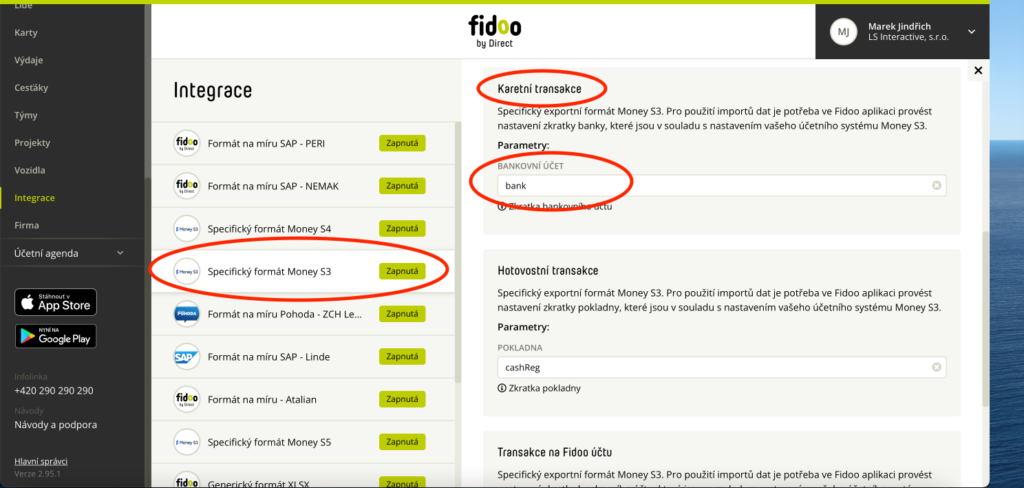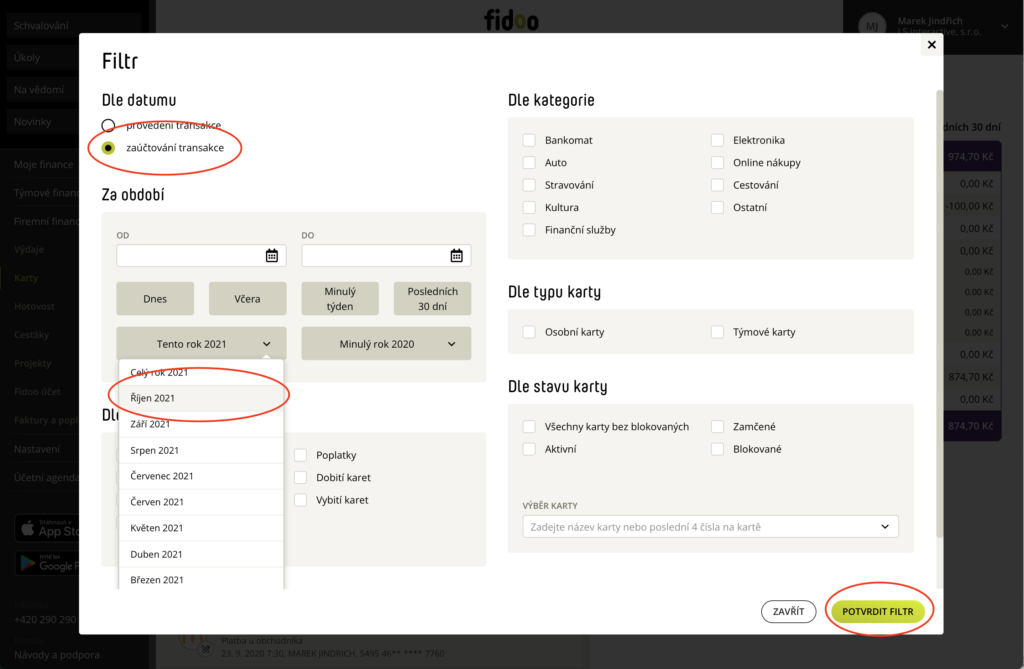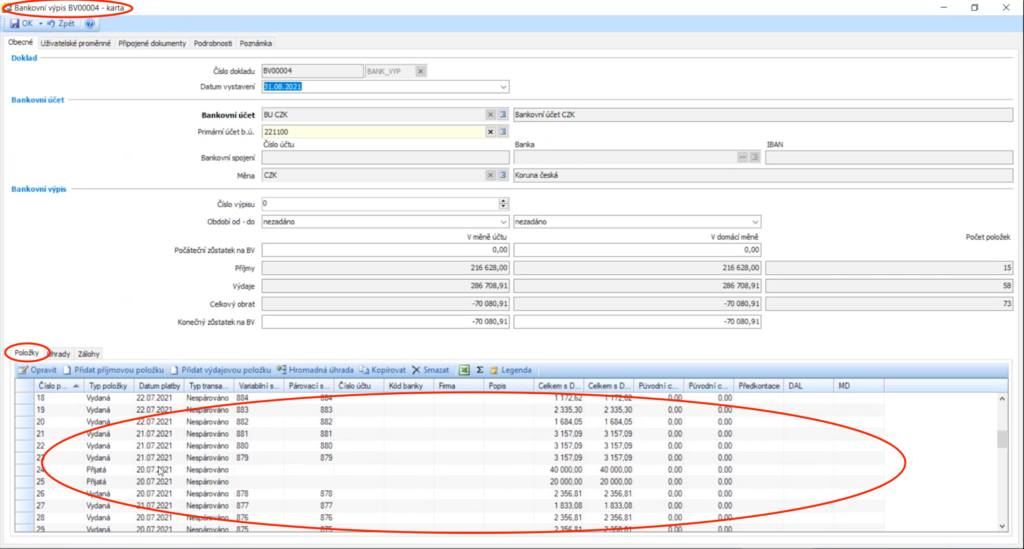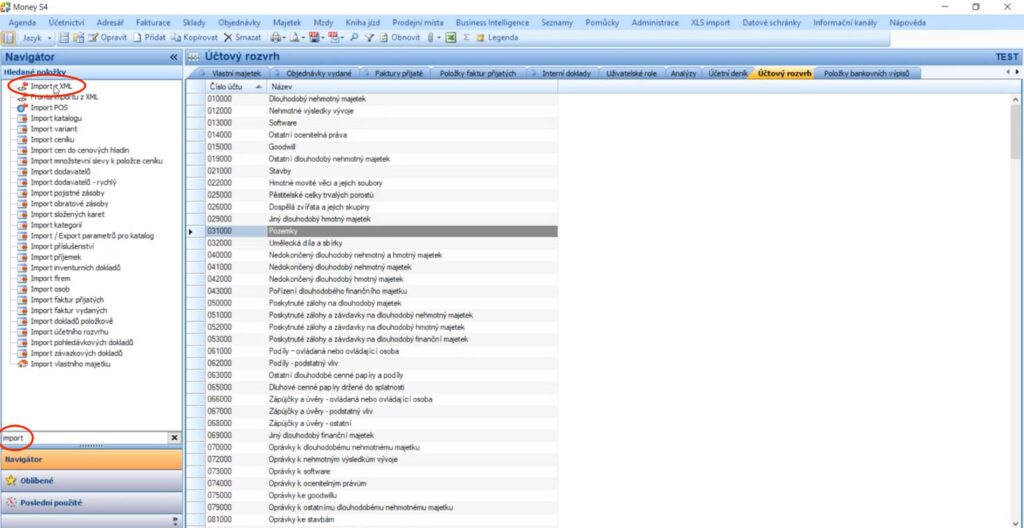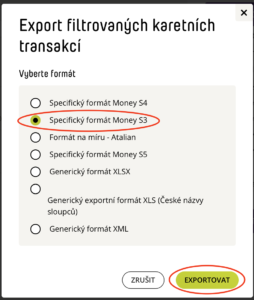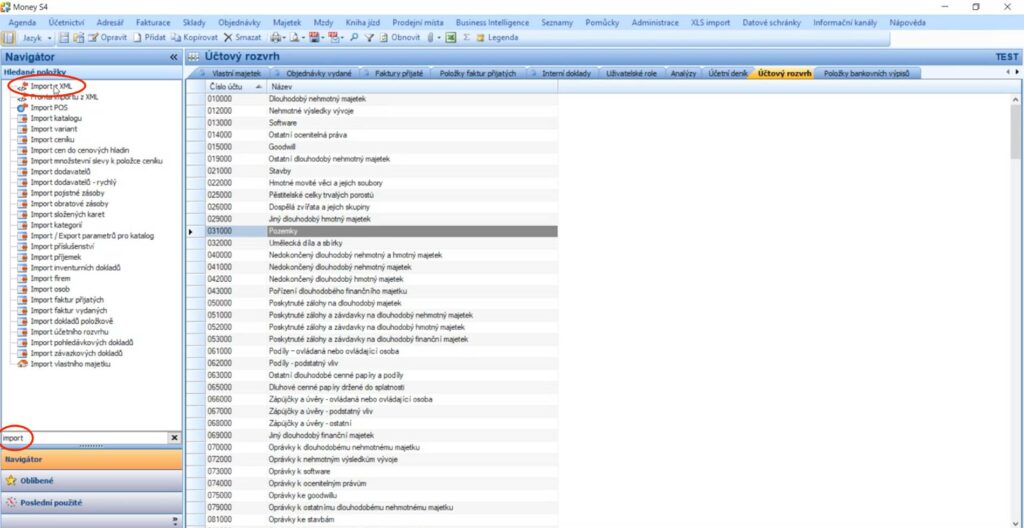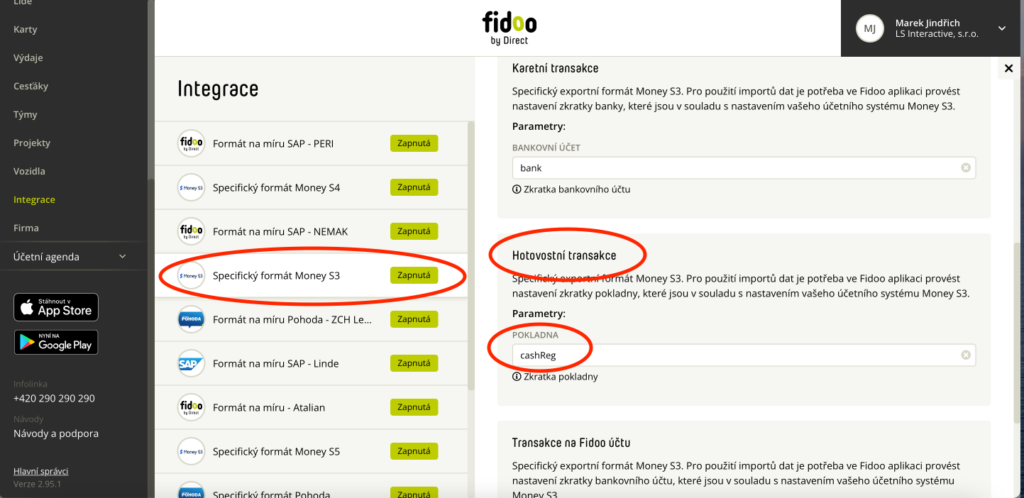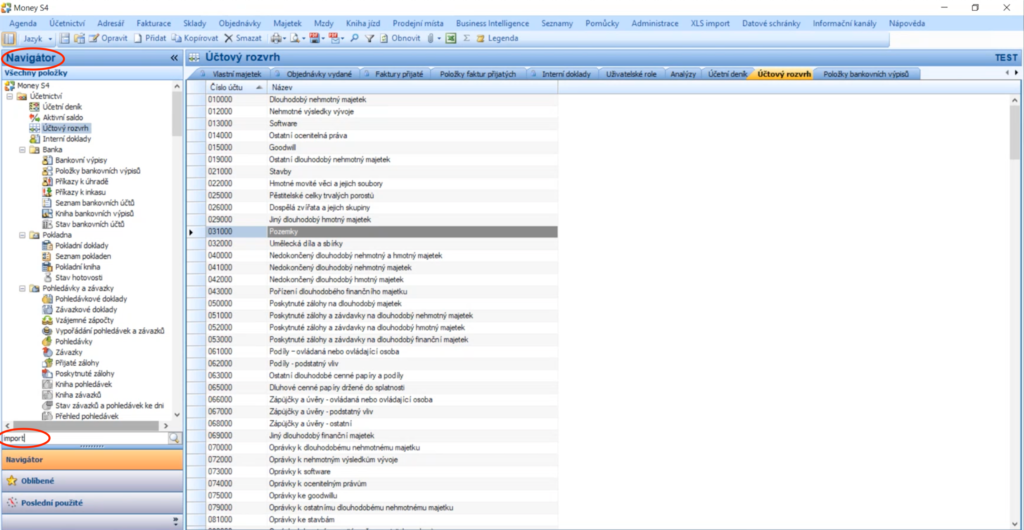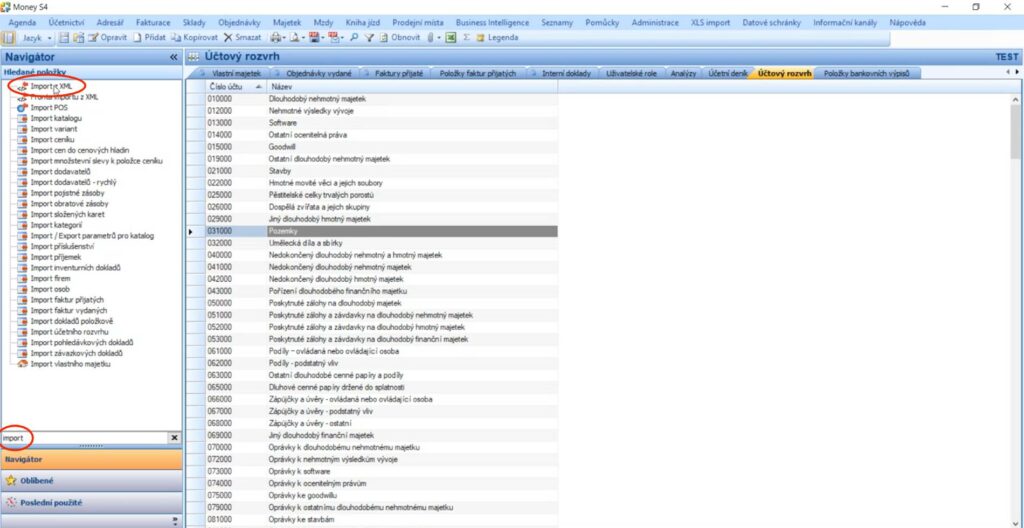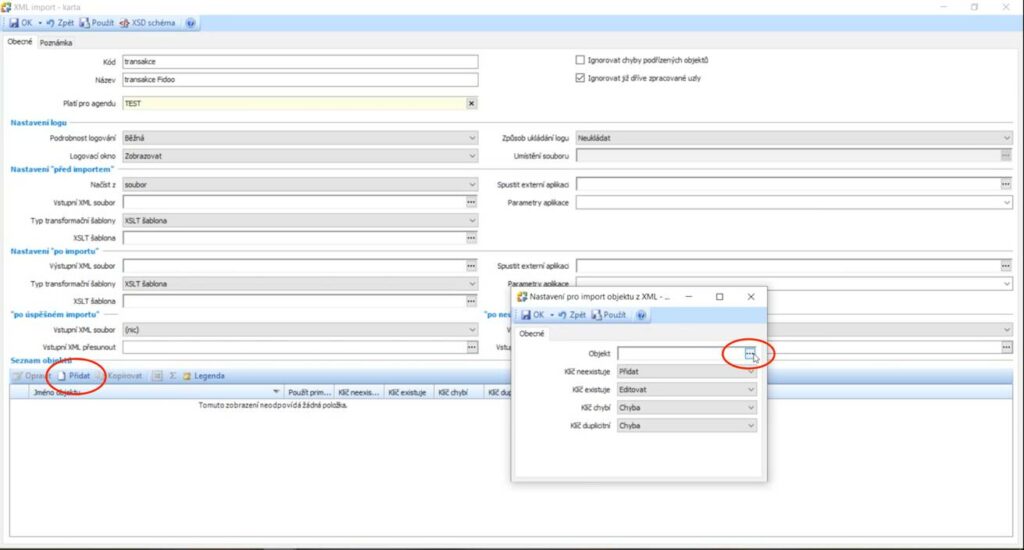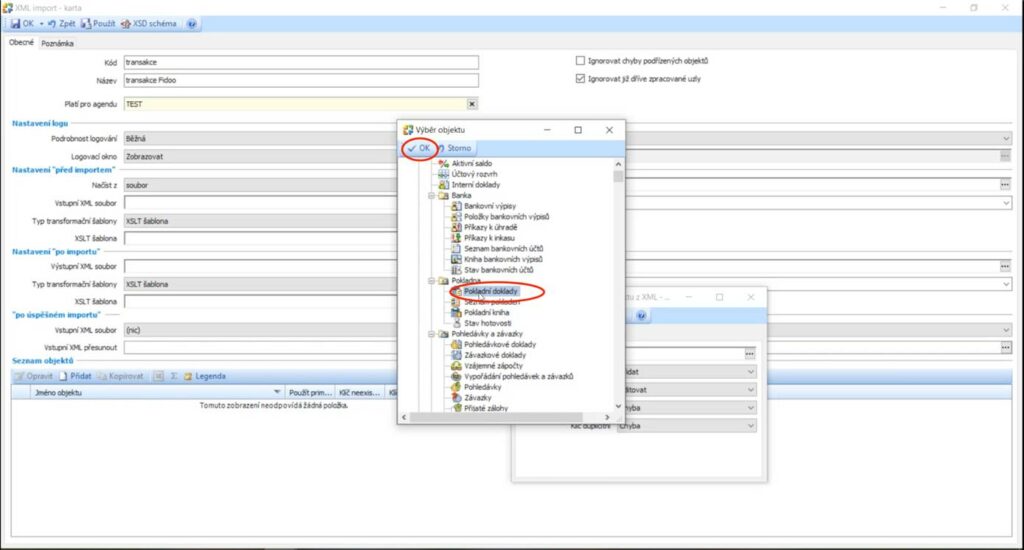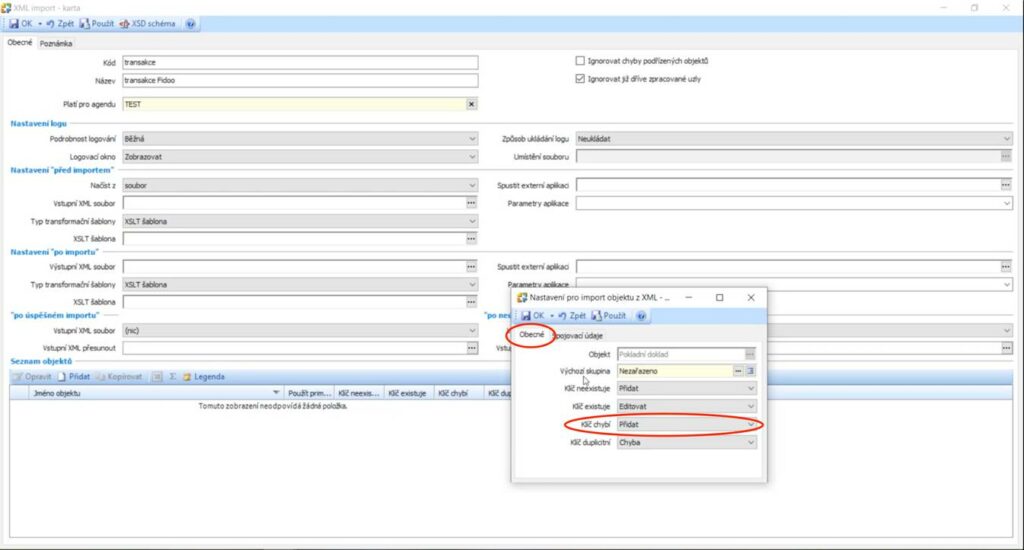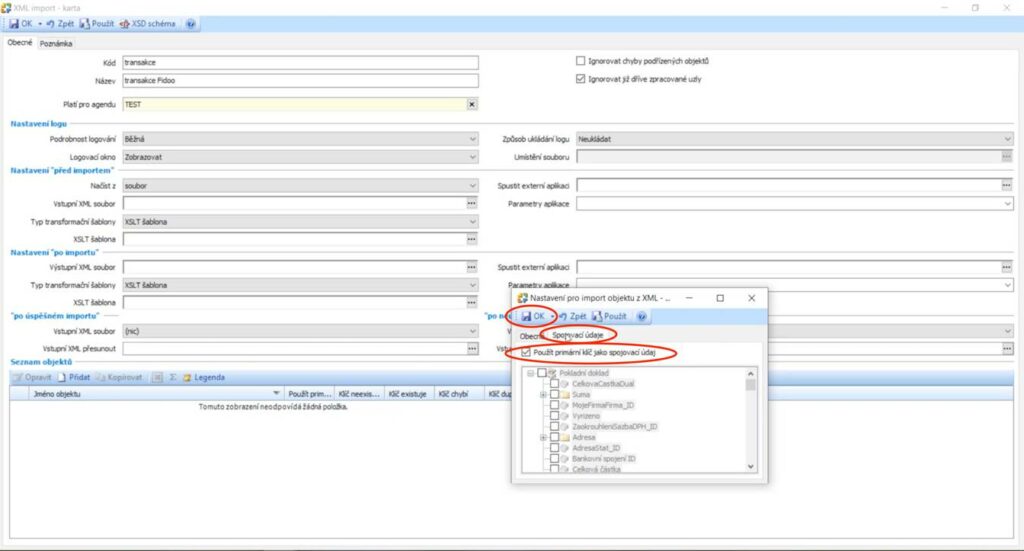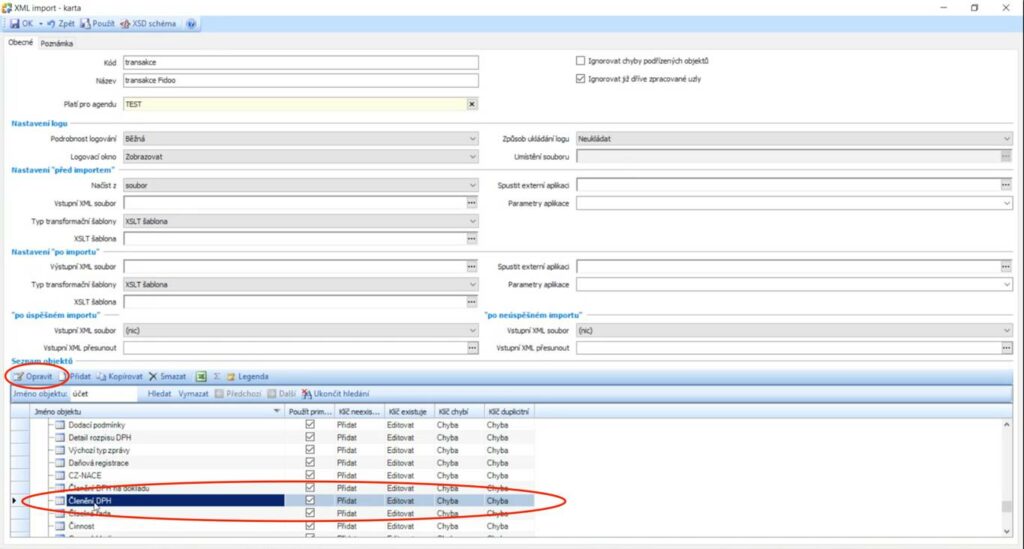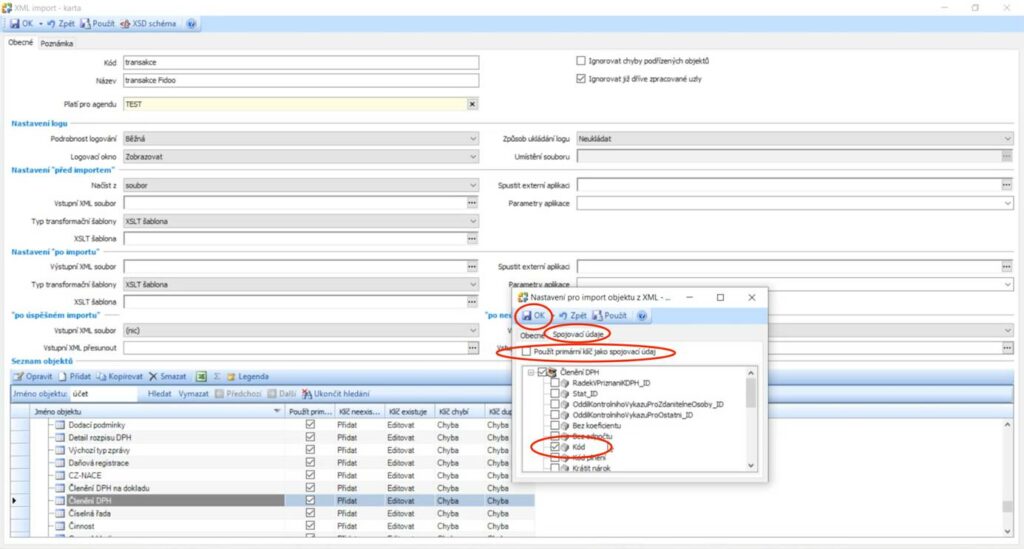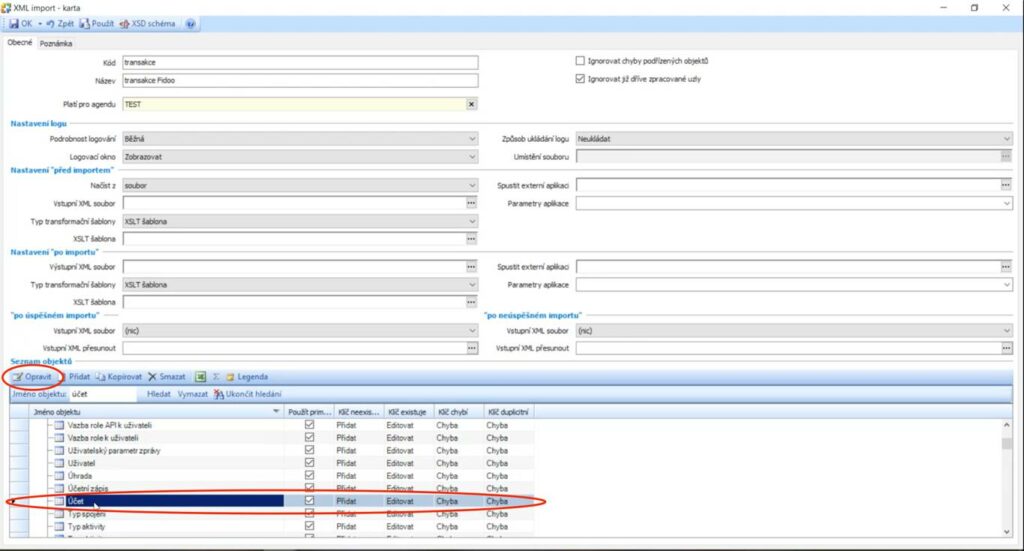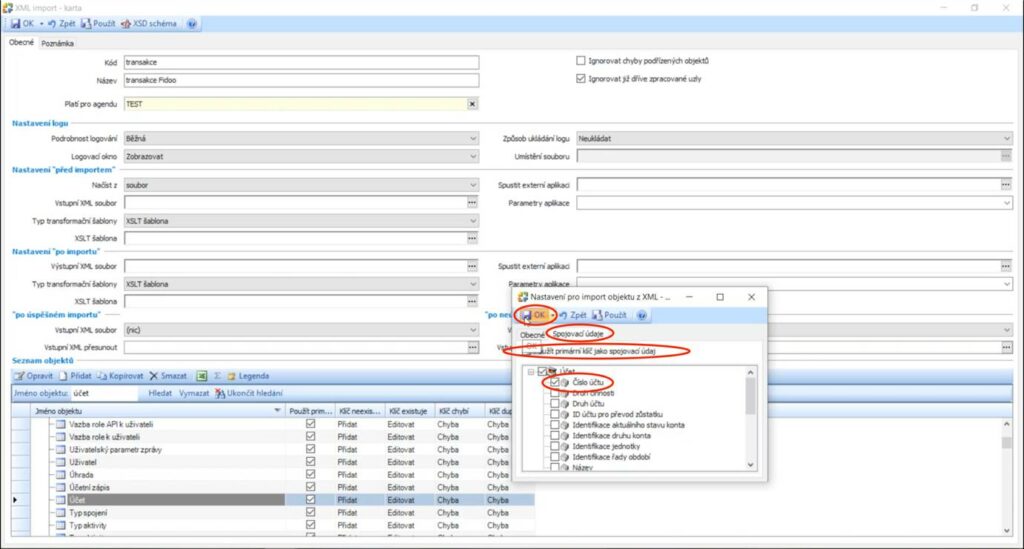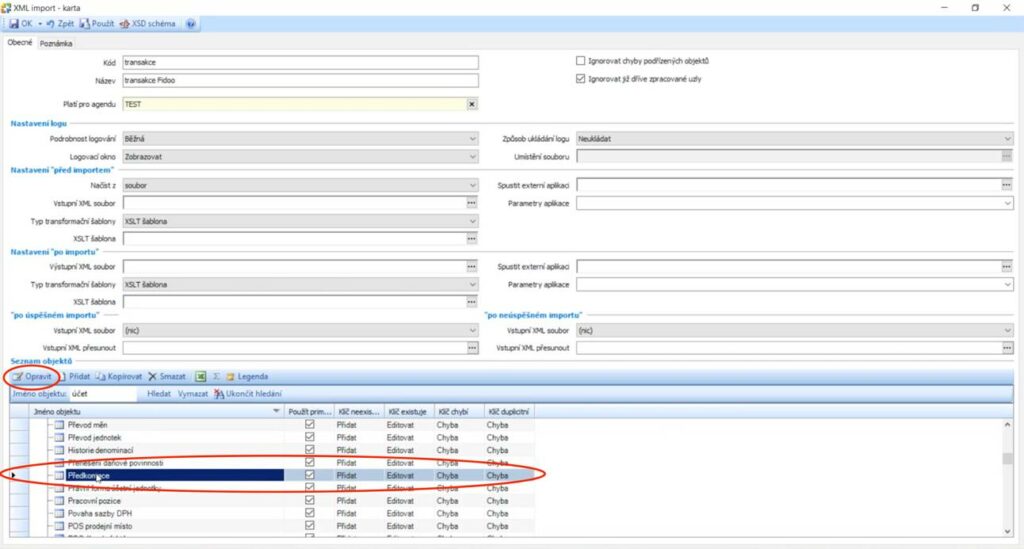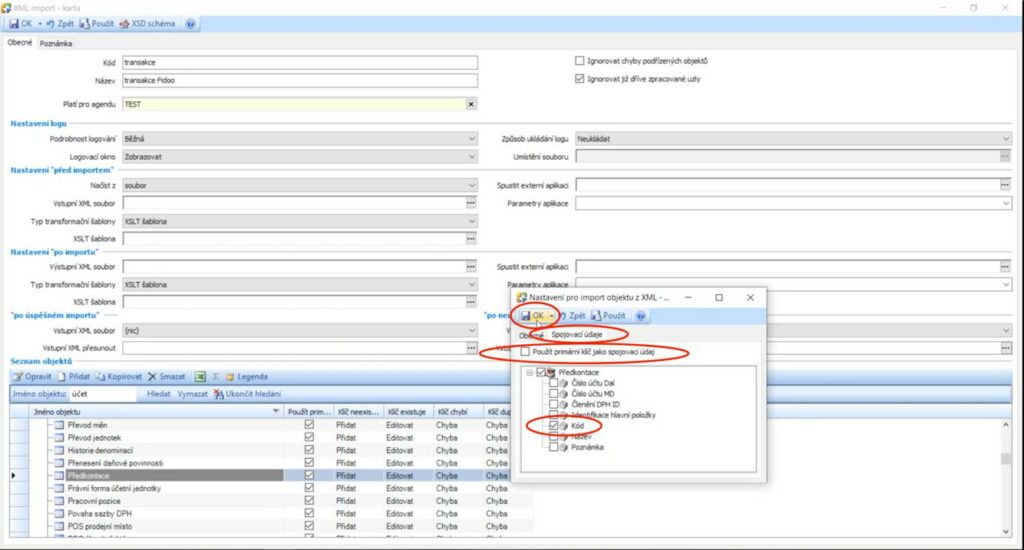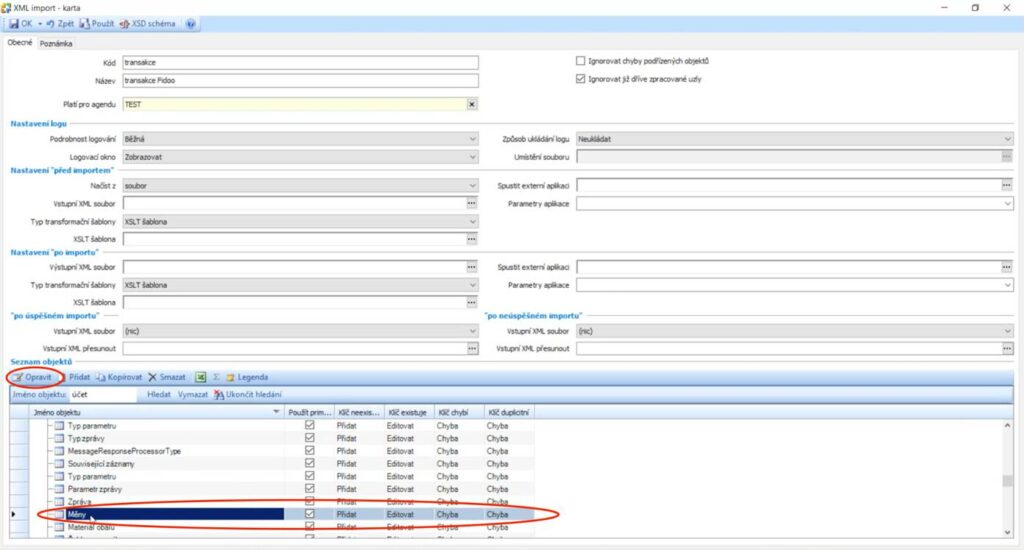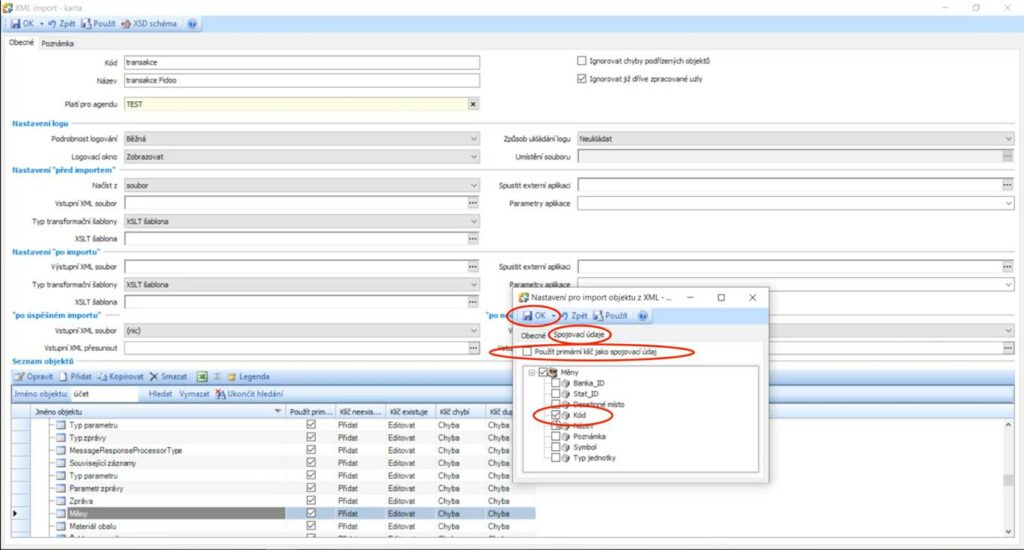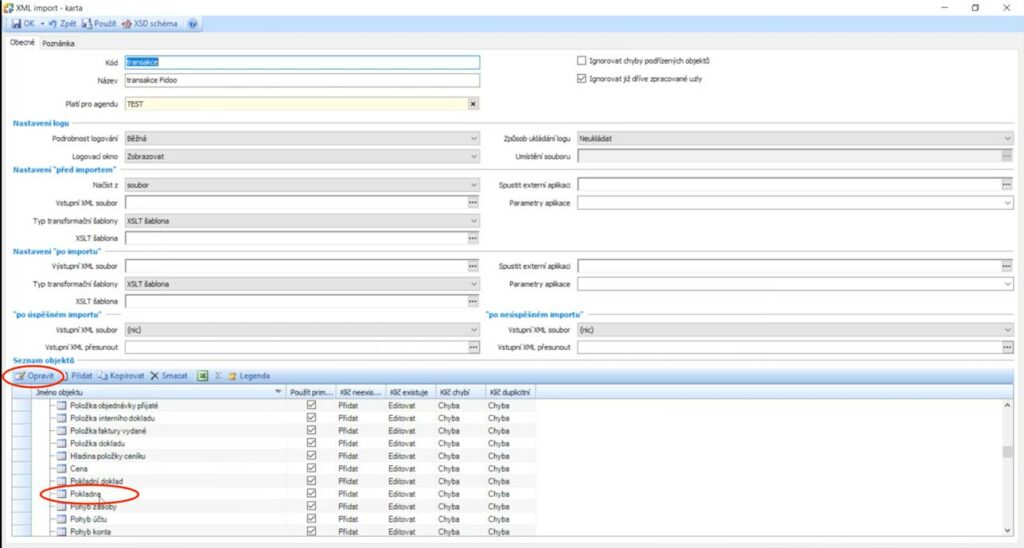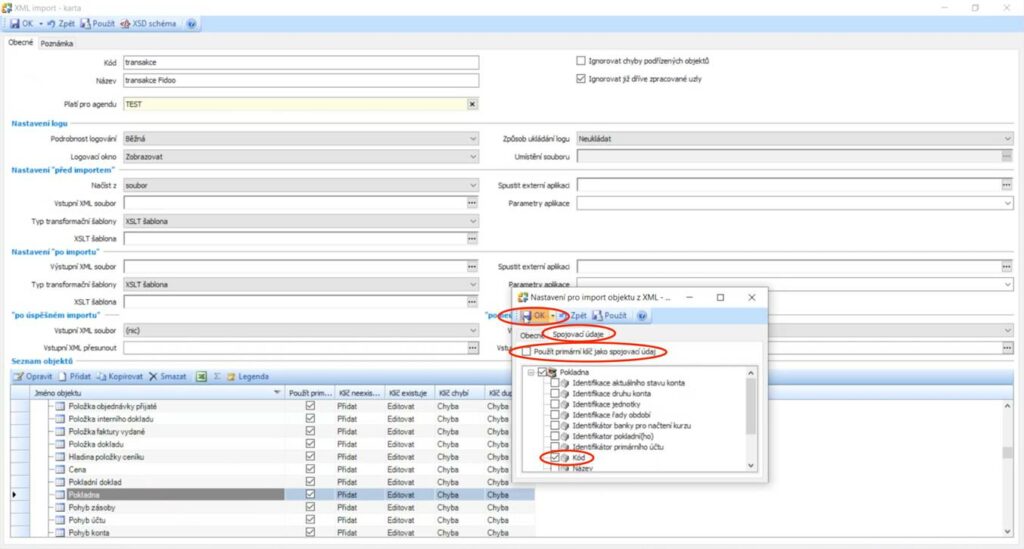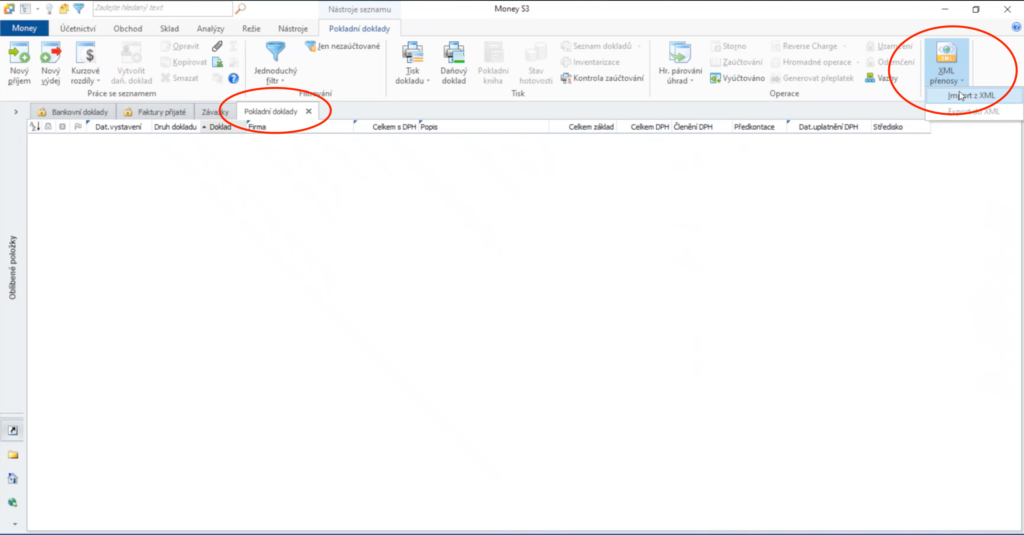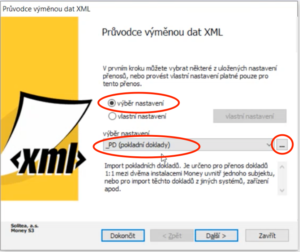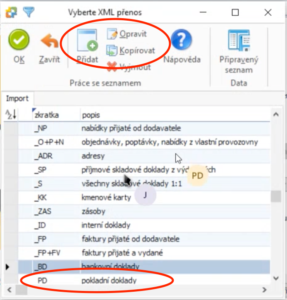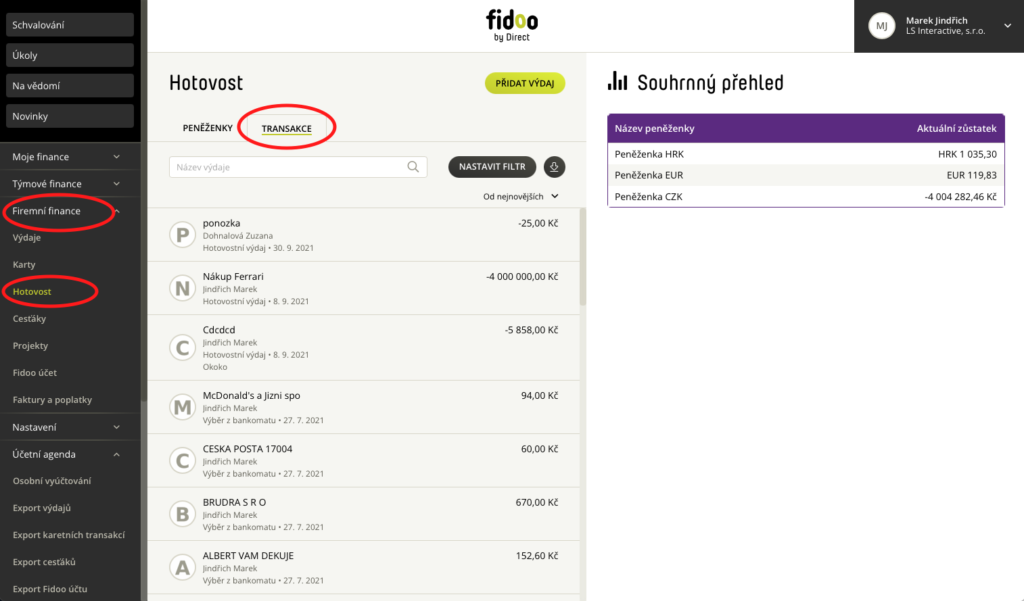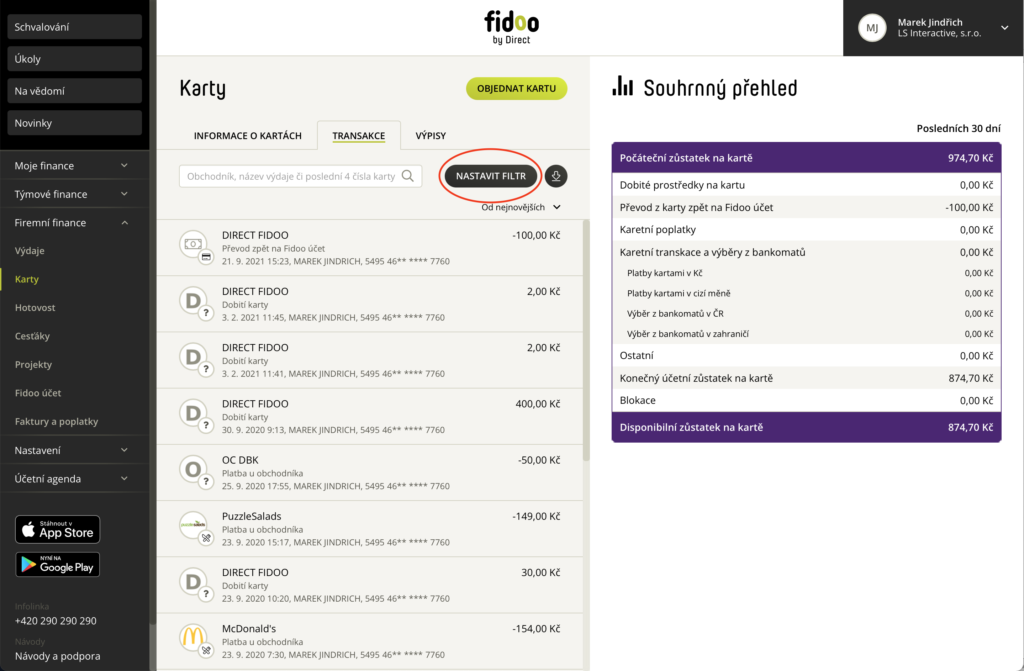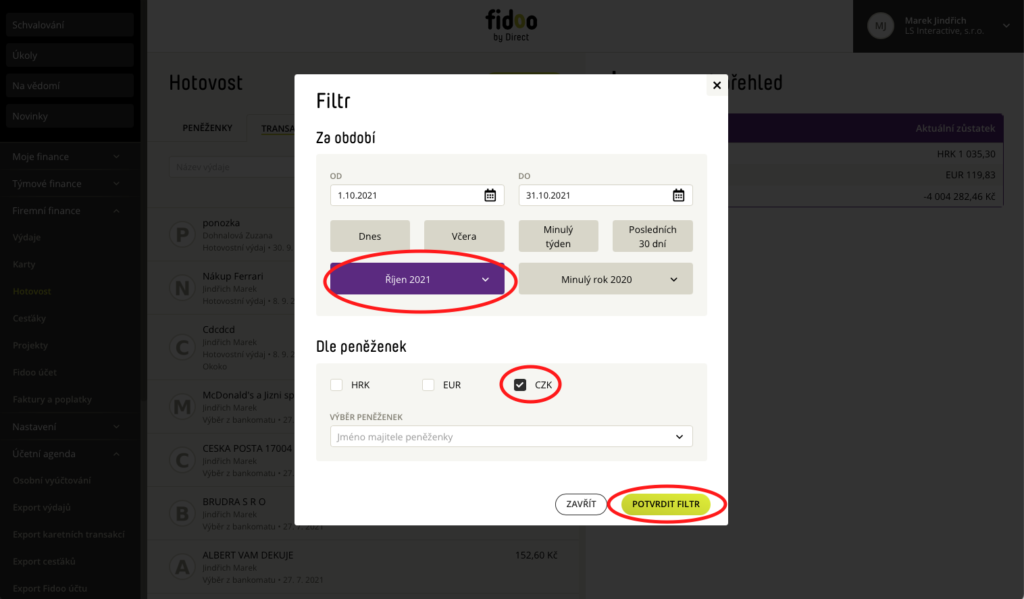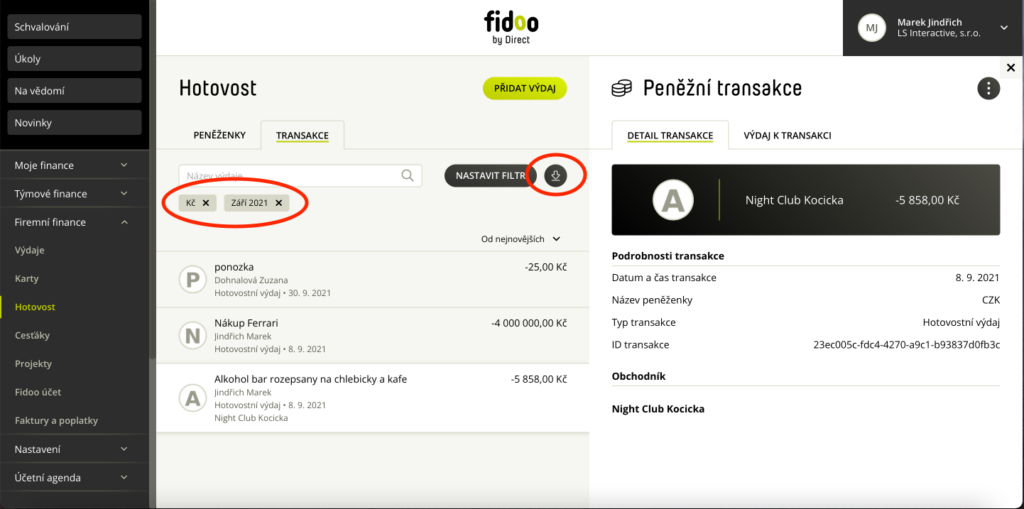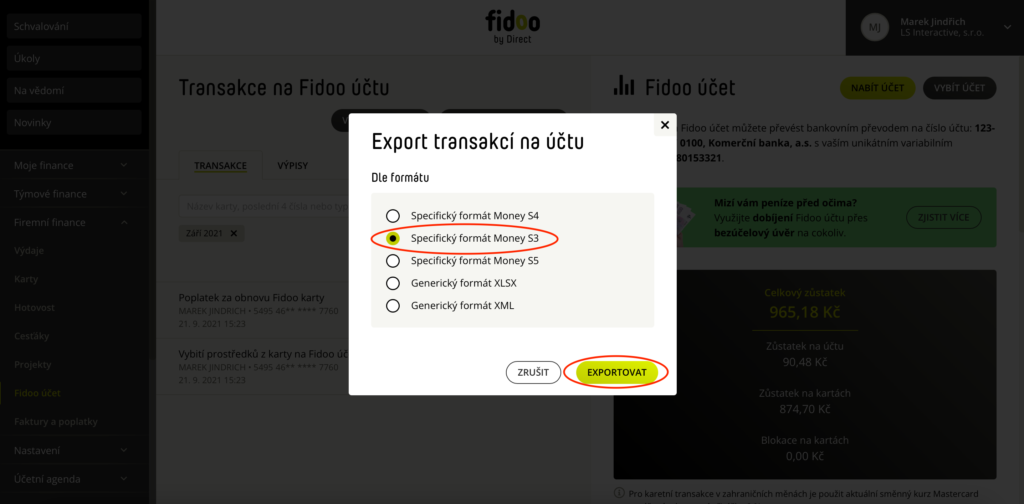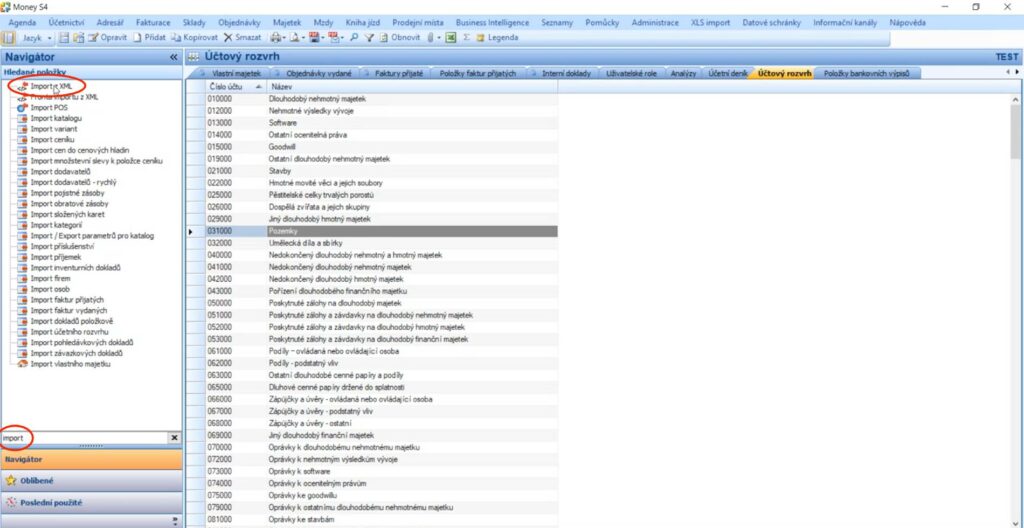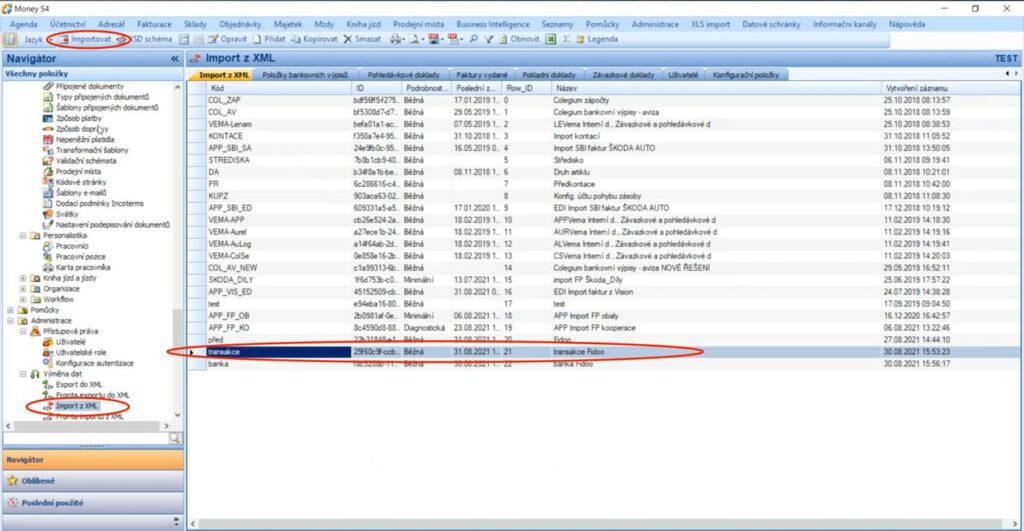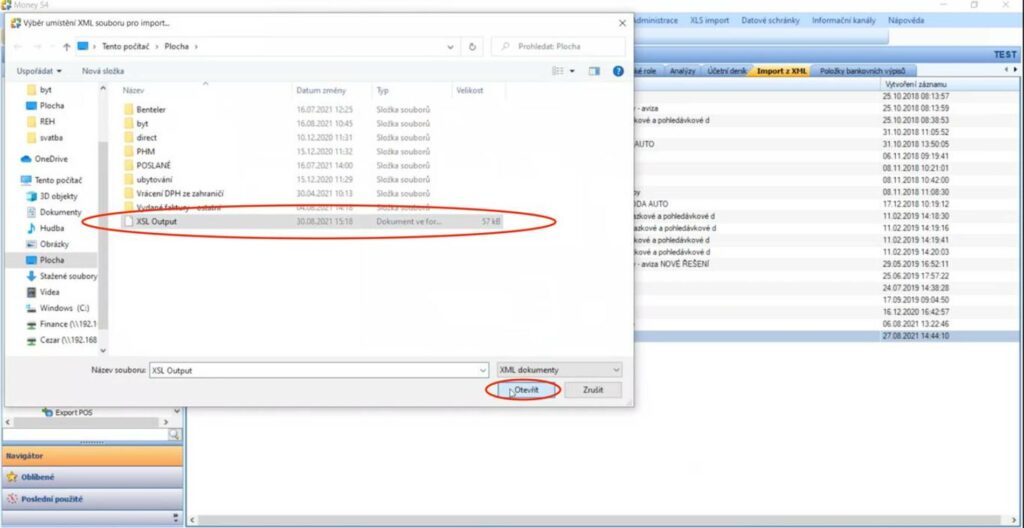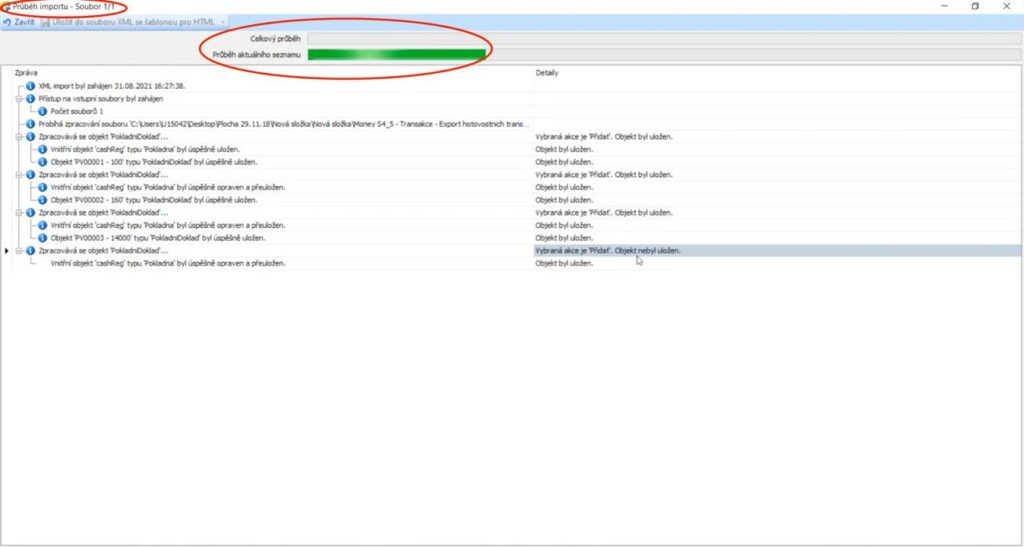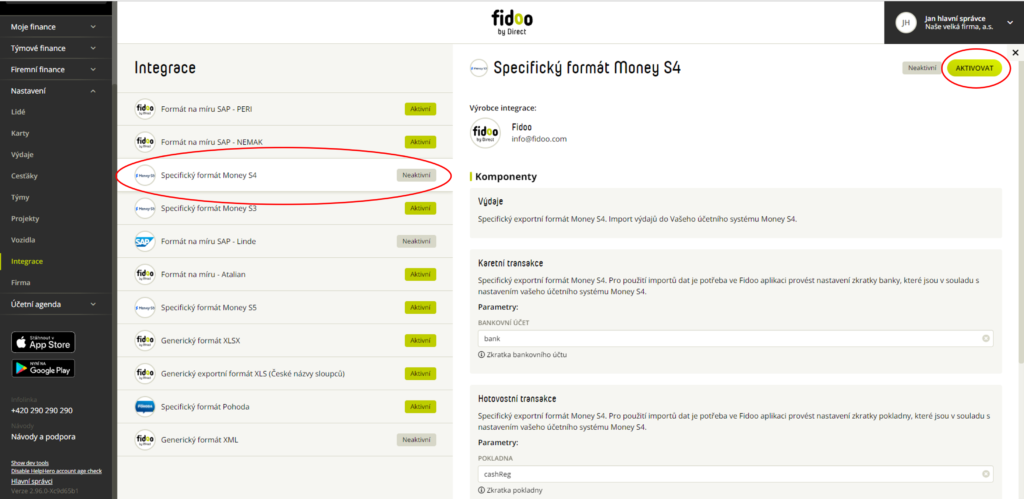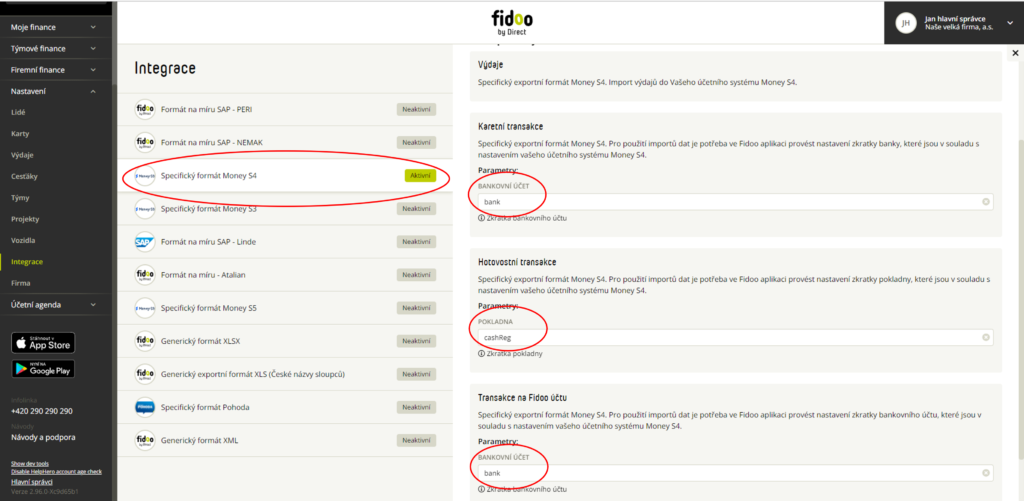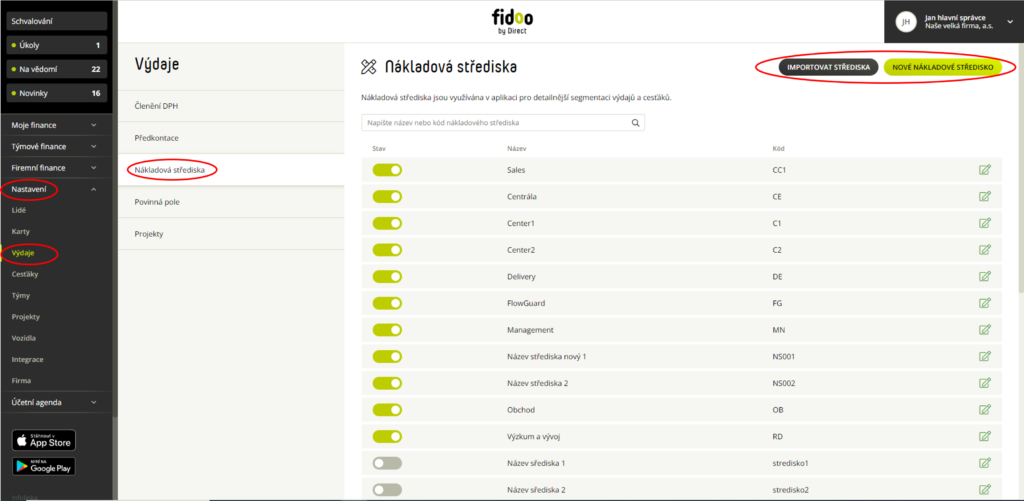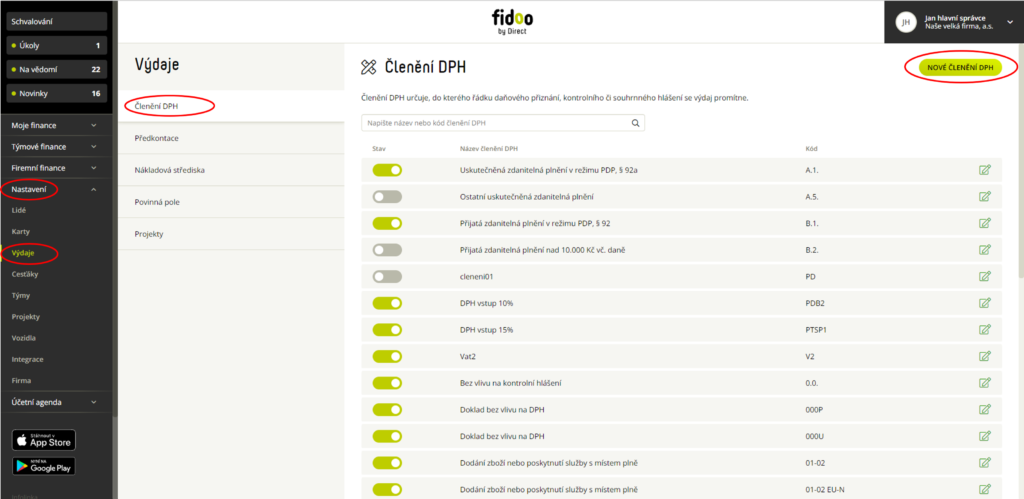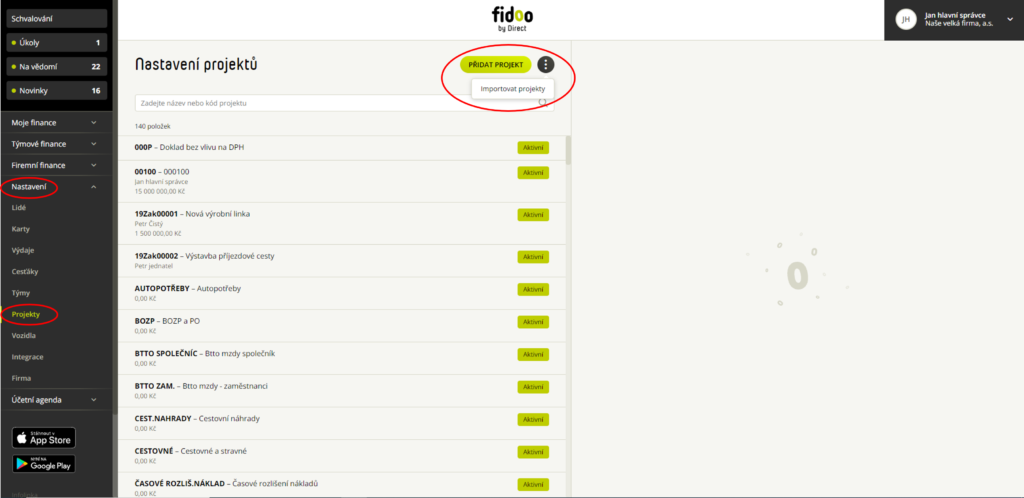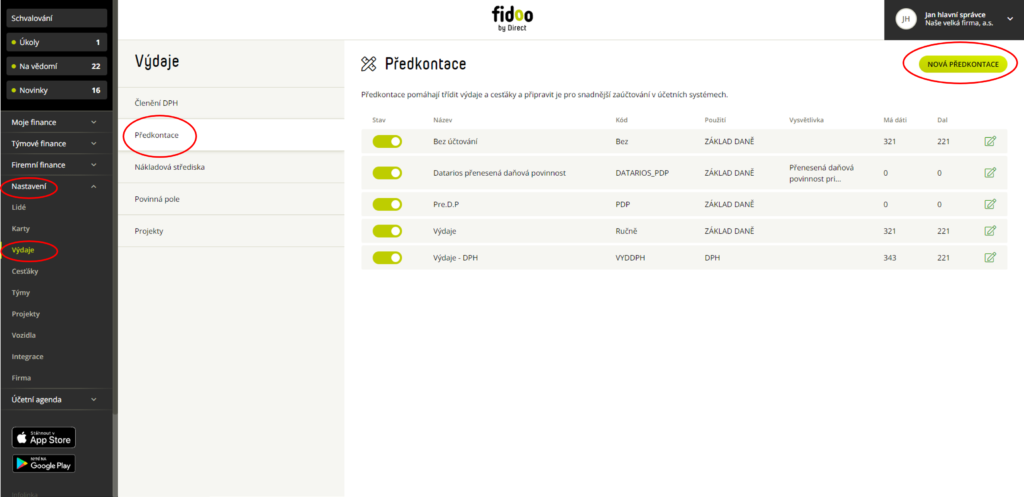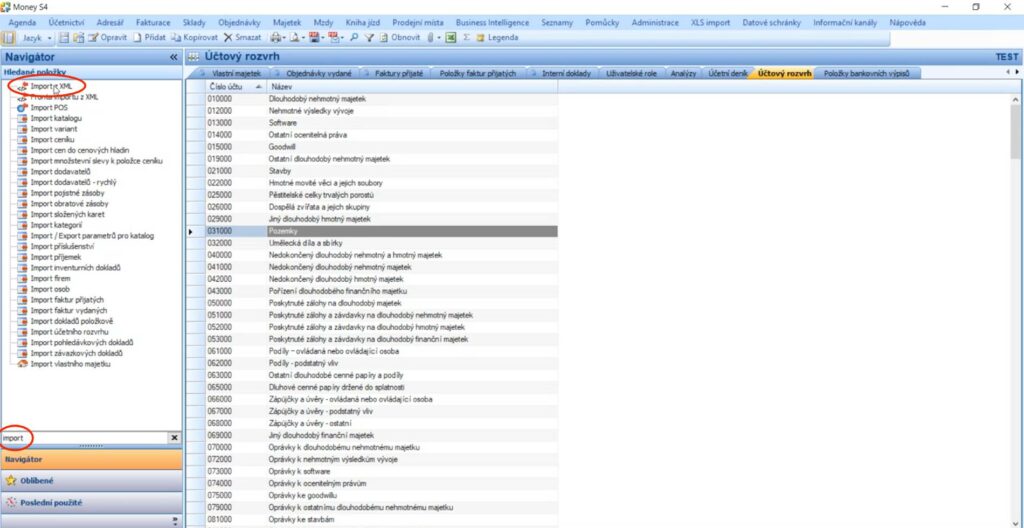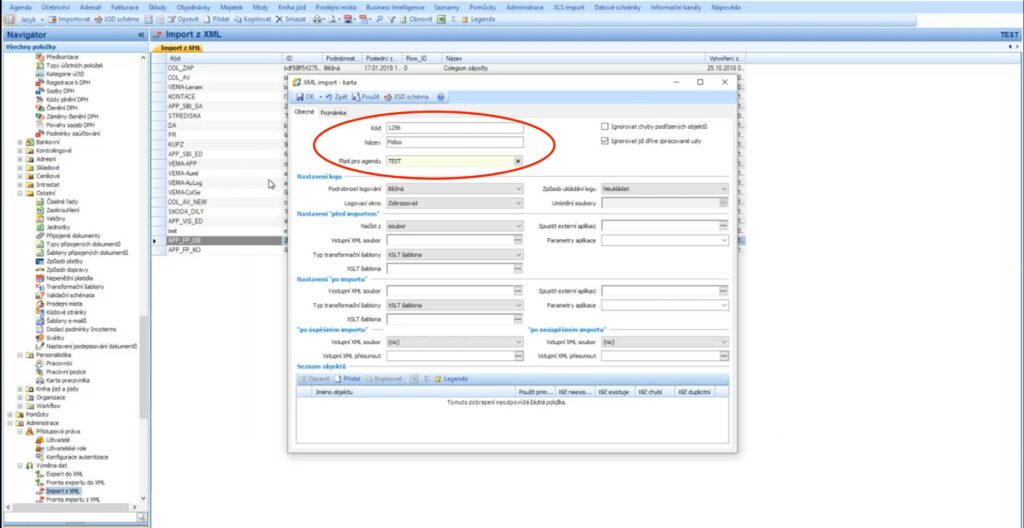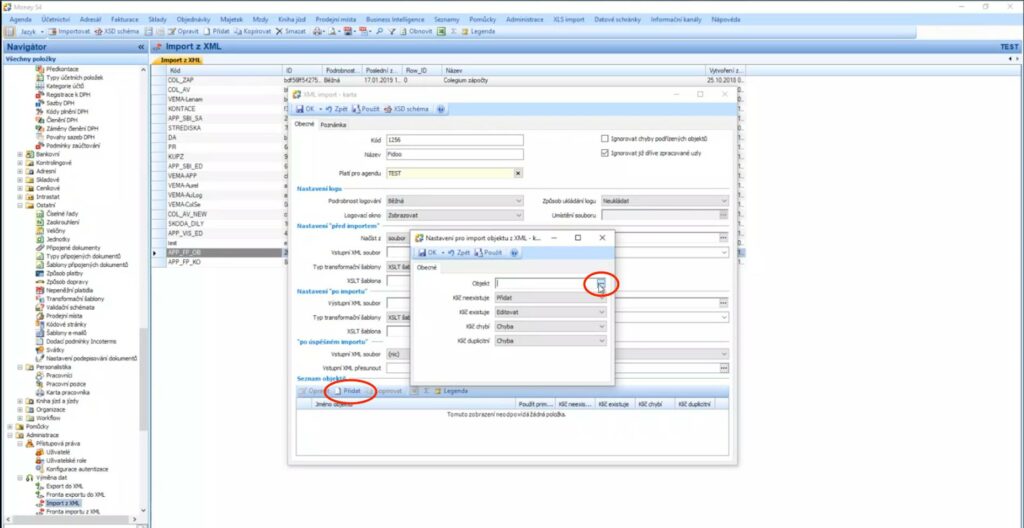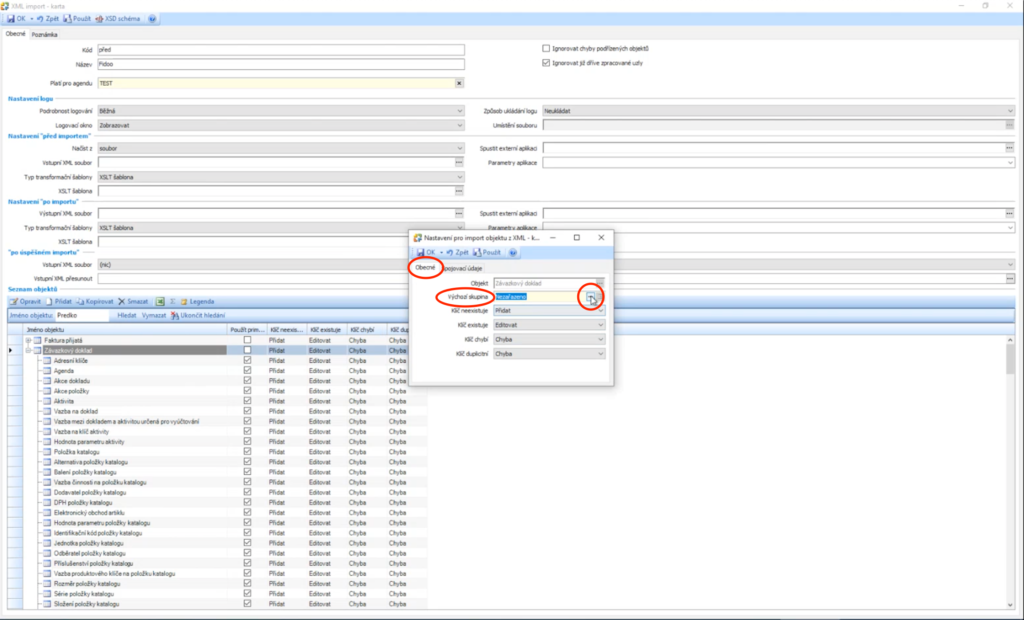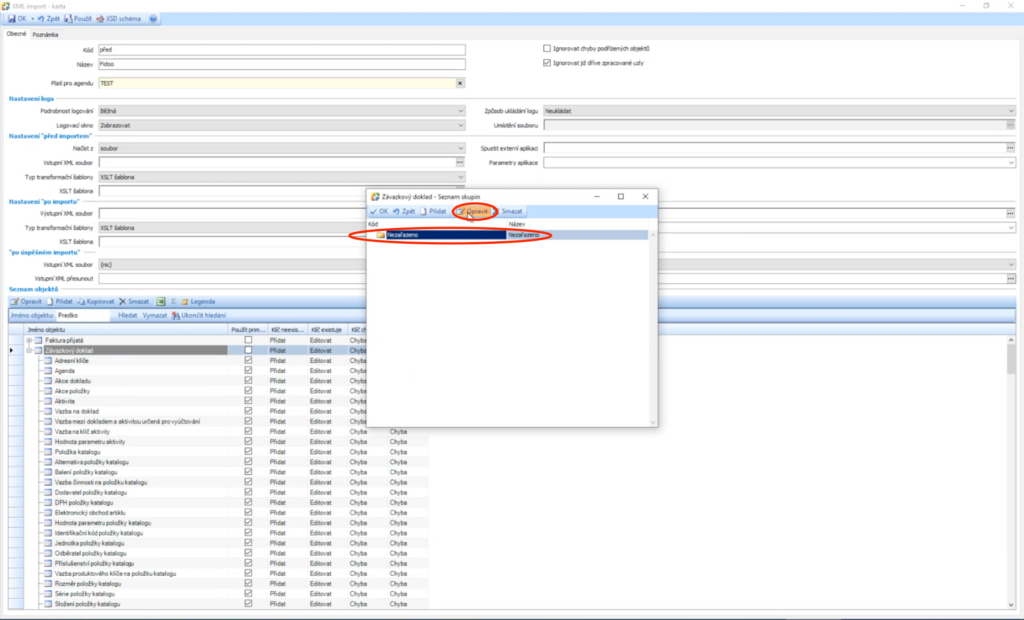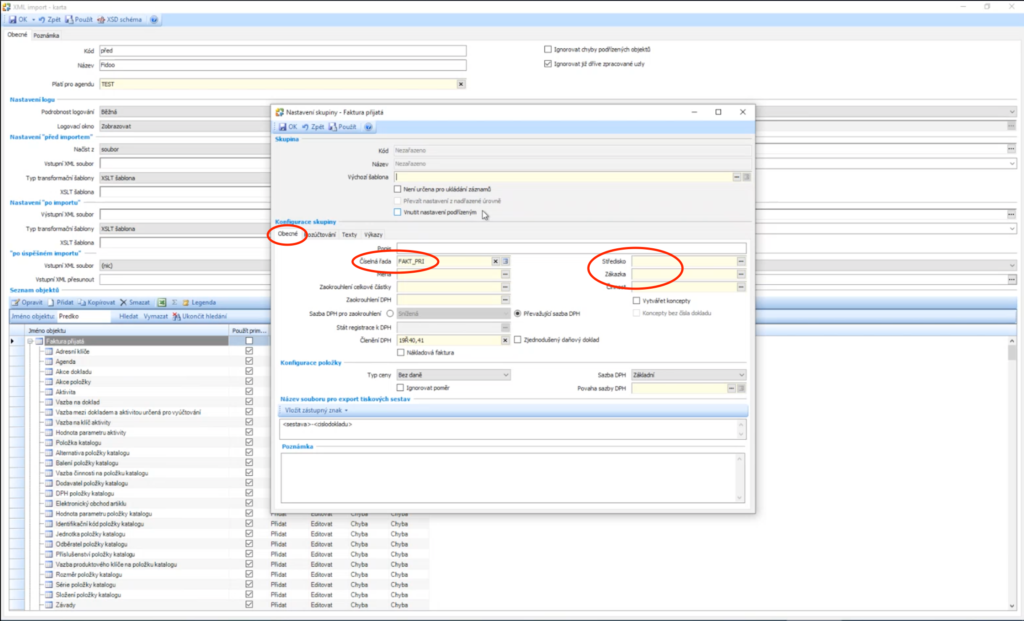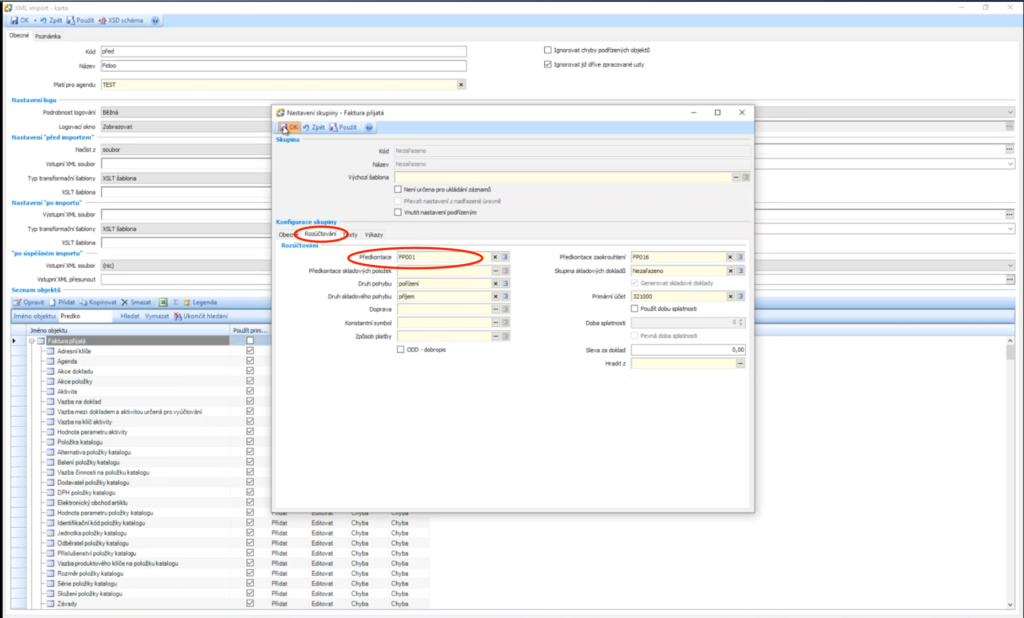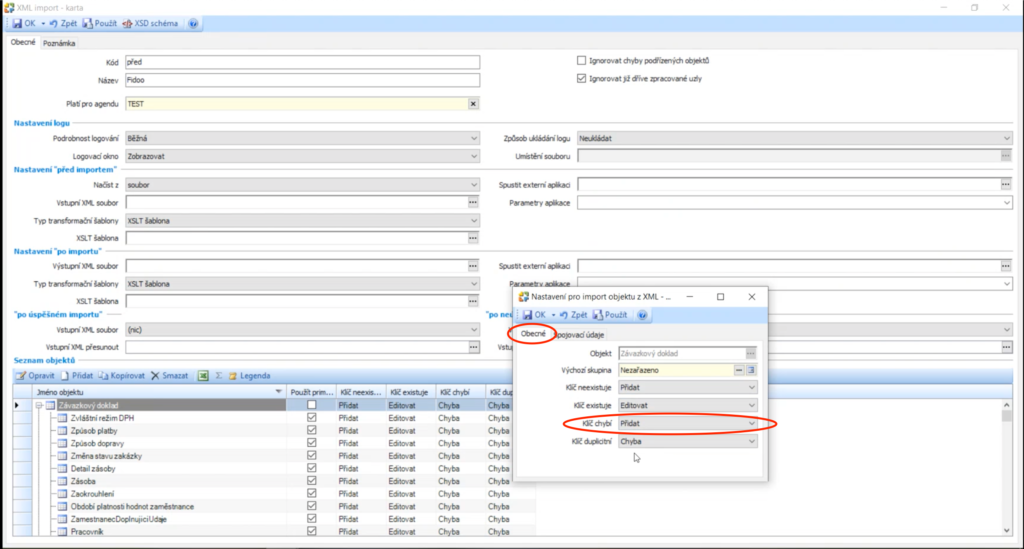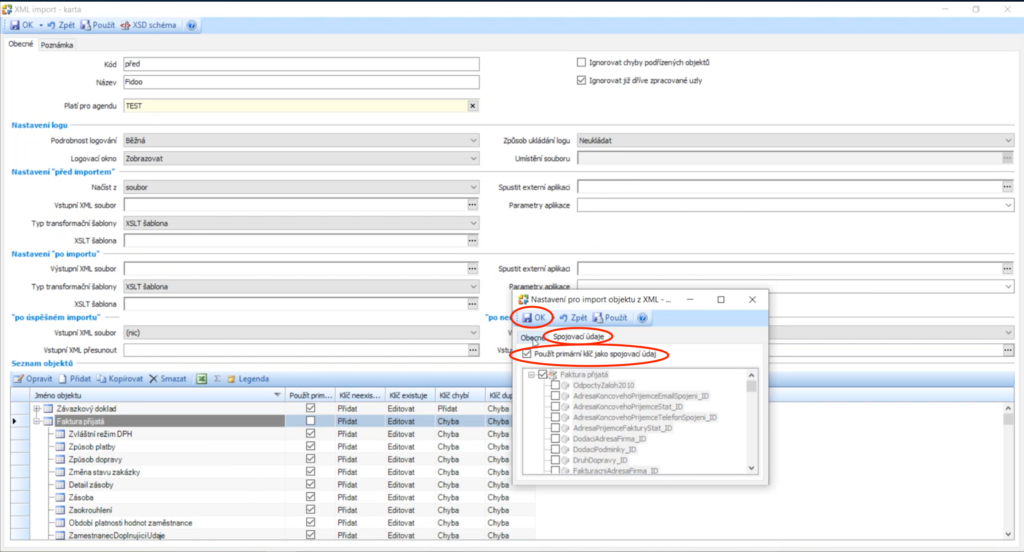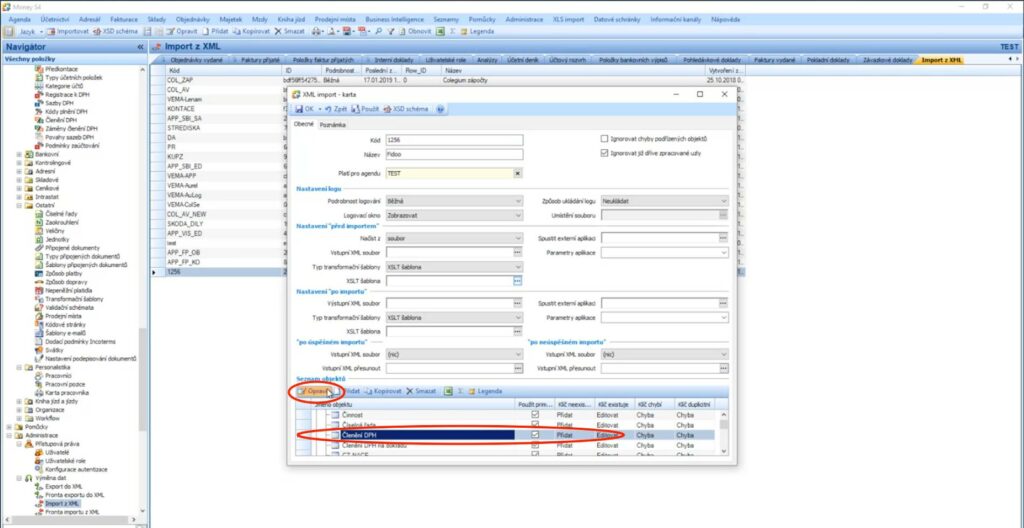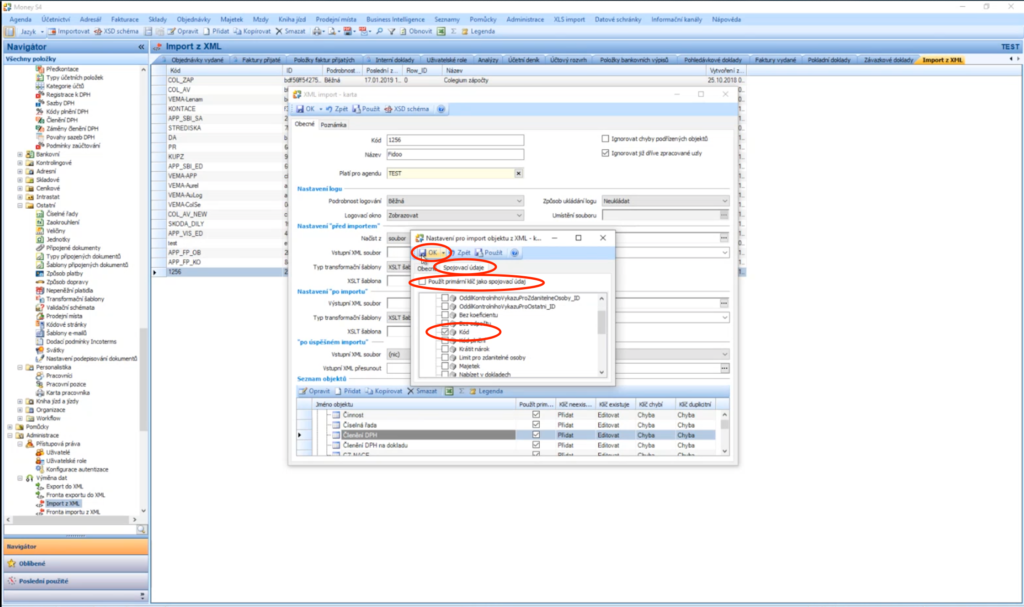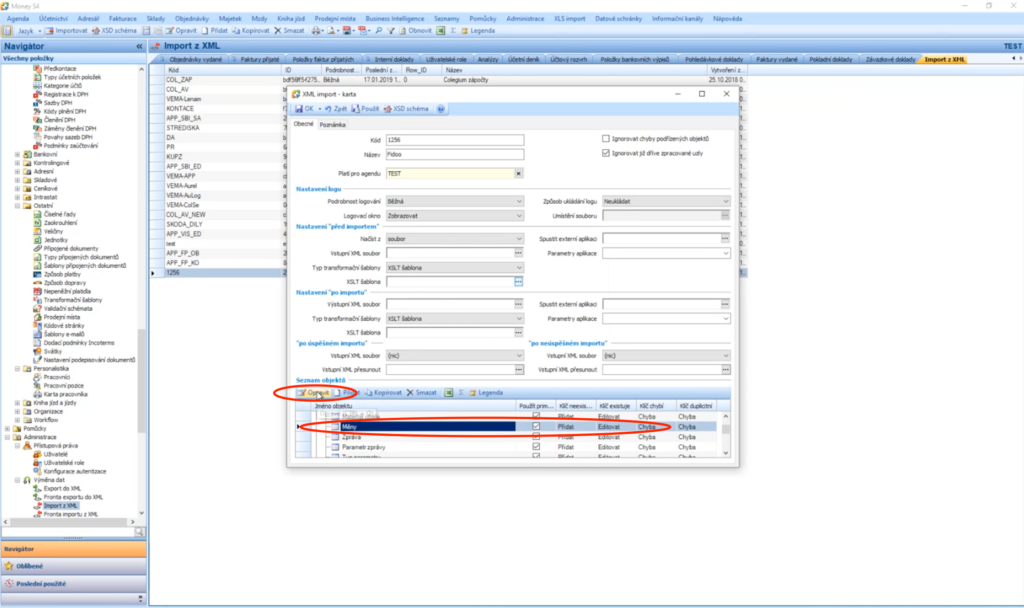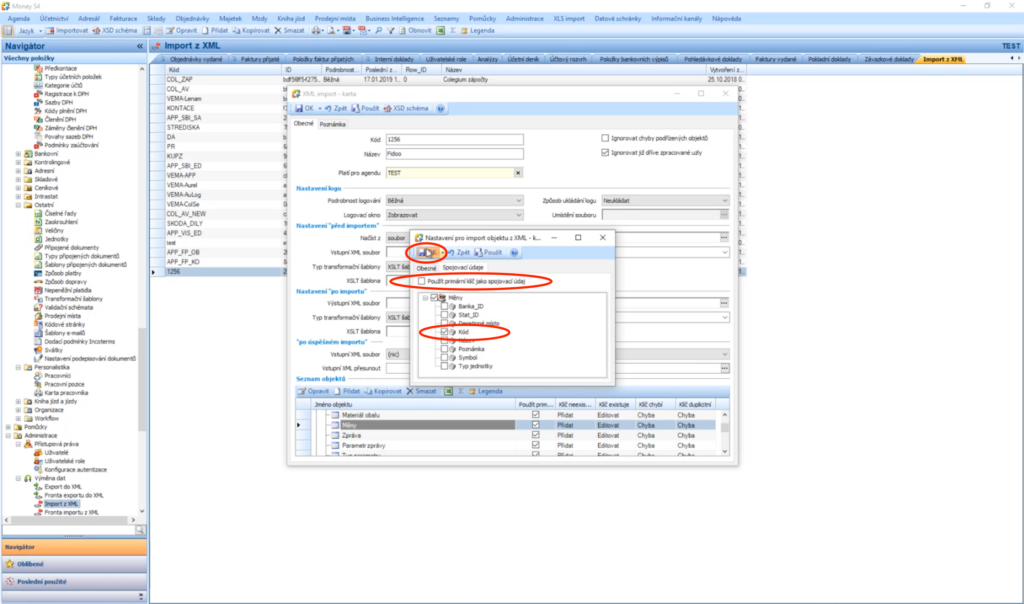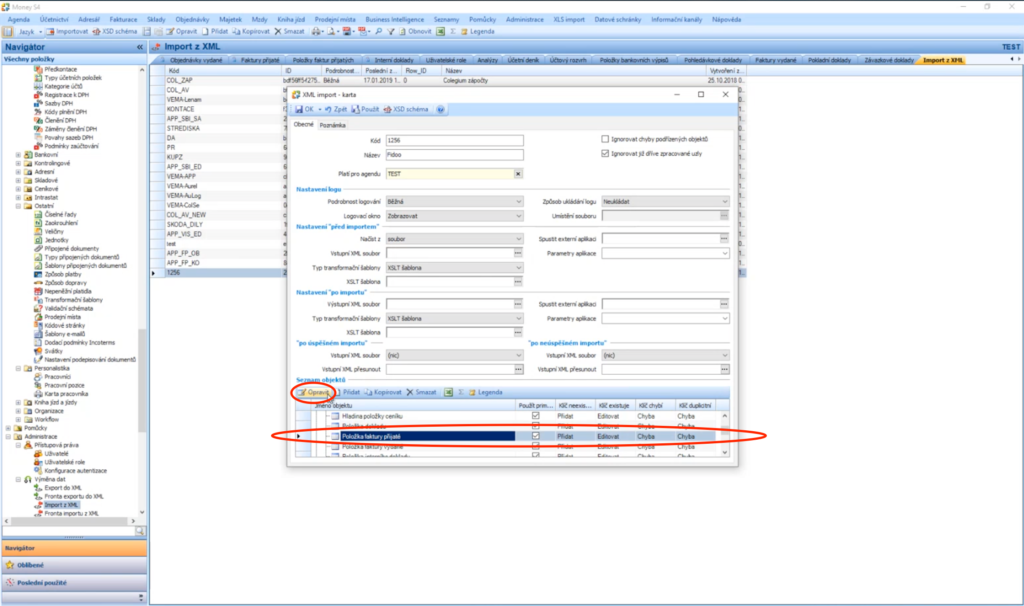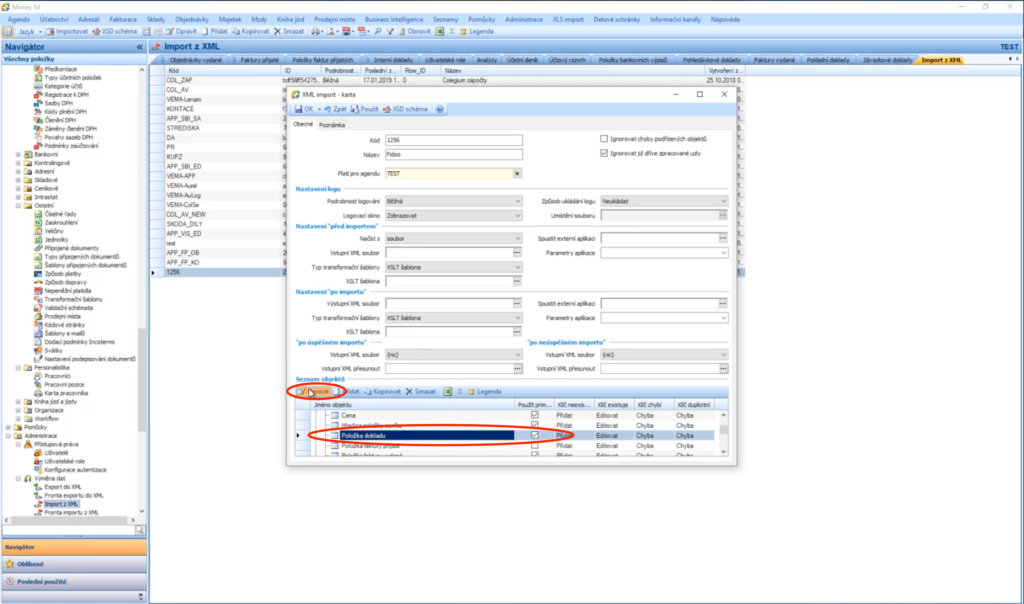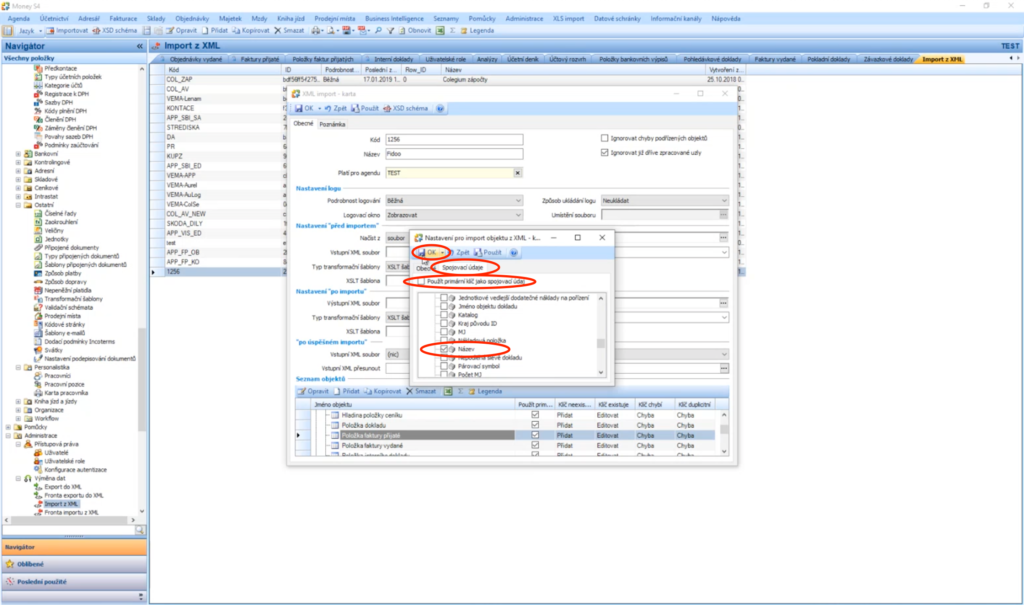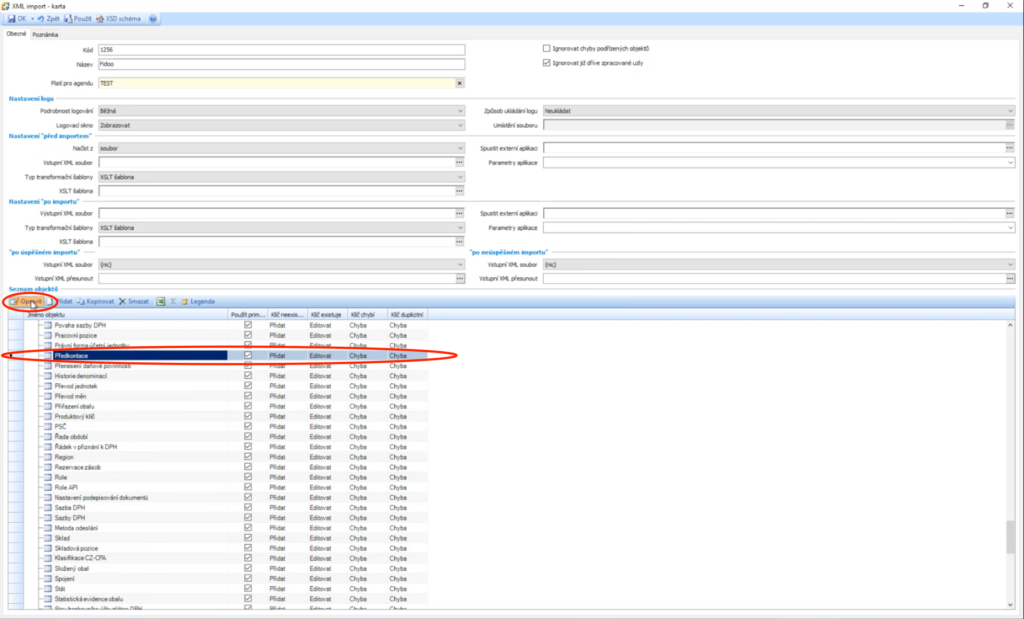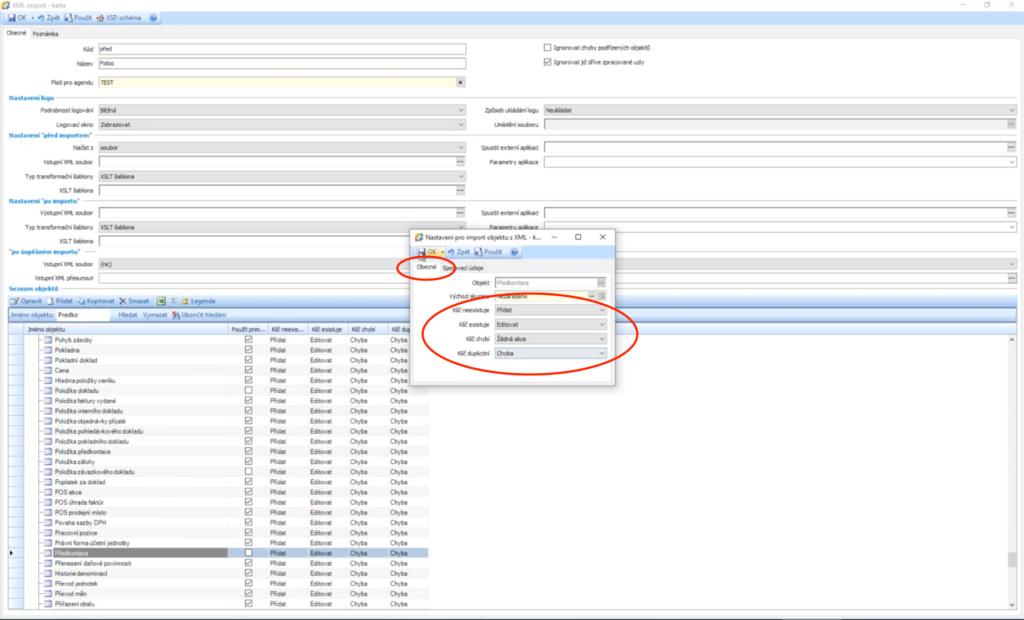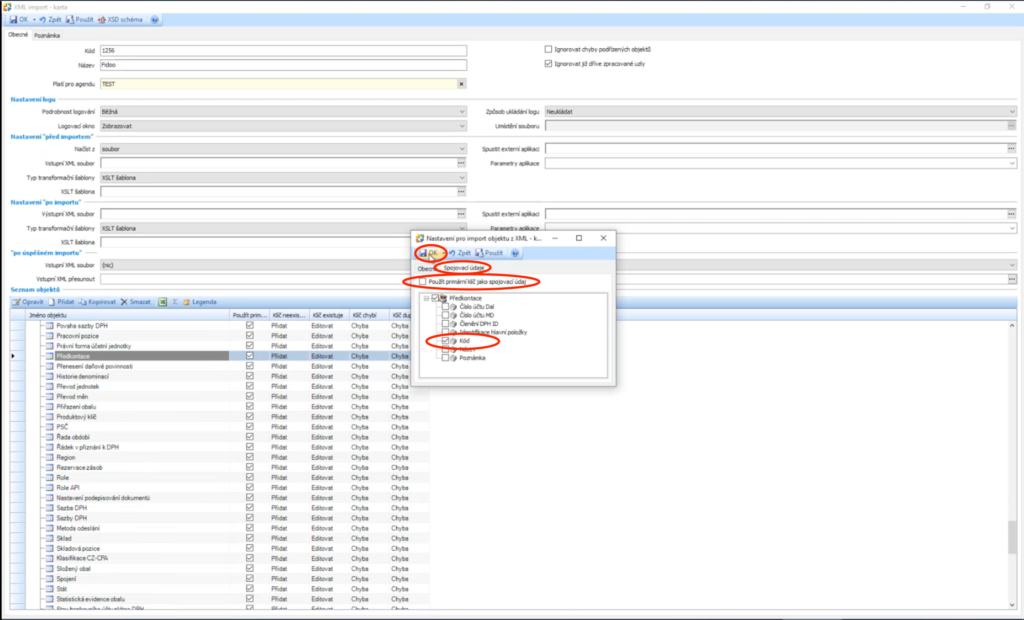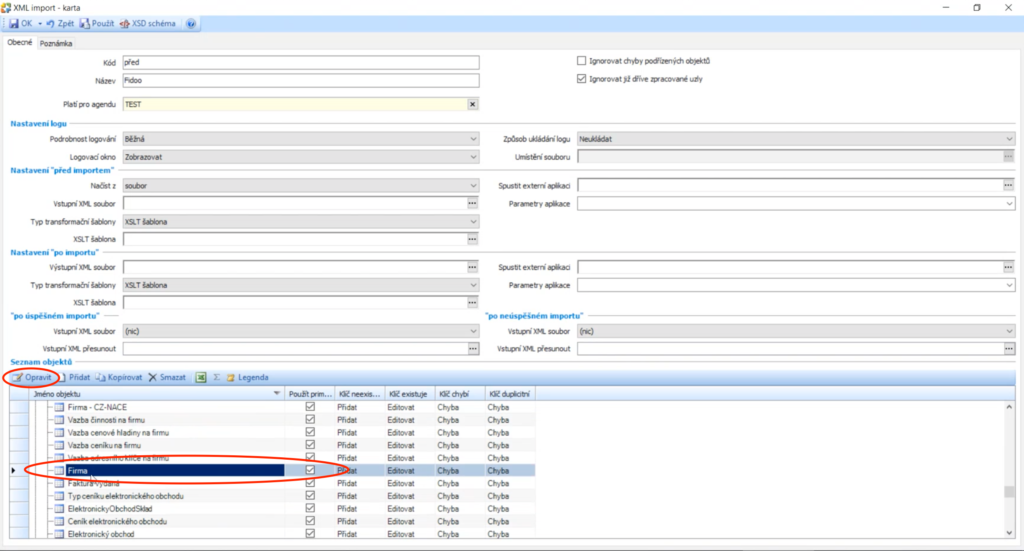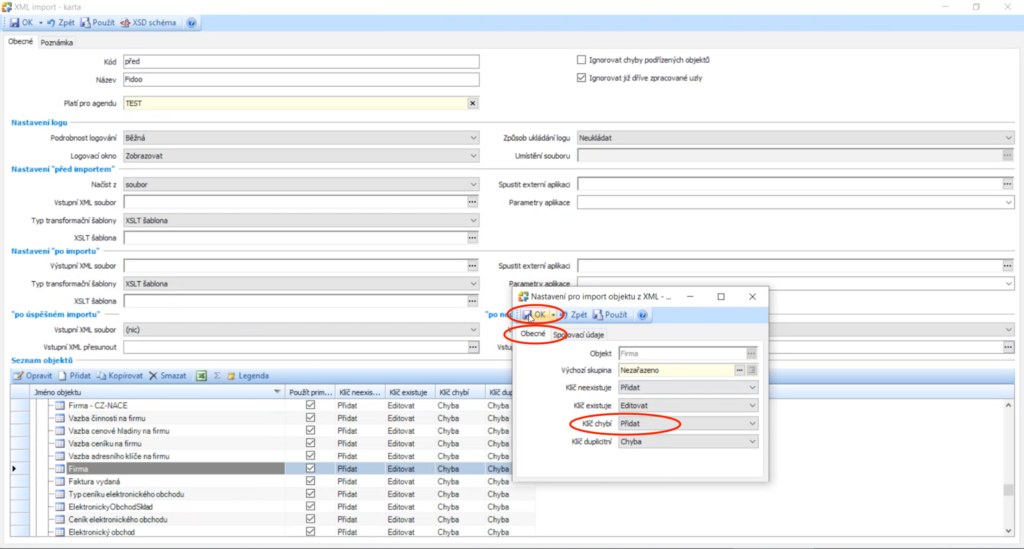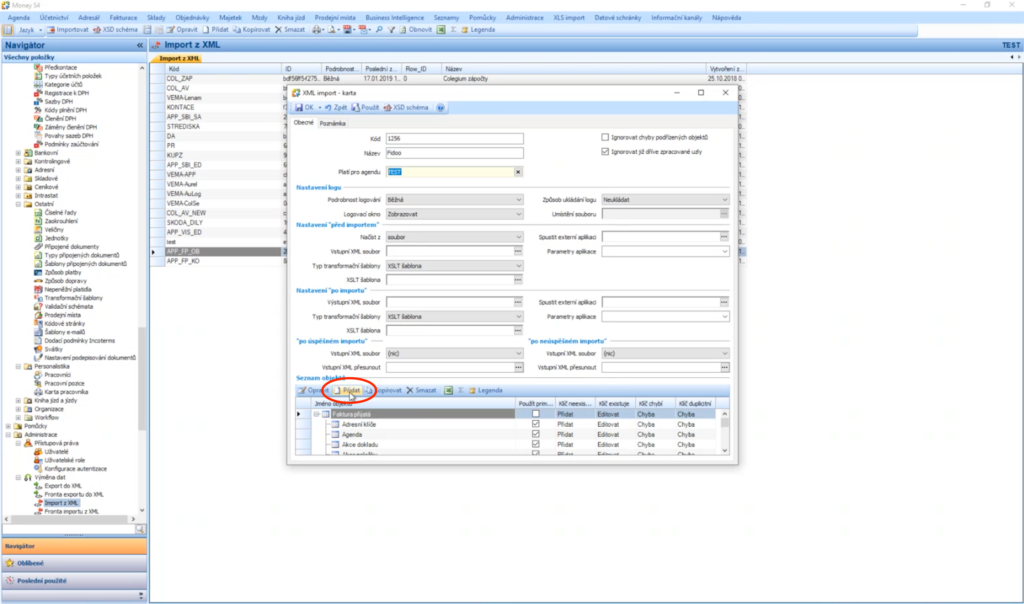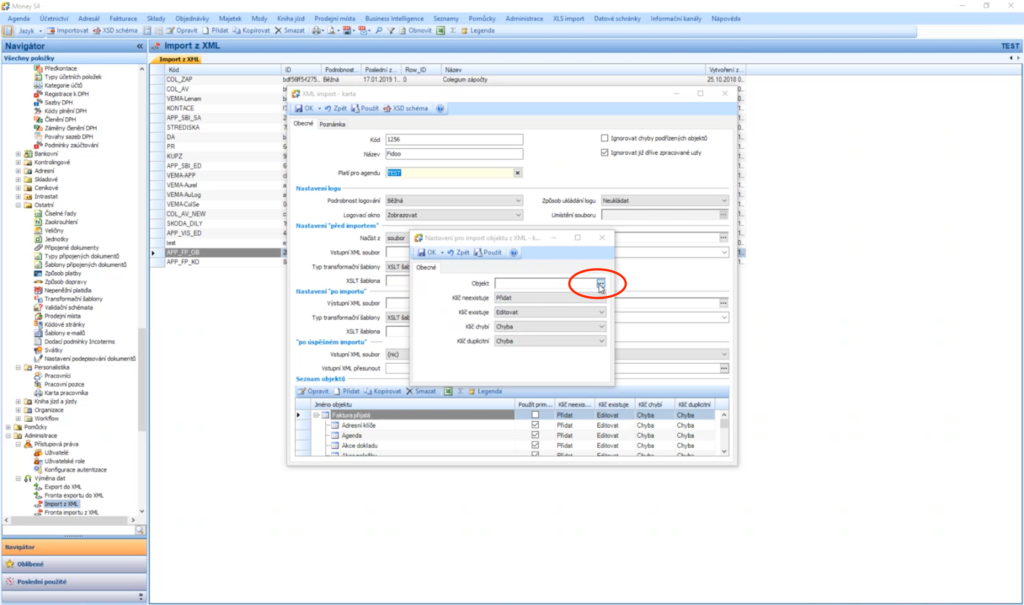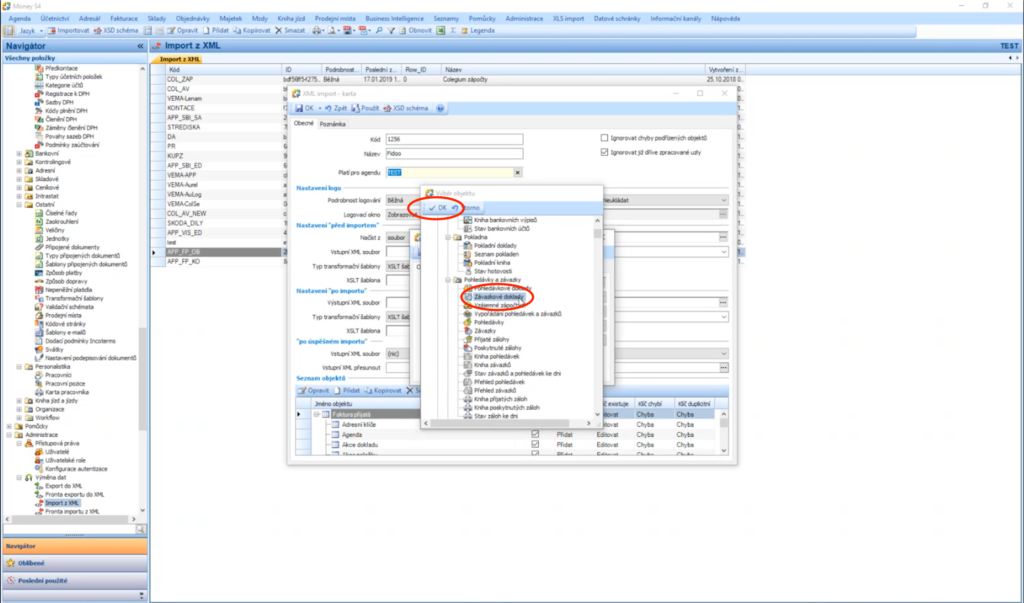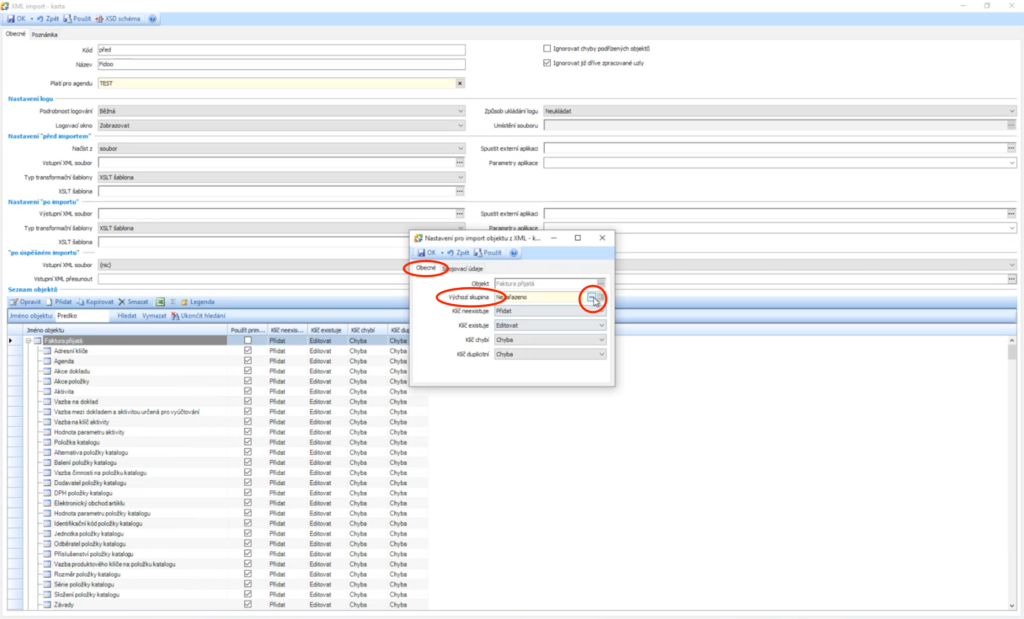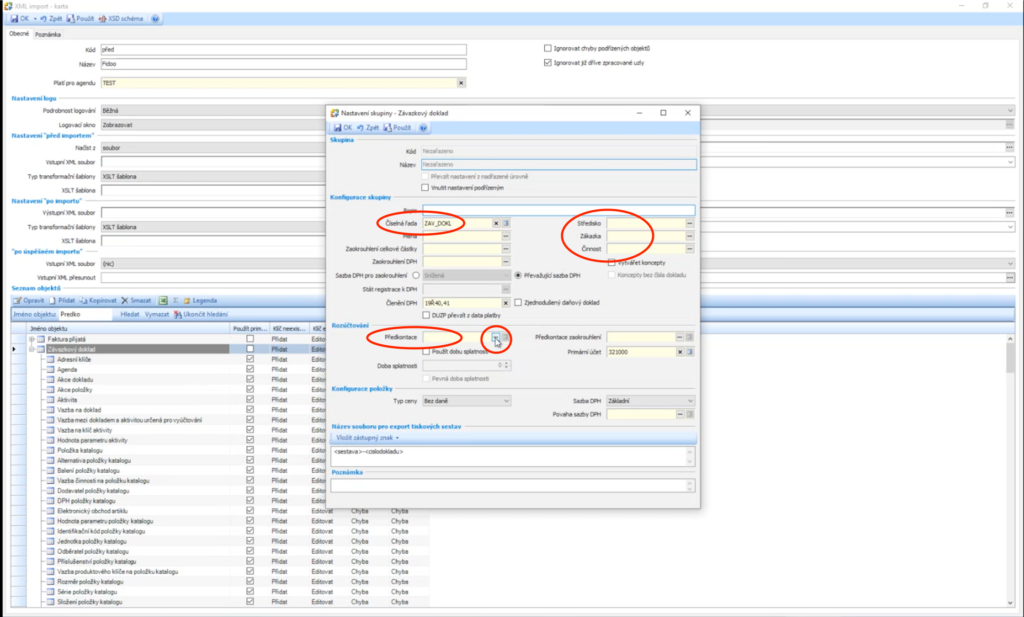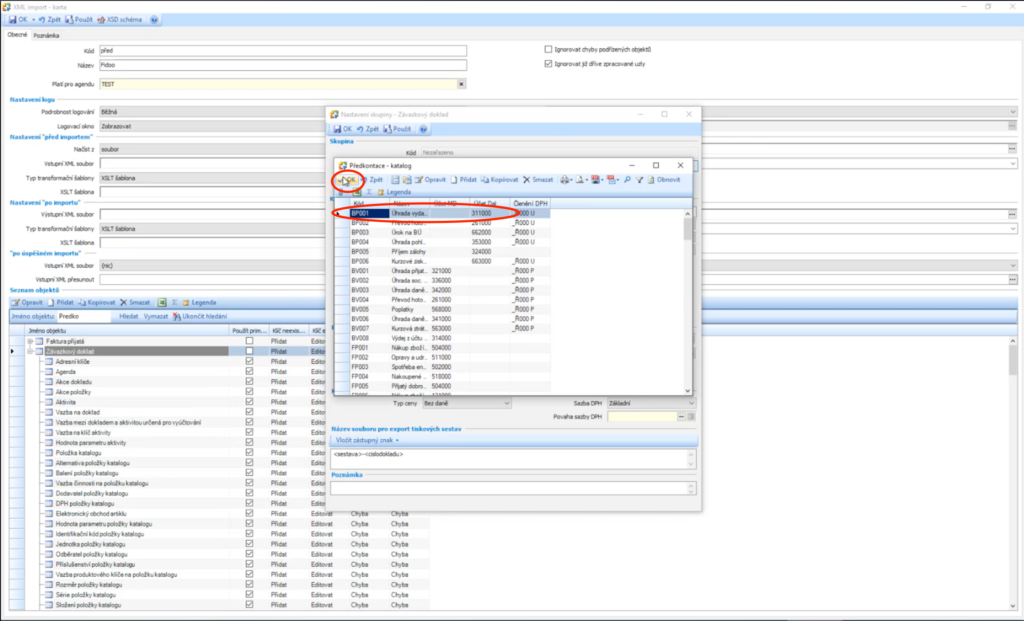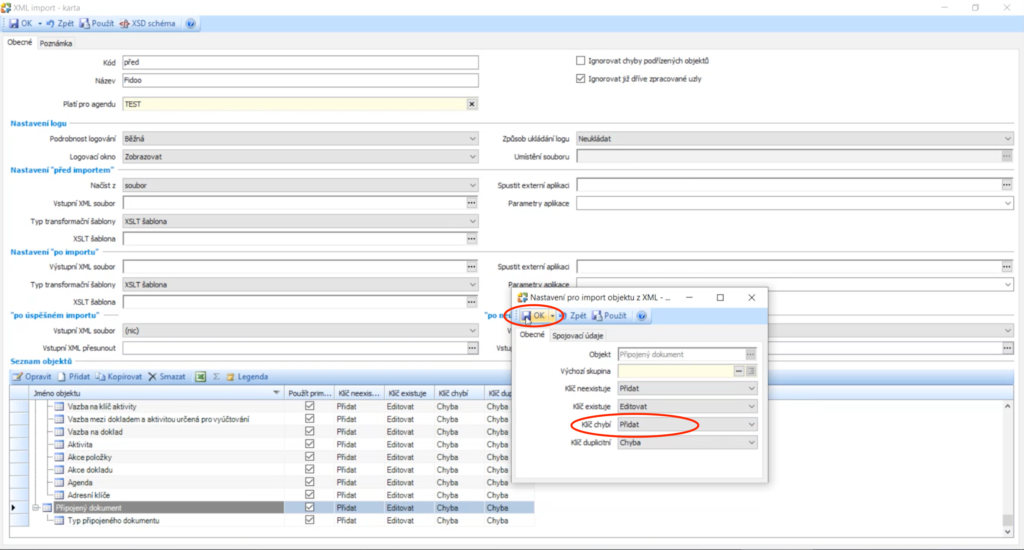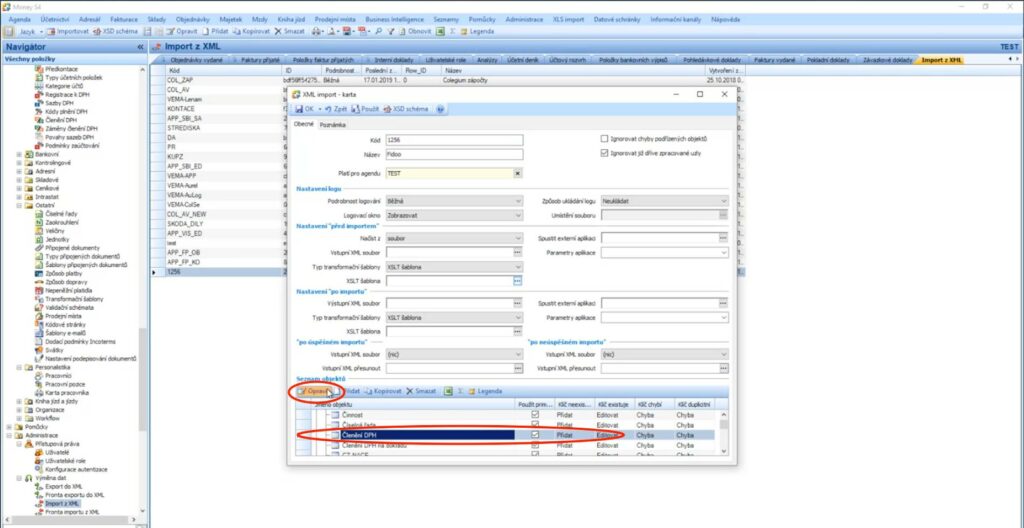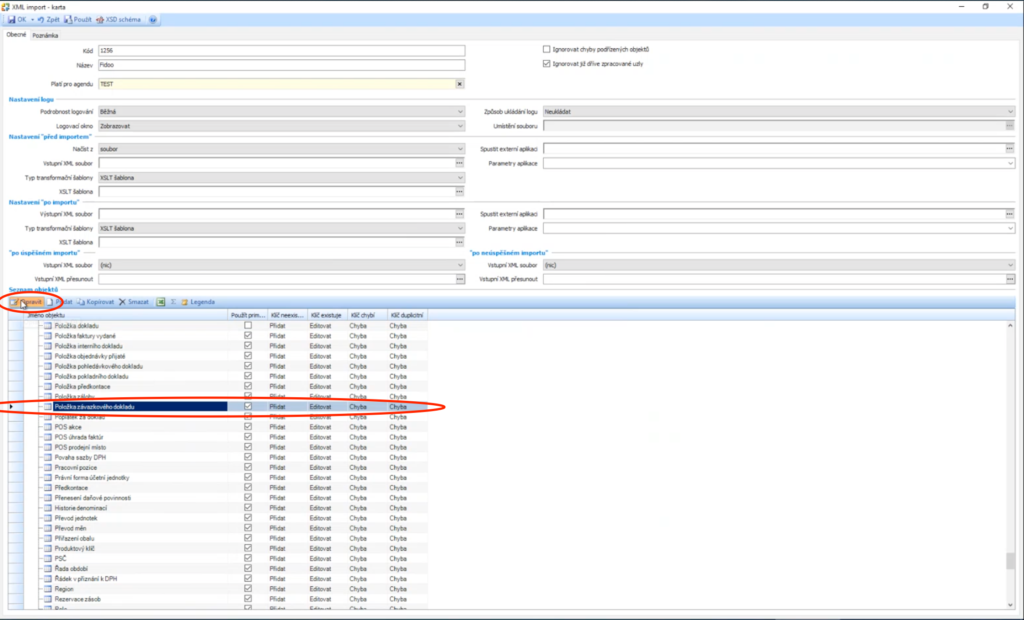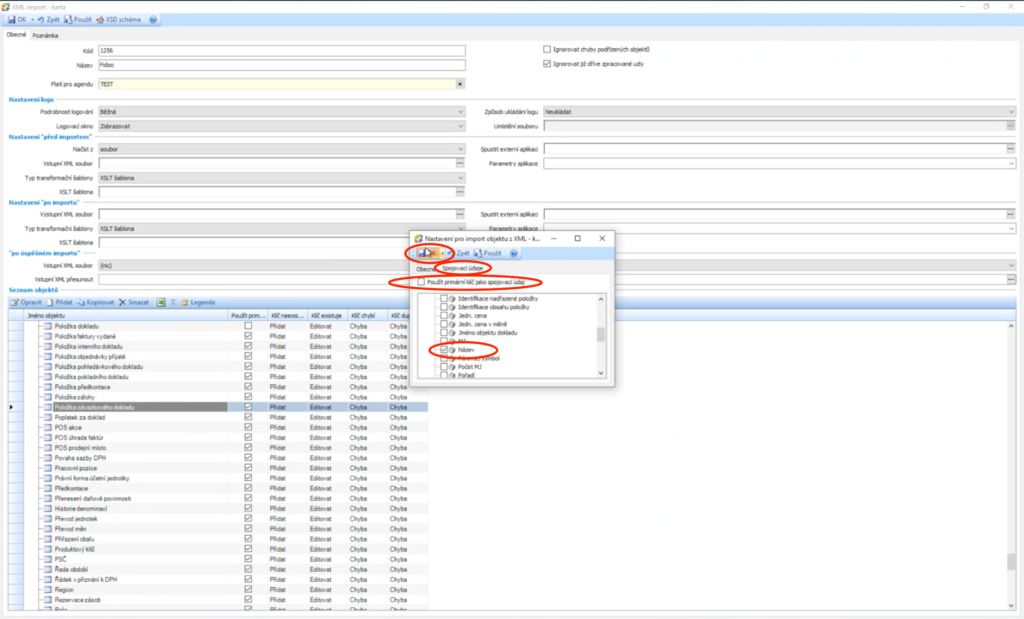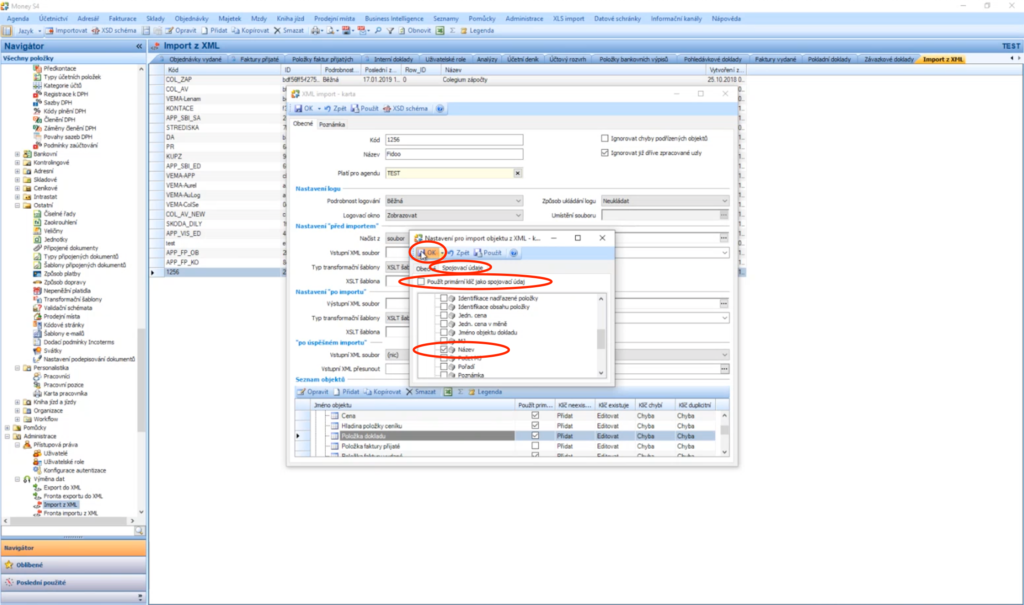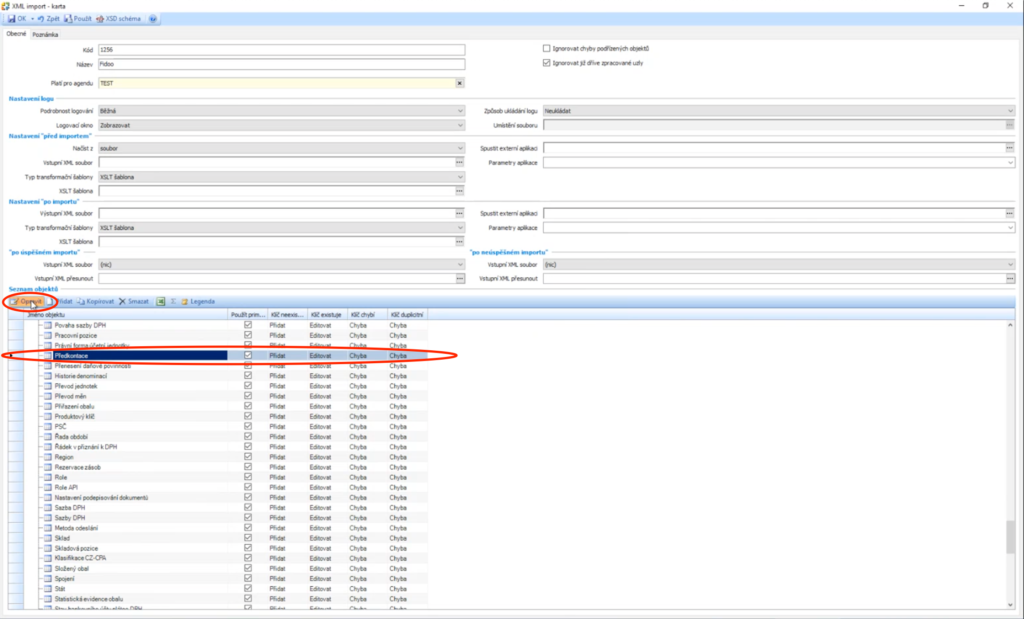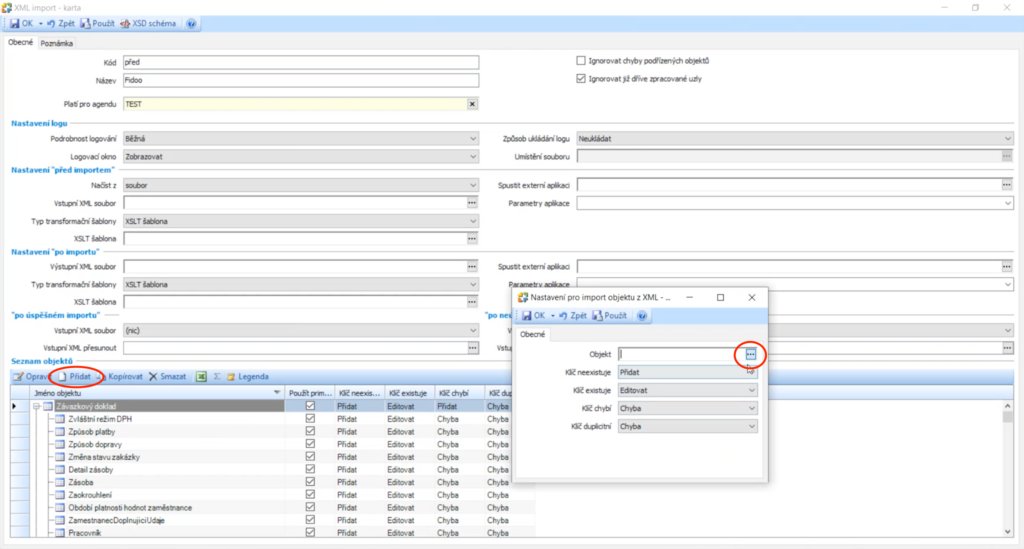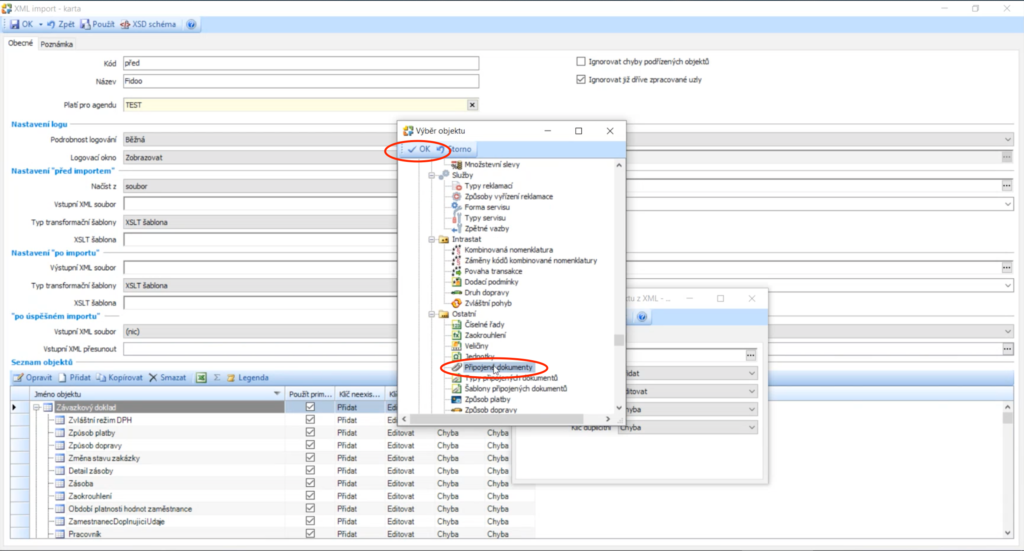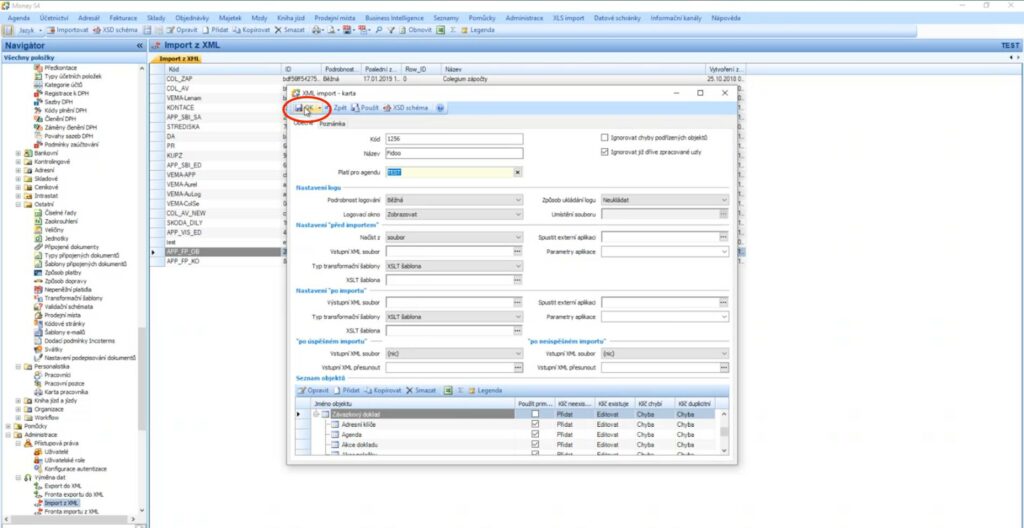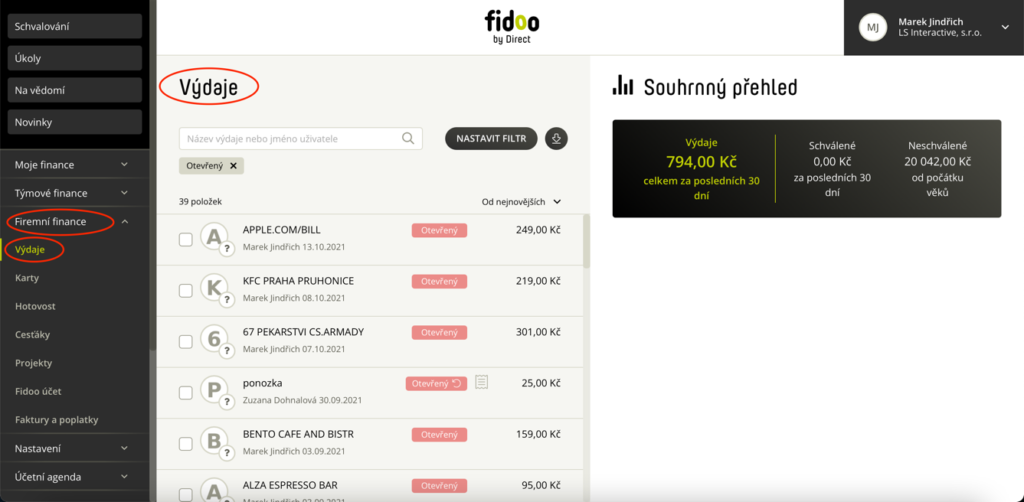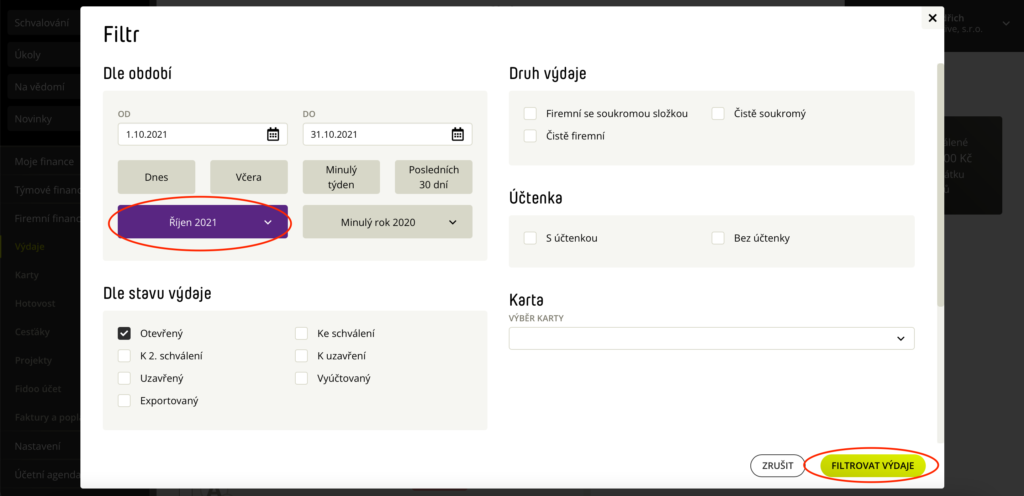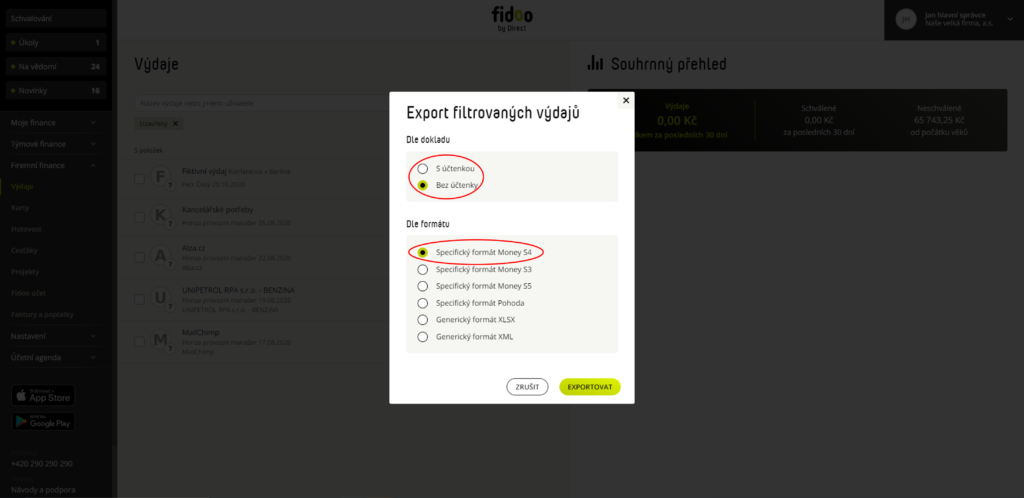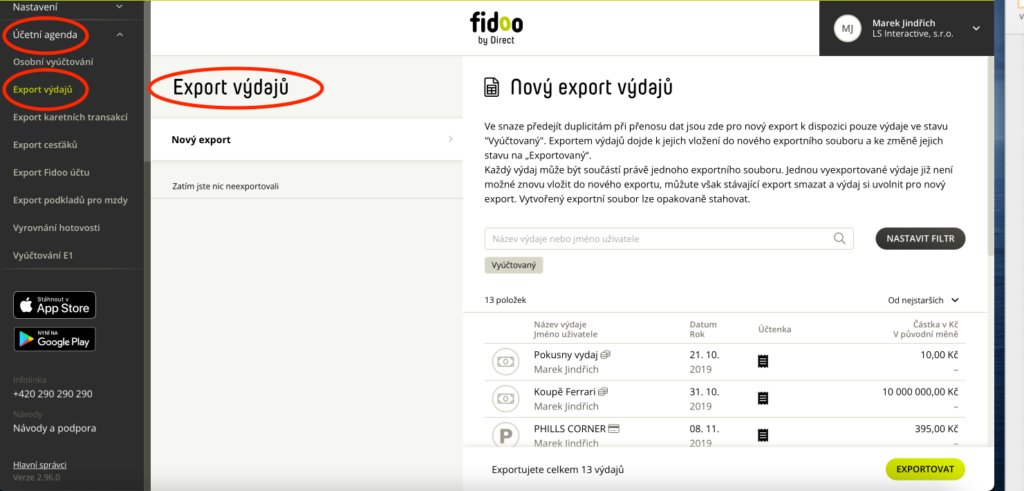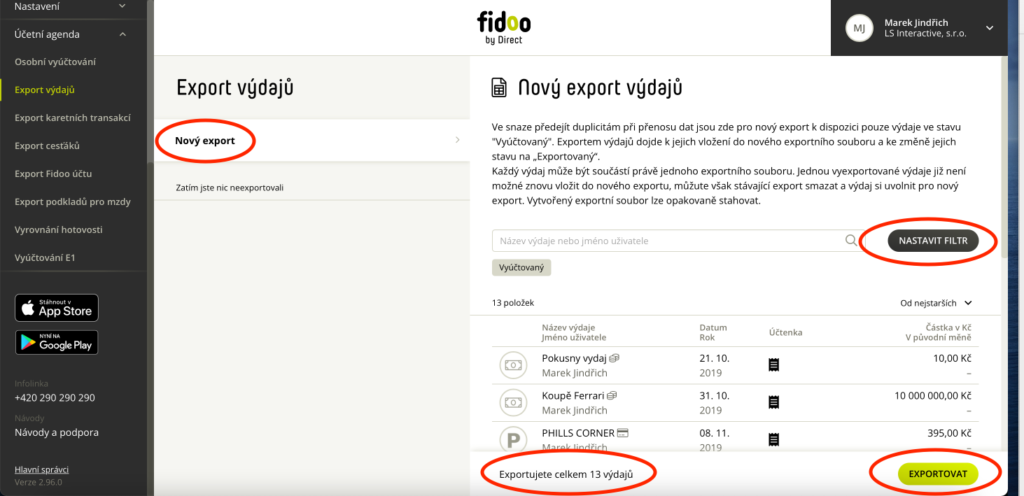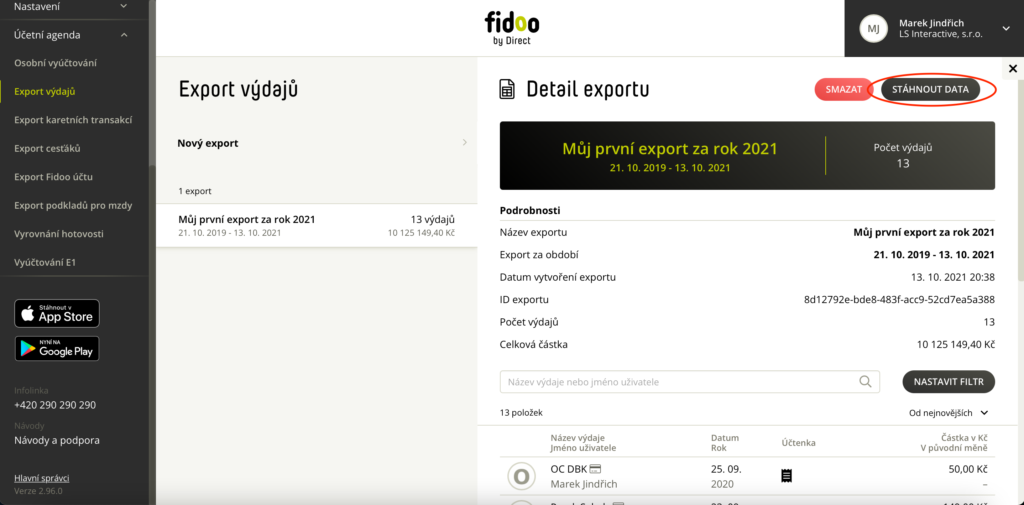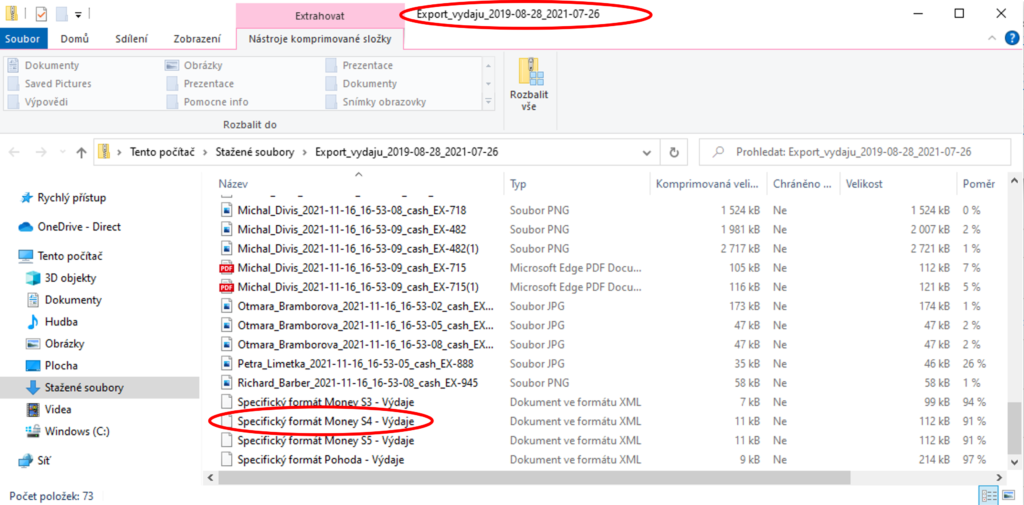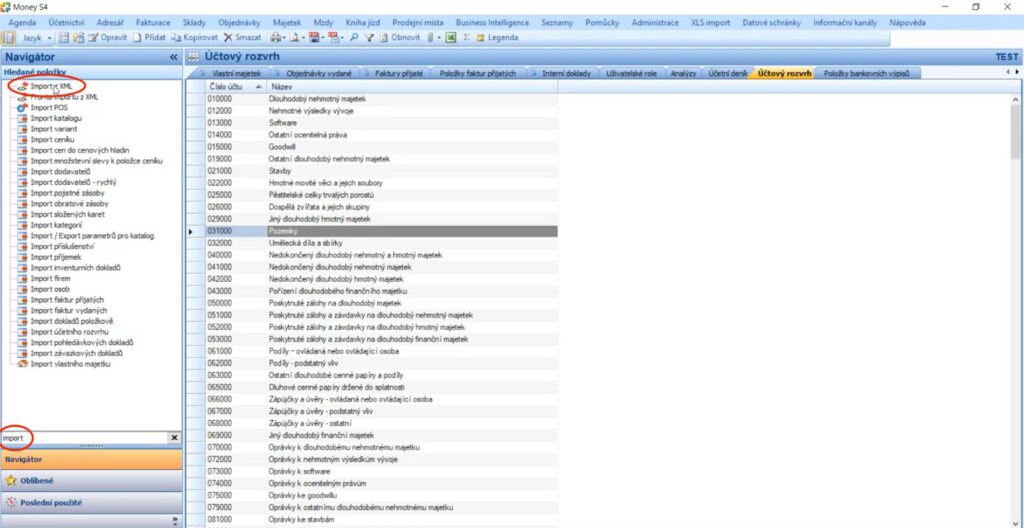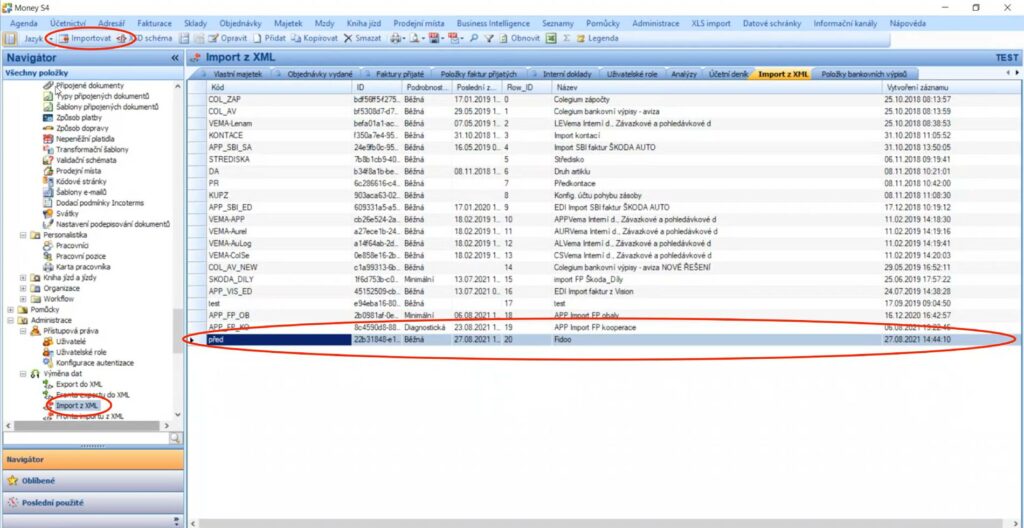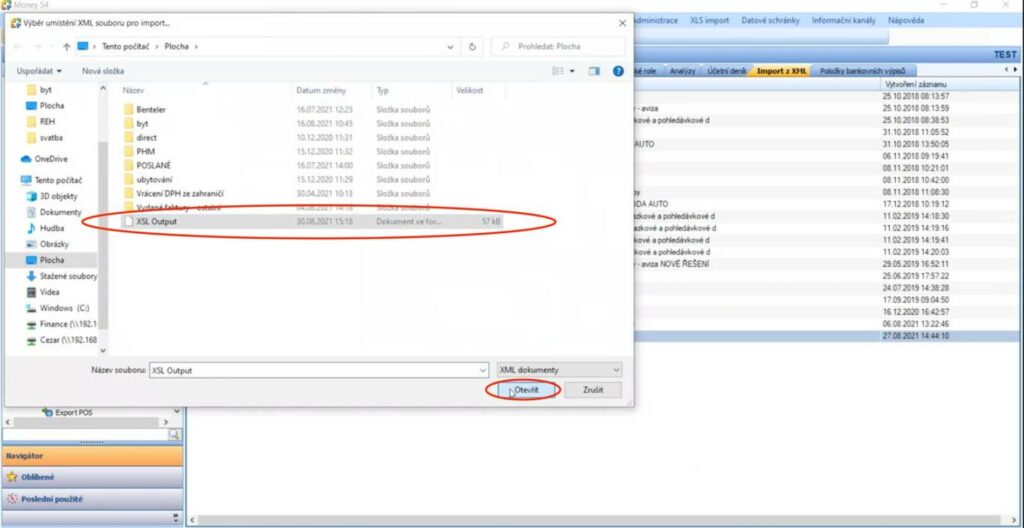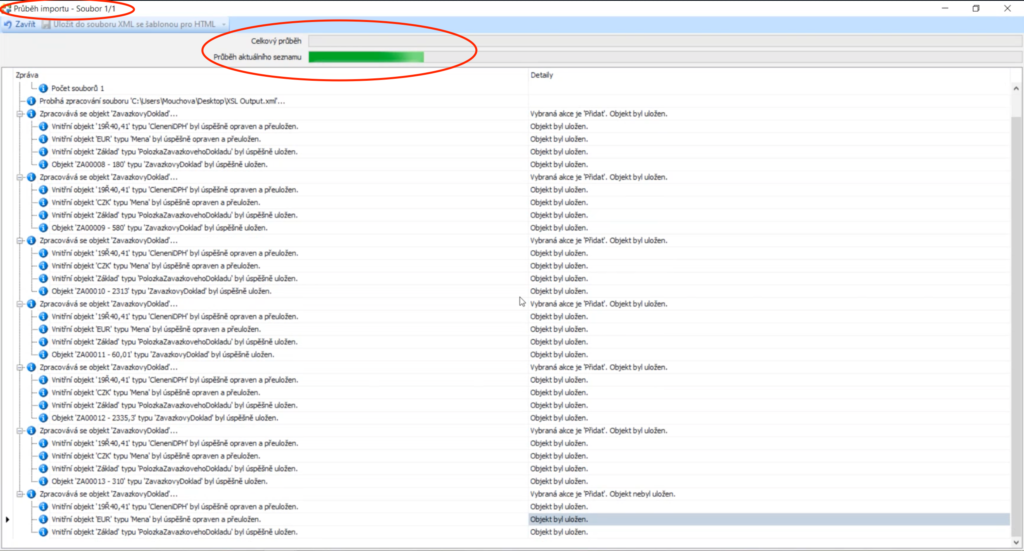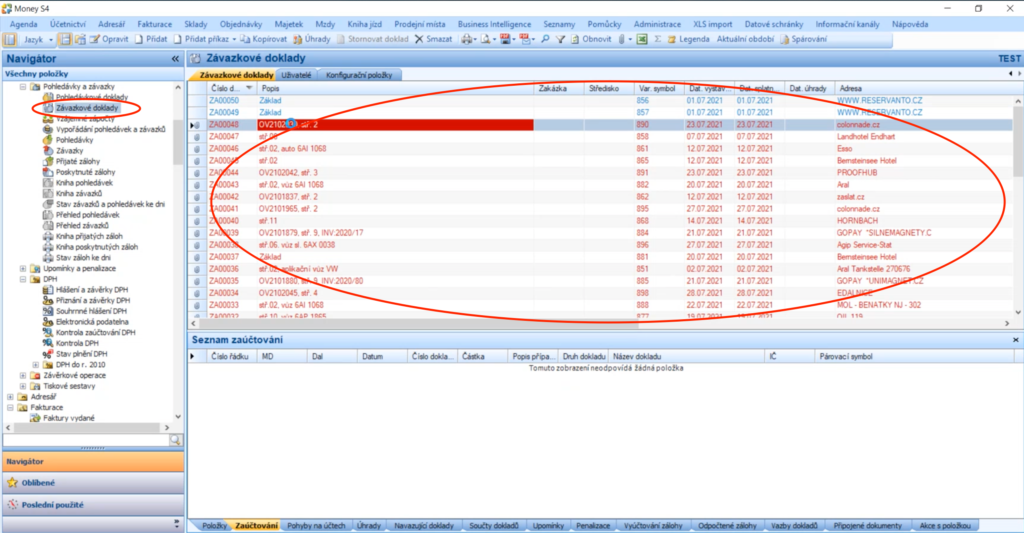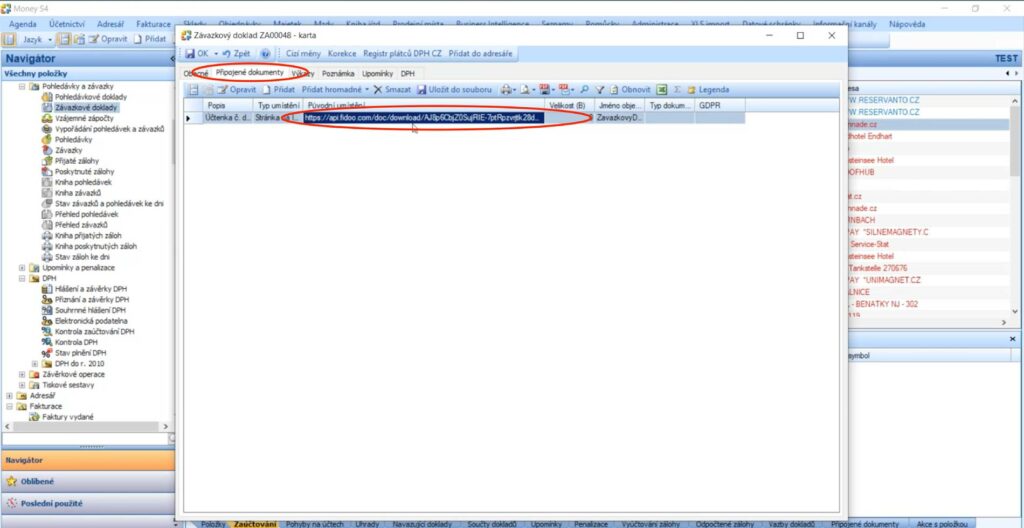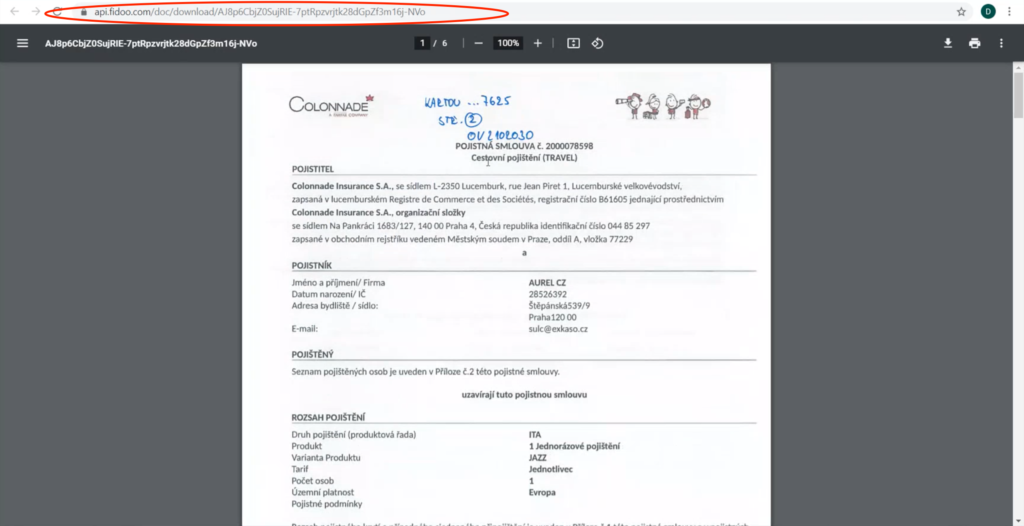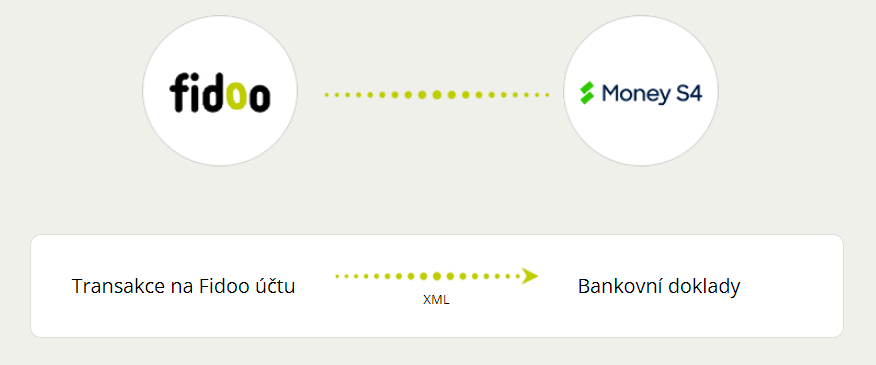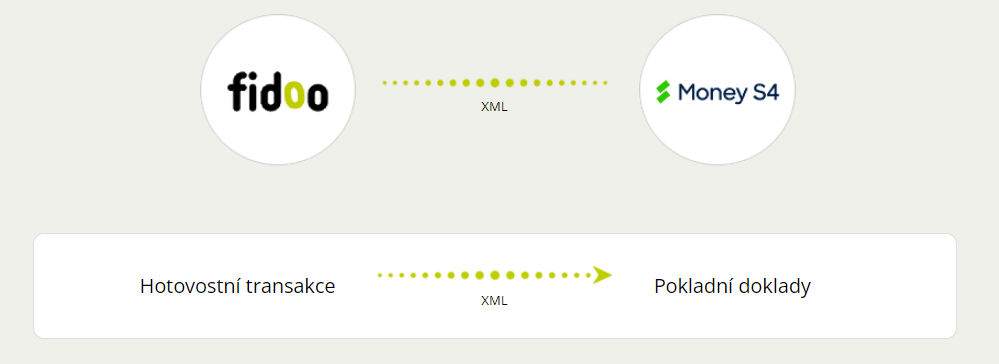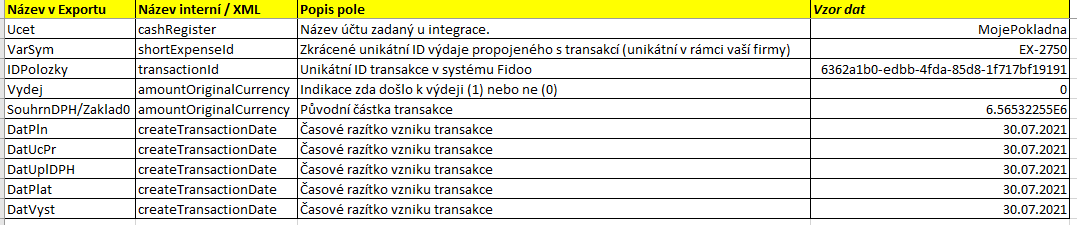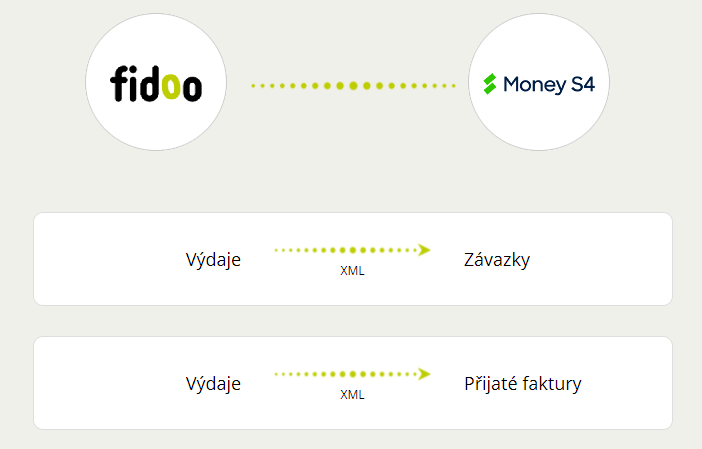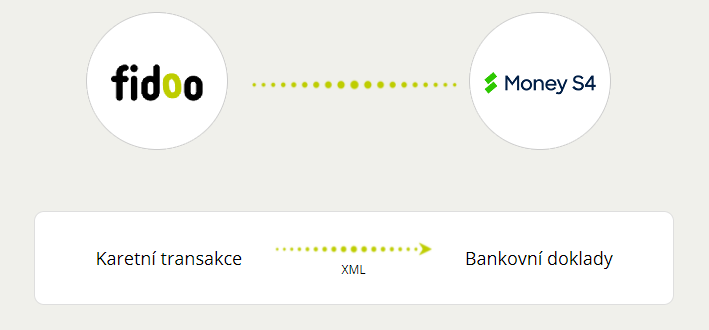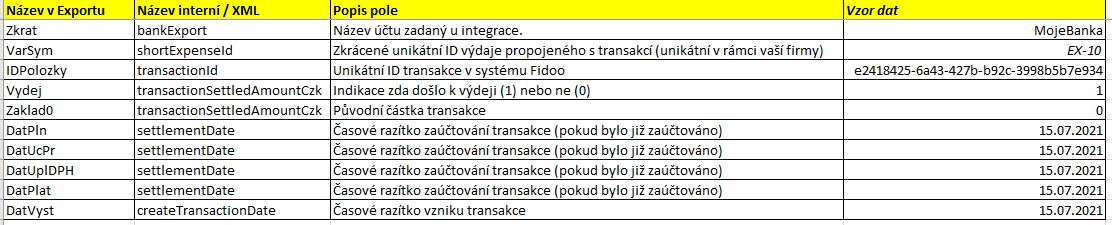Příprava a nastavení na straně Fidoo
Ve Fidoo aplikaci je potřeba provést následující nastavení.
- Přesvědčte se, že máte Exportní formát pro Money S4 zapnutý a aktivní. Případně jej zapněte
(Nastavení – Integrace – Money S4).
- Nastavte si zkratku bankovního účtu shodně tak, jak je máte označené v Money S4.
TIP: Pokud si nastavíte stejnou zkratku bankovního účtu v části “Karetní transakce” a zároveň v části “Transakce na Fidoo účtu”, budou se vám transakce z obou částí Fidoo importovat do stejné banky v Money S4 a vy na tomto bankovním účtu v Money S4 uvidíte přehled a stav, kolik máte finančních prostředků celkem ve Fidoo (tj. na Fidoo účtu i na kartách).
Pokud si v Money S4 založíte 2 bankovní účty, zkratku jednoho z nich vyplníte zde v nastavení do sekce Karetní transakce a zkratku druhého do části Transakce na Fidoo účtu, tak docílíte toho, že Money S4 povedete zvlášť přehled finančních prostředků a pohybů na kartách a zvlášť na Fidoo účtu (Nastavení – Integrace – Money S4).
Příprava a nastavení na straně Money S4
V Money S4 aplikaci je potřeba provést zejména následující nastavení konfigurace zpracování:
Pozn.: Pro provádění popsaných nastavení je potřeba mít oprávnění a přístup v Money S4 do modulu „Import z XML“.
V modulu „Import z XML“ je potřeba přidat řádek a provést následující kroky:
1. krok: přidat nový objekt “Bankovní výpisy”
a. klíč neexistuje „Přidat“
b. klíč existuje „Editovat“
c. klíč chybí „Přidat“
d. klíč duplicitní „Chyba“
2. krok: v objektu si najdeme řádek “Položka bankovního výpisu”:
a. klíč neexistuje „Přidat“
b. klíč existuje „Editovat“
c. klíč chybí „Přidat“
d. klíč duplicitní „Chyba“
e. spojovací údaj “Číslo dokladu”
- Všechny nastavované typy dokladů by měly mít min. tyto parametry:
– Číselnou řadu
– Předkontaci v případě potřeby zaúčtování
– Členění DPH v případě potřeby zaúčtování
Pozn.: Pokud jste už toto nastavení jednou provedli pro import transakcí z Fidoo účtu, nemusíte zakládat novou Kartu pro XML import, ale můžete již hotovou Importní konfiguraci (tzv. kartu) použít jak pro import transakcí na Fidoo účtu, tak na import transakcí na kartách.
A teď postupně krok po kroku, jak nastavit jednu společnou importní konfigurační kartu pro Bankovní Doklady (BD):
- V Navigátoru po levé straně si vyhledejte položku Import z XML např. tak, že do vyhledávacího pole vložíte k vyhledání zkratku “XML” nebo “Import”.
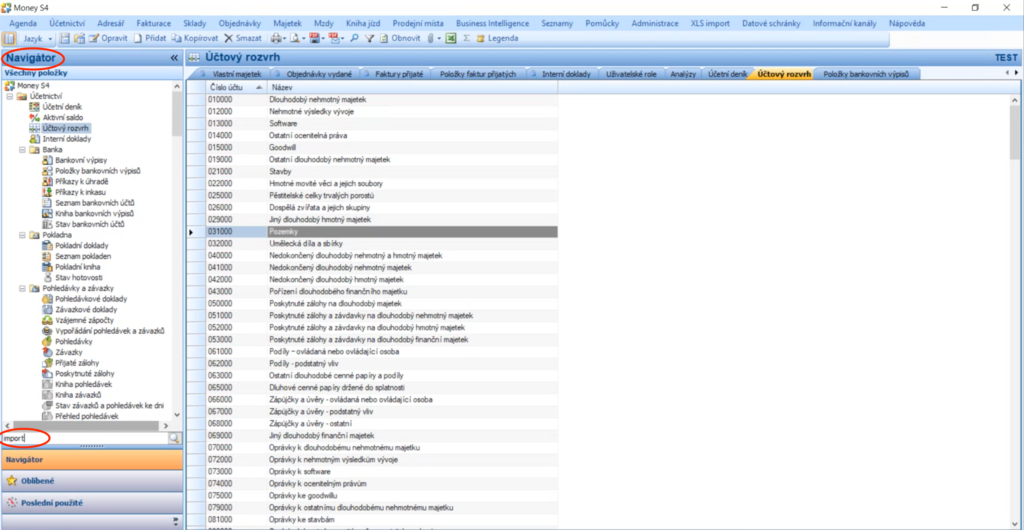
- Z nabízených výsledků hledání zvolte položku “Import z XML”.
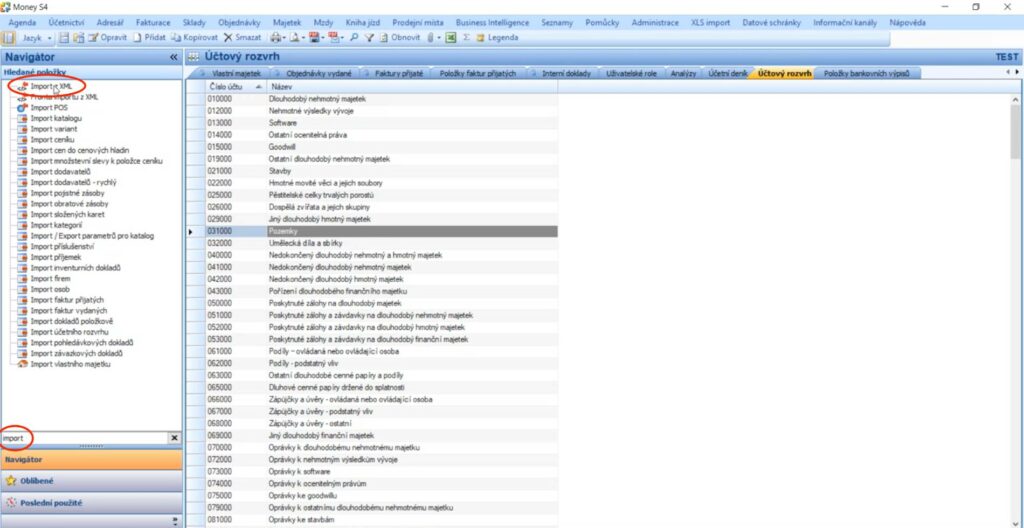
- V rámci sekce “Import z XML” zvolte položku “Přidat” vytvořte si tak novou kartu konfigurace importu.
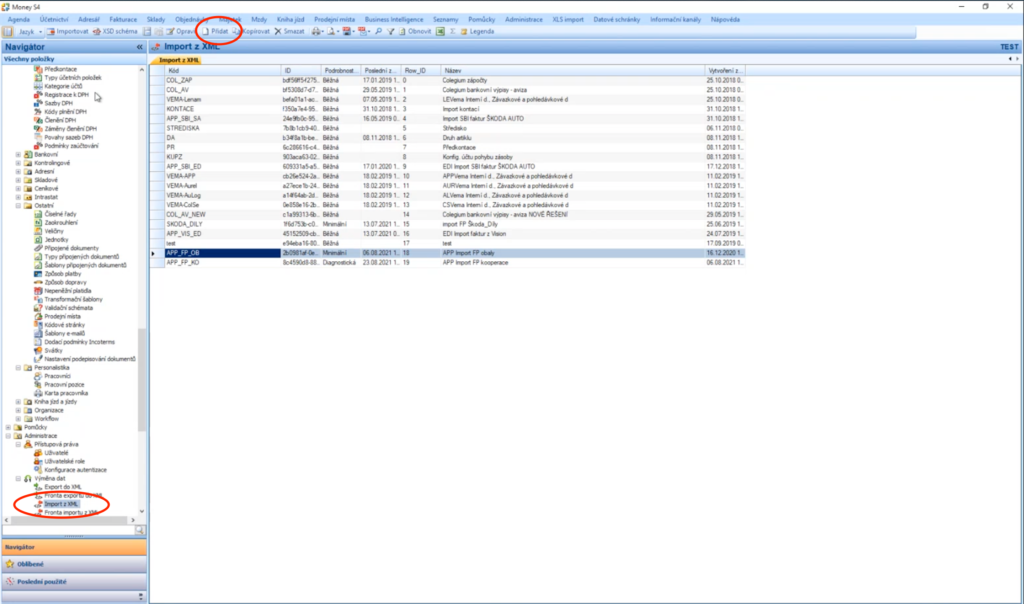
- Na nové kartě importu si zvolte její Název, kód a volitelně i omezení na konkrétní agendu, pro kterou bude importní karta dostupná.
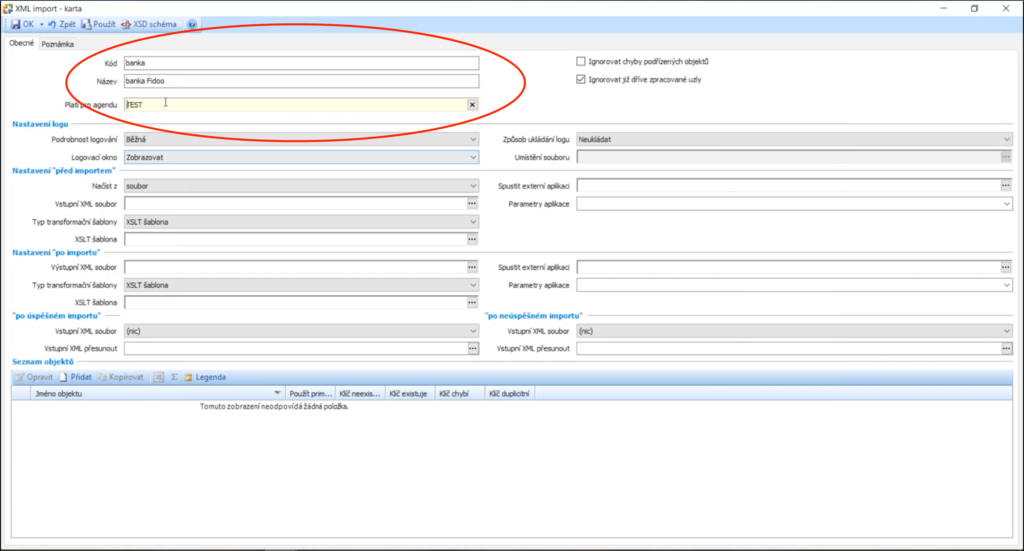
- Dále si nadefinujeme objekty Bankovních výpisů, které budeme importovat.
Ve spodní části v “seznamu objektů” zvolíme “přidat” a v okně “Nastavení pro import…” zahájíme výběr objektu tlačítkem s třemi tečkami.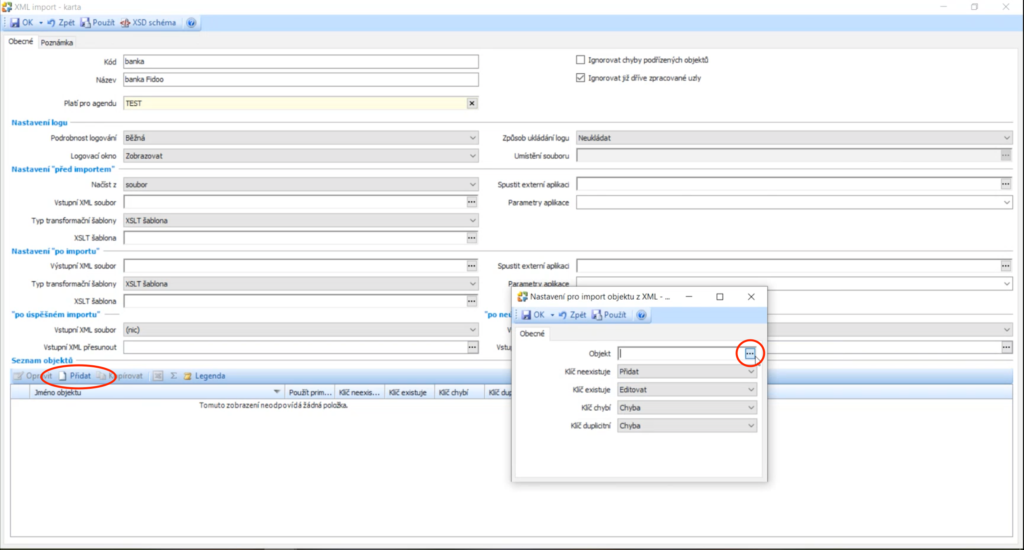
- Ze seznamu vybereme “Bankovní výpisy” (v sekci Banka) a potvrdíme tlačítkem “OK”.
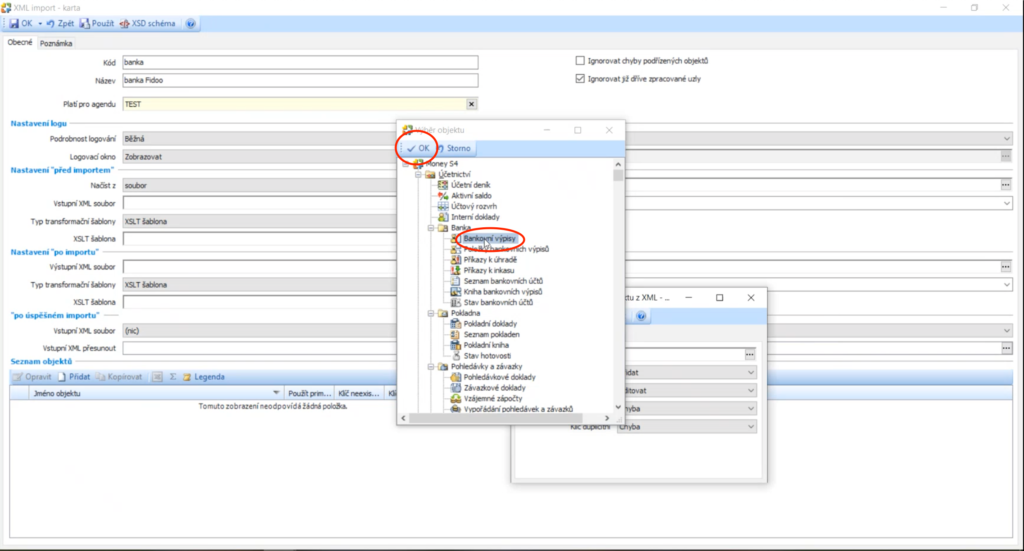
- V nastavení Bankovního výpisu na záložku “Obecné” zvolte pro situaci “Klíč chybí” akci “Přidat”. Ostatní akce můžete nechat beze změny. Potvrdíte tlačítkem OK.
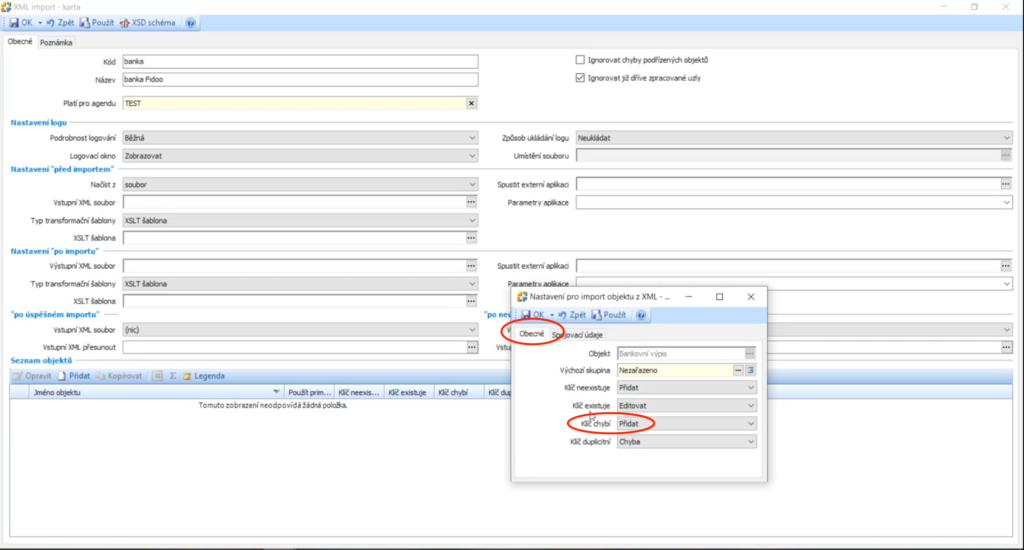
- Dále na záložce “Obecné” se proklikněte do nastavení výchozí skupiny “Nezařazeno”.
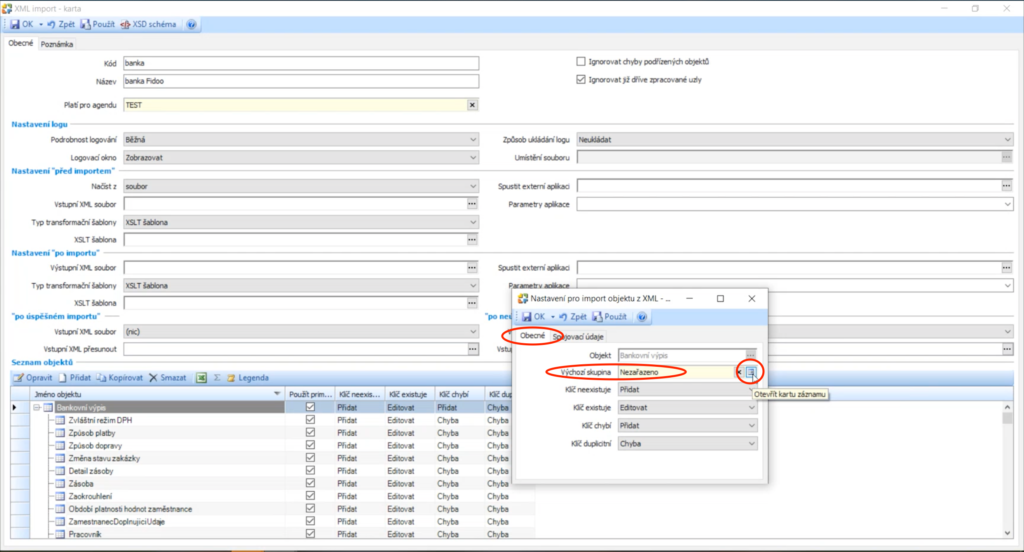
- Zde potřebujeme nastavit pro nespárované příjmové i výdajové položky předdefinovanou předkontaci. U “Nespárovaných položek” v obou případech výběr zahájíme tlačítkem s třemi tečkami.
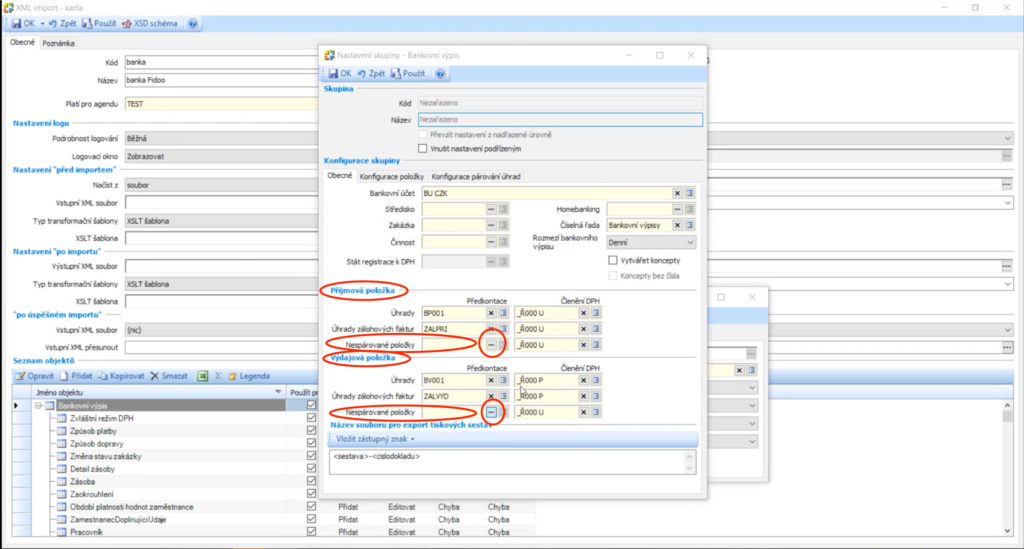
- 10. Zde v obou případech vybereme (případně si vytvoříme) nejvhodnější předkontaci, která se bude doplňovat k nenapárovaným bankovním dokladům a výběr vždy potvrdíme tlačítkem “OK”.
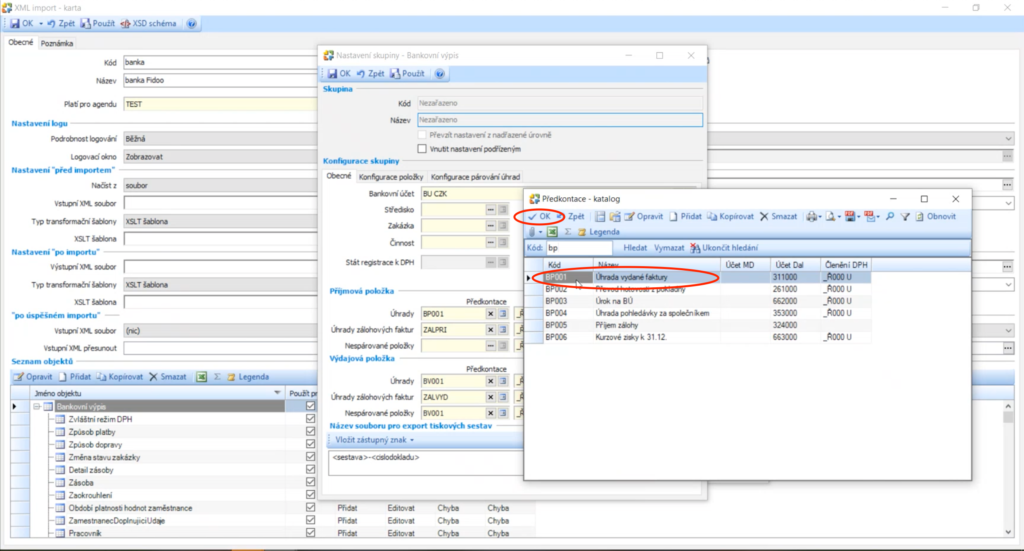
- Takto nastavenou konfiguraci skupiny uzavřeme tlačítkem OK.
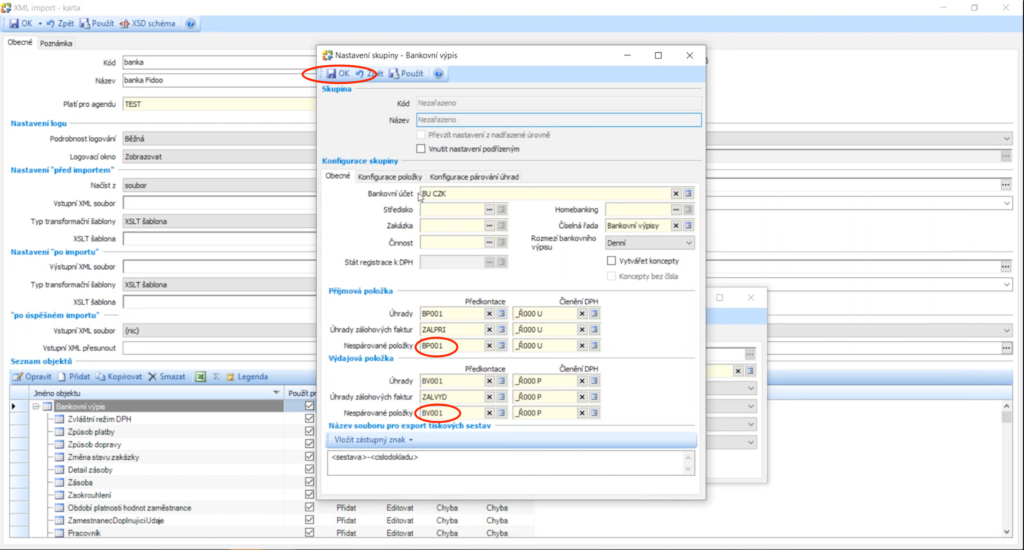
- V seznamu objektů si nyní najdeme položku “Položka bankovního výpisu” (pod sekcí “Bankovní výpisy”), označíme tento řádek a zvolíme tlačítko “Opravit”.
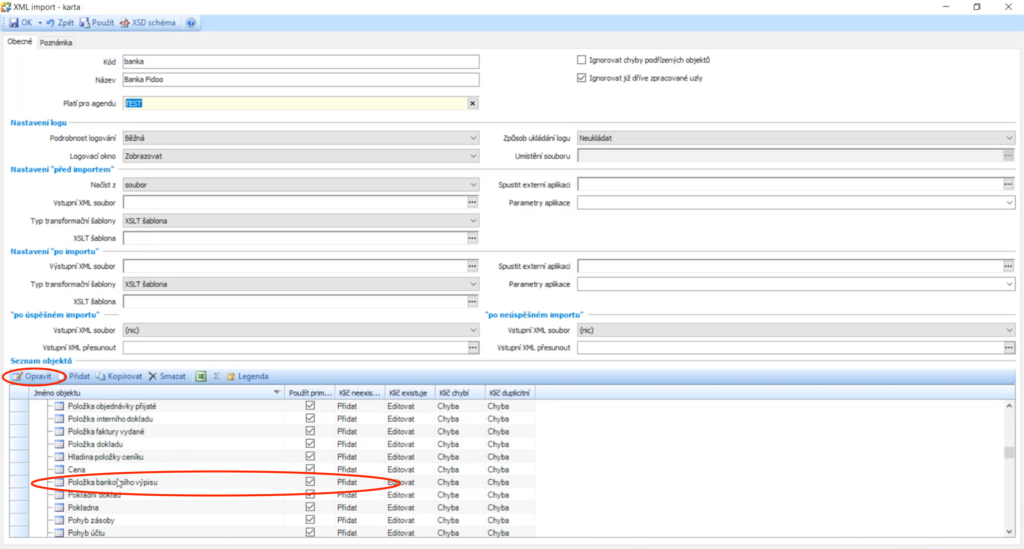
- Na záložce obecné zvolte pro situaci “Klíč chybí” akci “Přidat”. Ostatní akce můžete nechat beze změny.
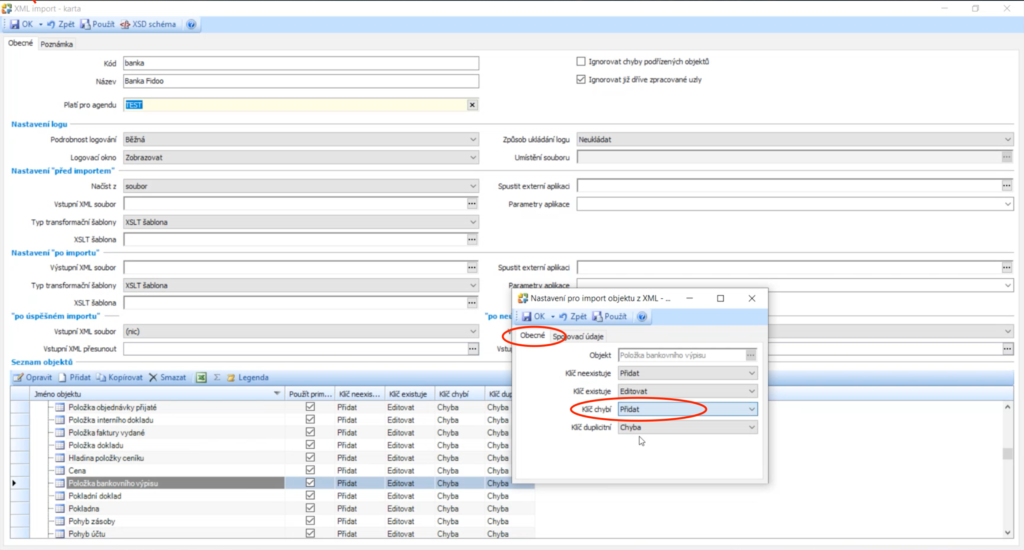
- Na záložce “Spojovací údaje” odškrtneme “Použít primární klíč jako spojovací údaj” a ze seznamu zvolíme “Číslo účtu” jako spojovací údaj. Potvrdíme tlačítkem OK.
Toto nastavení Položky bankovního dokladu znemožňuje duplicitní import jednotlivých transakcí z Fidoo.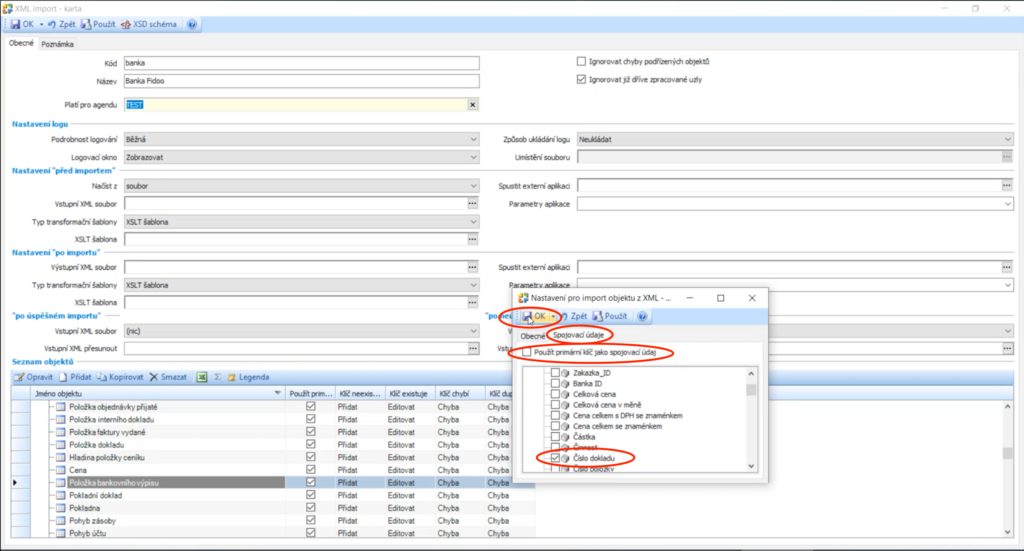
- V seznamu objektů si nyní najdeme položku “Účet” (pod sekcí “Bankovní výpisy”), označíme tento řádek a zvolíme tlačítko “Opravit”.
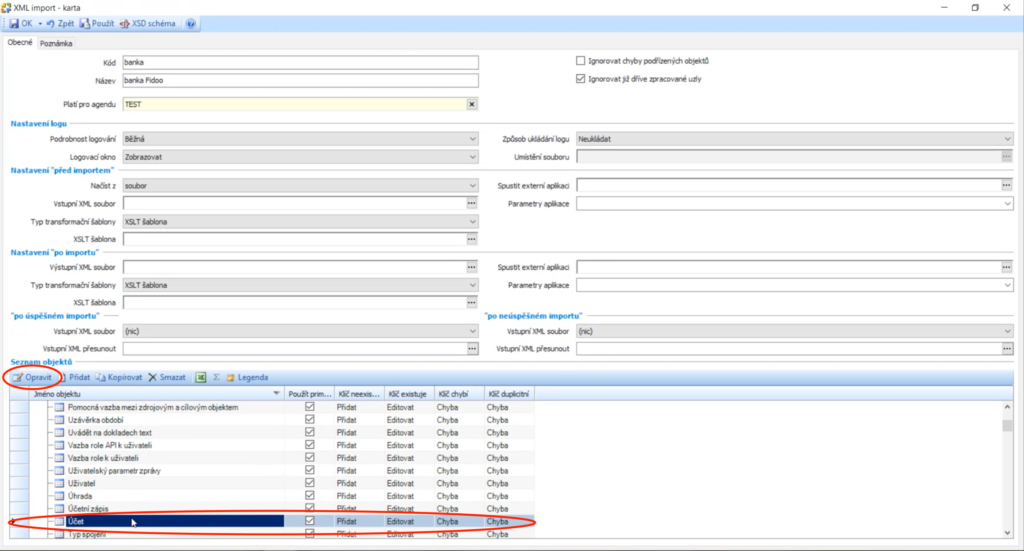
- Na záložce “Spojovací údaje” odškrtneme “Použít primární klíč jako spojovací údaj” a ze seznamu zvolíme “Číslo účtu” jako spojovací údaj. Potvrdíme tlačítkem OK.
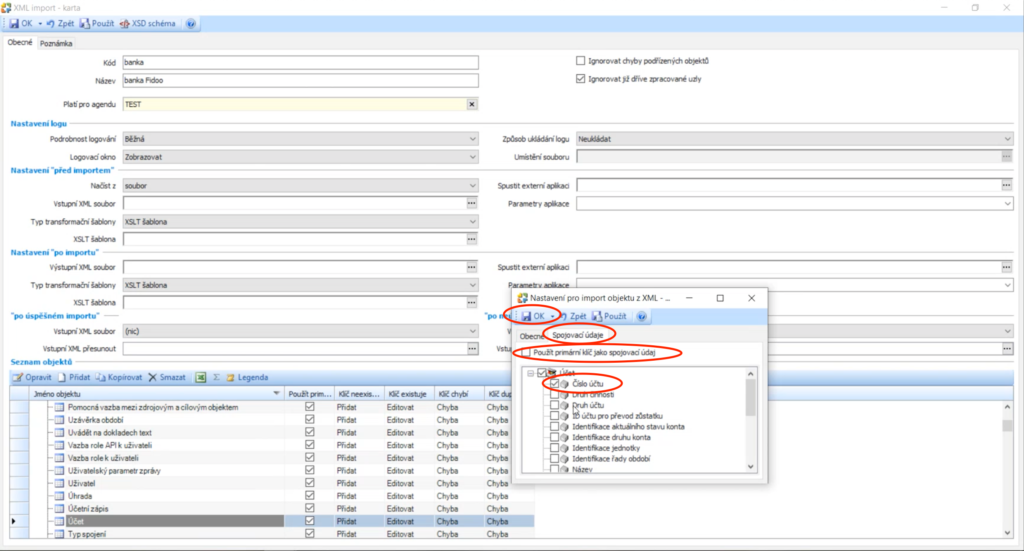
- V seznamu objektů si nyní najdeme položku “Předkontace” (pod sekcí “Bankovní výpisy”), označíme tento řádek a zvolíme tlačítko “Opravit”.
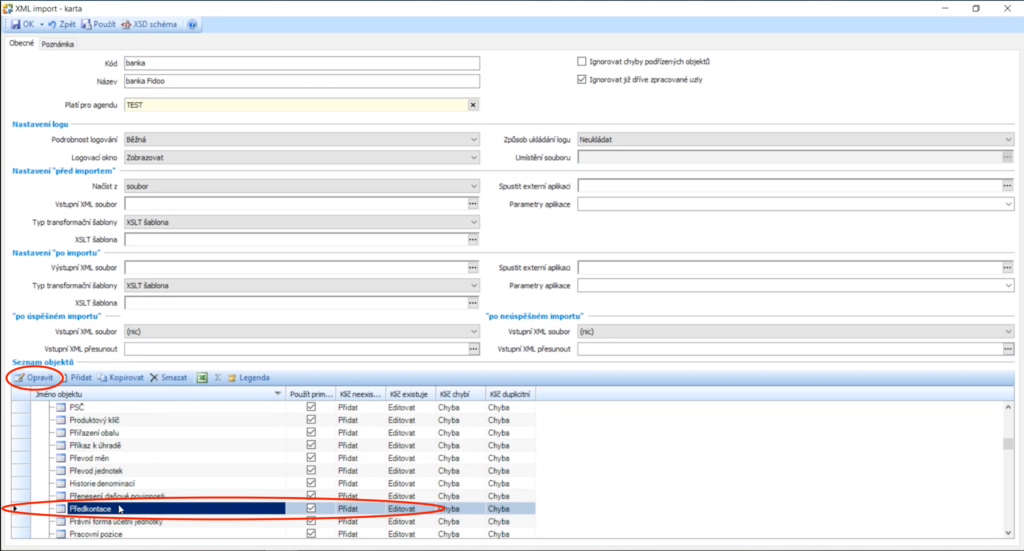
- Na záložce “Spojovací údaje” odškrtneme “Použít primární klíč jako spojovací údaj” a ze seznamu zvolíme “Kód” jako spojovací údaj. Potvrdíme tlačítkem OK.
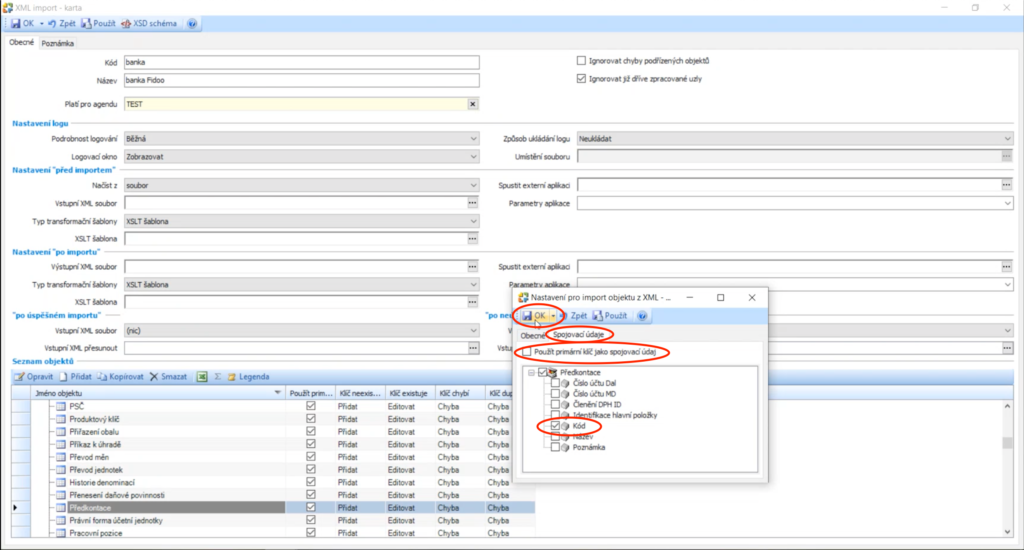
- V seznamu objektů si nyní najdeme položku “Členění DPH” (pod sekcí “Bankovní výpisy”). Označíme tento řádek a zvolíme tlačítko “Opravit”.
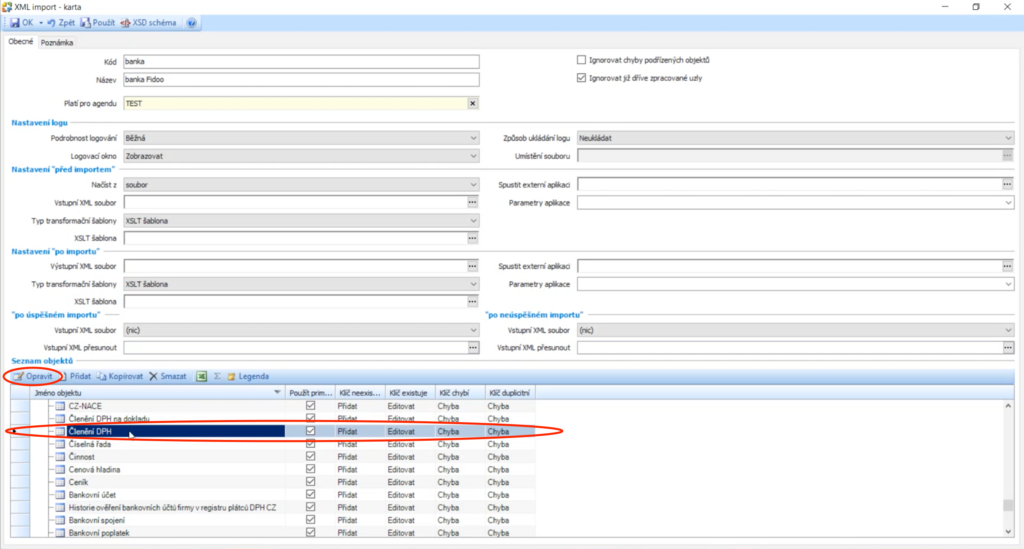
- Na záložce “Spojovací údaje” odškrtneme “Použít primární klíč jako spojovací údaj” a ze seznamu zvolíme “Kód” jako spojovací údaj. Potvrdíme tlačítkem OK.
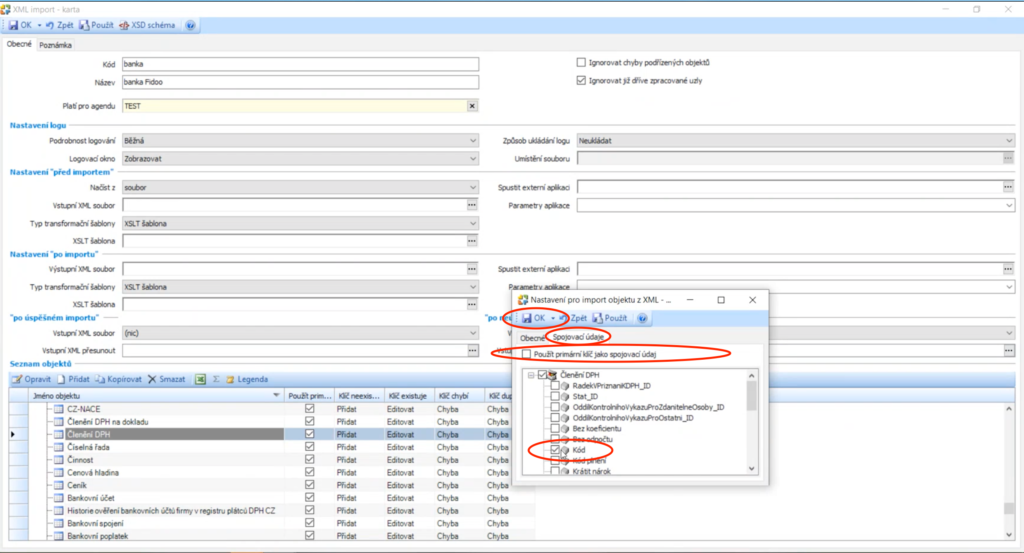
- V seznamu objektů si nyní najdeme položku “Měny” (pod sekcí “Bankovní výpisy”), označíme tento řádek a zvolíme tlačítko “Opravit”.
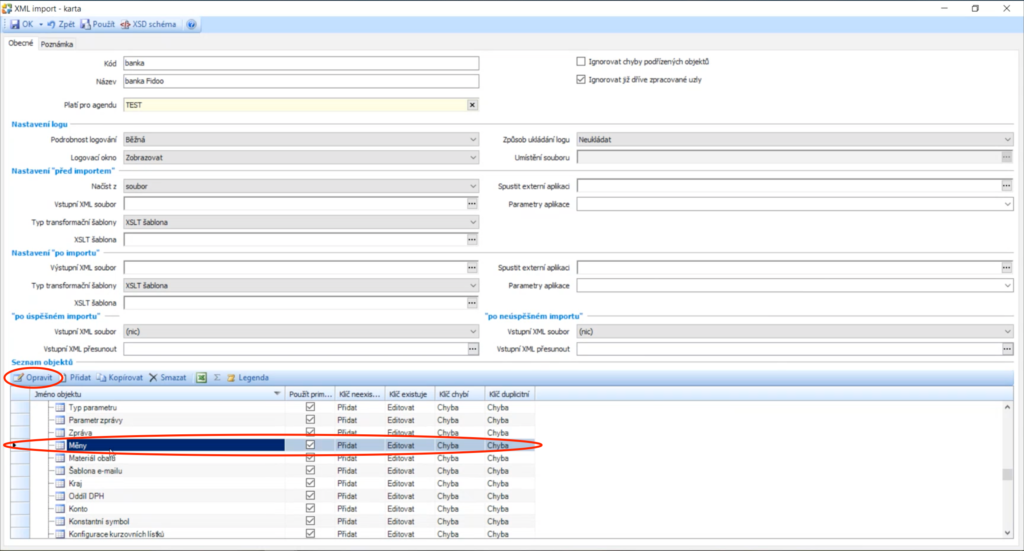
- Na záložce “Spojovací údaje” odškrtneme “Použít primární klíč jako spojovací údaj” a ze seznamu zvolíme “Kód” jako spojovací údaj. Potvrdíme tlačítkem OK.
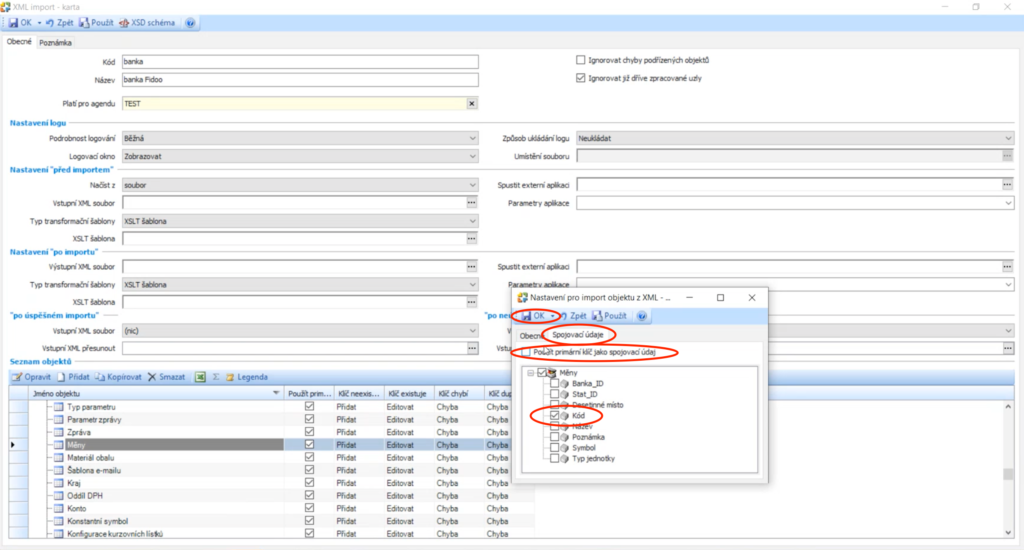
Nastavení potvrdíme tlačítkem OK vlevo nahoře.
Nastavení Importní karty Bankovní výpisy pro import Transakcí na kartách a na Fidoo účtu z Fidoo do bankovních dokladů v Money S4 je tímto hotovo.
Export z Fidoo
Exportovat Výdaje lze ve Fidoo na dvou místech.
1. Nad jakýmkoliv seznamem výdajů (např. Moje Finance – Karty – Transakce).
2. V účetní agendě v části Export karetních transakcí.
Rozdíl mezi těmito dvěma variantami je v tom, že v účetní agendě se při exportu aplikují kontroly
zamezující vyexportovat transakce duplicitně a vyexportovat transakce, které nejsou ještě zúčtovány (tj. jsou ve stavu “blokace”).
Na rozdíl od toho nad běžným seznamem karetních transakcí kdekoliv v aplikaci (mimo účetní agendu) se žádné kontroly neaplikují a lze proto vyexportovat libovolnou skupinu transakcí dle preferencí nastavených ve filtru.
Export z Fidoo nad seznamem výdajů
- Ve Fidoo aplikaci jděte nad jakýkoliv seznam transakcí na kartě
(Moje Finance – Karty – Transakce)
nebo
(Týmové Finance – Karty – Transakce)
nebo
(Firemní Finance – Karty – Transakce)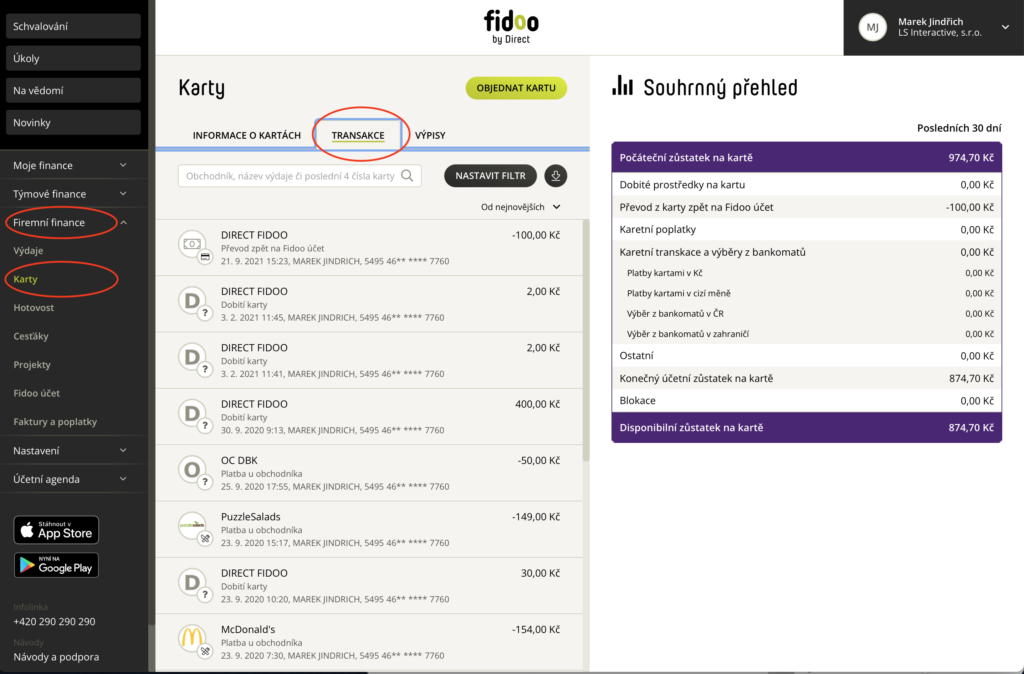
- Vyfiltrujte si období nebo jiné omezující podmínky pro váš export
(Firemní Finance / Týmové Finance / Moje Finance – Karty – Transakce).
- Nad vyfiltrovaným seznamem transakcí na kartách zvolte volbu Export
(Firemní Finance / Týmové Finance / Moje Finance – Karty – Transakce). - Vyberte Specifický exportní formát Money S3 a výběr potvrďte zeleným tlačítkem Exportovat.
(Firemní Finance / Týmové Finance / Moje Finance – Karty – Transakce).
Vyexportuje se exportní soubor a uloží se Vám do počítače.
Export z Fidoo z Účetní agendy
Fidoo zde hlídá všechny provedené exporty v rámci účetní agendy a snaží se předejít duplicitám při exportu. K exportu jsou zde nabízeny pouze transakce, které ještě dříve nebyly exportovány a zároveň už jsou bankou zúčtovány.
- Ve Fidoo aplikaci jděte do části Účetní agenda a zde zvolte Export transakcí na kartě.
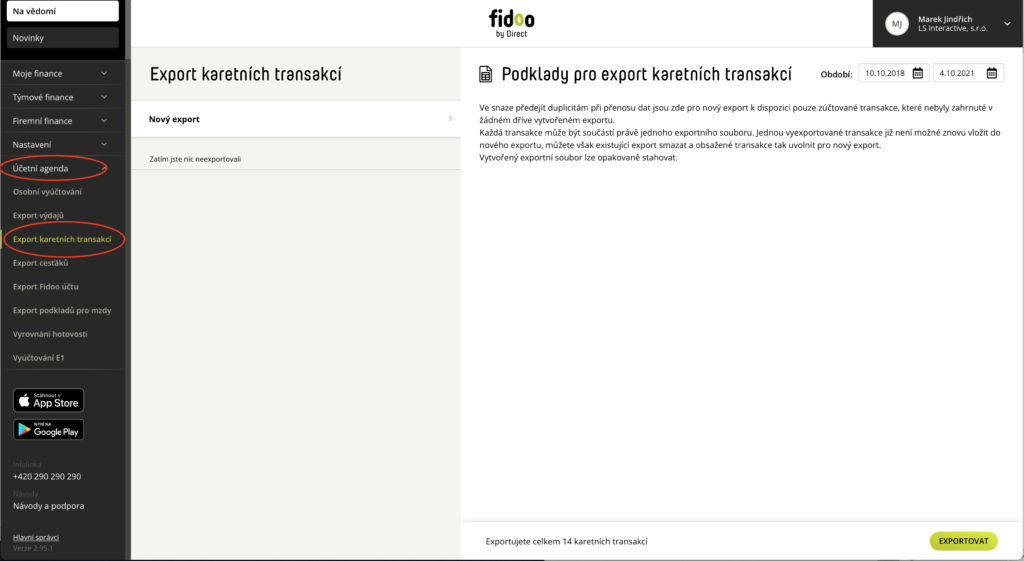
- Zkontrolujte si období, za které budete provádět export. Výchozí hodnoty jsou zde nastaveny na datum nejstarší a nejnovější transakce, která ještě nebyla vyexportována. (Doporučujeme neměnit). Zkontrolujte počet transakcí, které se chystáte vyexportovat a exportovací proces započněte zeleným tlačítkem Exportovat.

- Zvolte si název exportního souboru. Budete se moci k němu později opakovaně ve Fidoo vracet.

- Ve vytvořeném exportu zvolte černé tlačítko Stáhnout data.
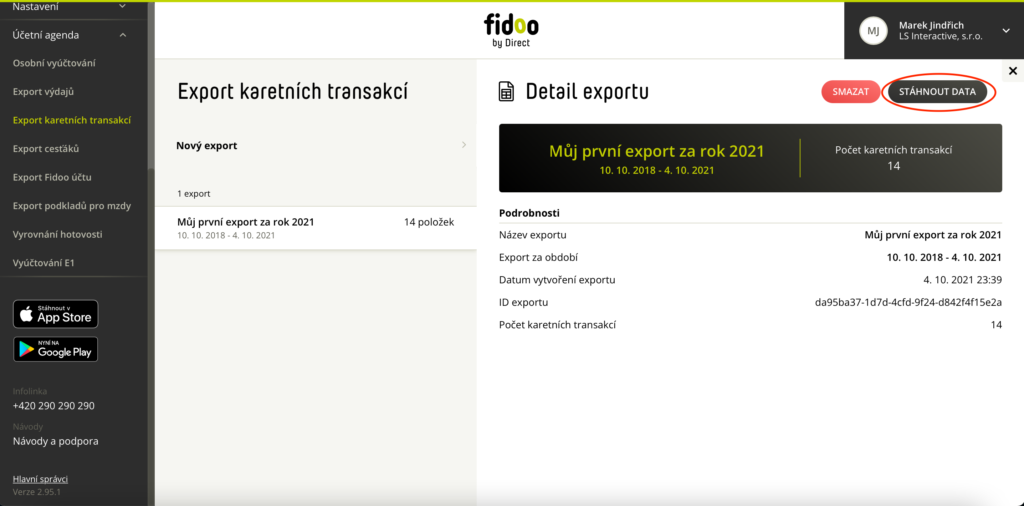
- Stáhne se Vám zazipovaný balík obsahující exportní soubory transakcí na kartách ve všech
dostupných / aktivních exportních formátech, které máte k dispozici.
Z balíku si rozbalte soubor s formátem dat pro Money S3 a uložte si ho na disk počítače, kde ho
později budete schopni najít.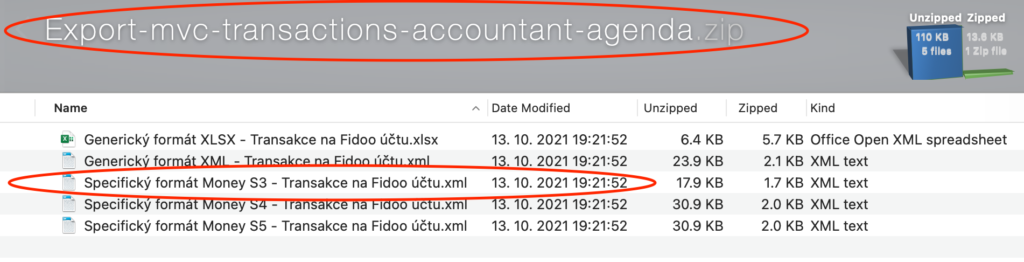
Export karetních transakcí je hotov.
Import do Money S4
- V Navigátoru po levé straně si vyhledejte položku “Import z XML” např. tak, že do vyhledávacího pole vložíte k vyhledání zkratku “XML” nebo “Import”.
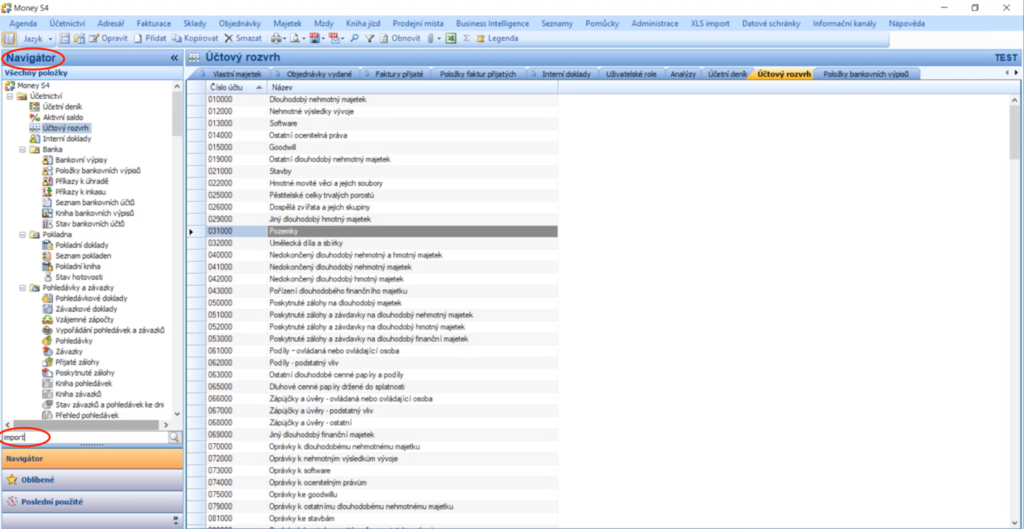
- Z nabízených výsledků hledání zvolte položku “Import z XML”.
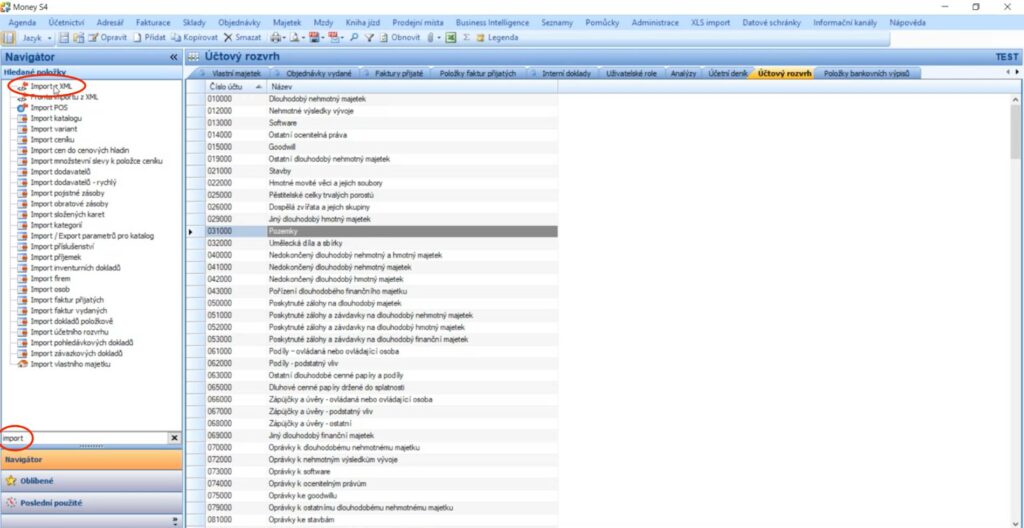
- V rámci sekce “Import z XML” si zvolte a kliknutím označte tu kartu konfigurace importu, kterou jste si dříve pro import z Fidoo připravili (viz sekce “Příprava a nastavení na straně Money S4“). Z horní nabídky zvolte tlačítko “Importovat”.
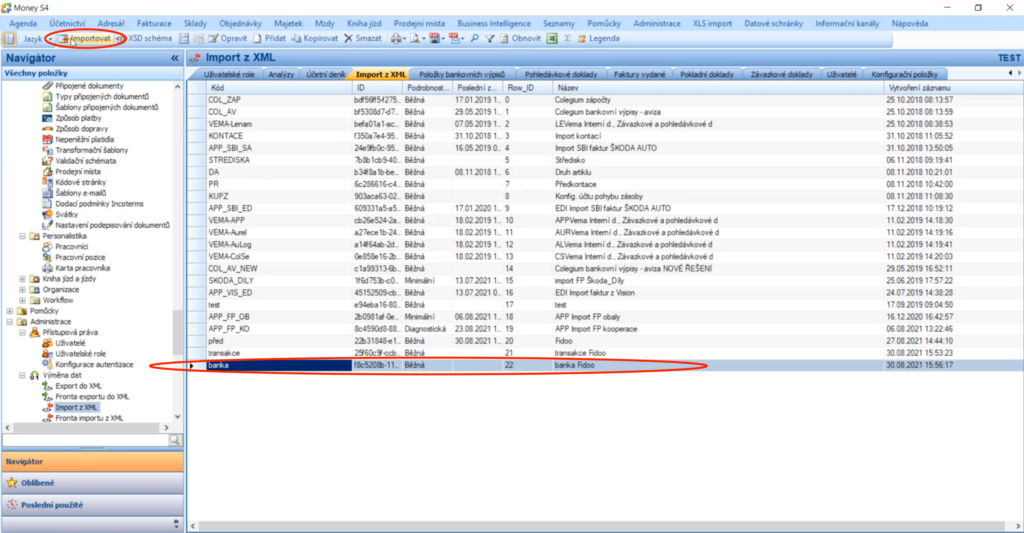
- Vyhledejte si Exportní soubor, který jste si předtím vyexportovali z Fidoo a uložili k sobě do počítače (Viz sekce “Export z Fidoo”). Výběr potvrďte tlačítkem “Otevřít”.
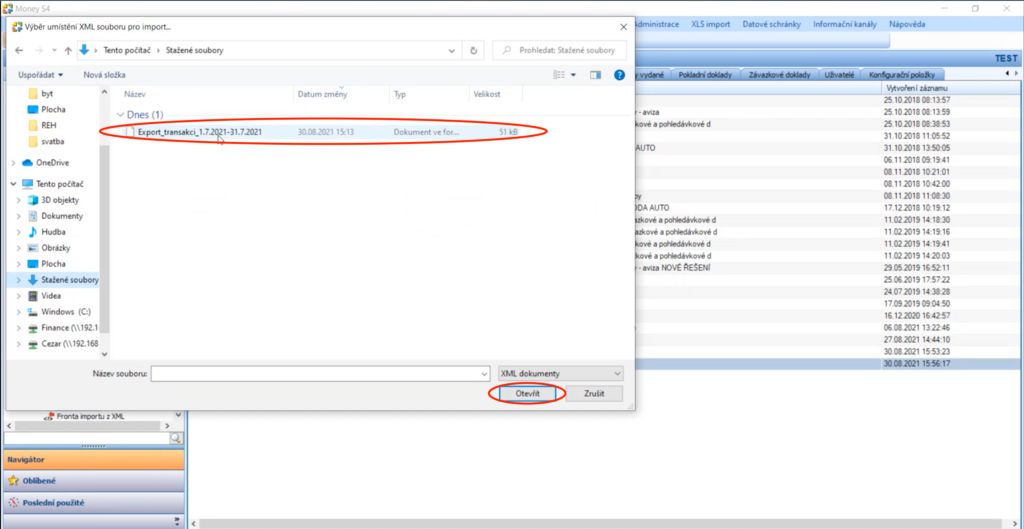
- Po potvrzení se spustí Import Karetních Transakcí z Fidoo do Bankovních dokladů v Money S4 podle pravidel uvedených výše (Viz sekce “Transformační pravidla”).
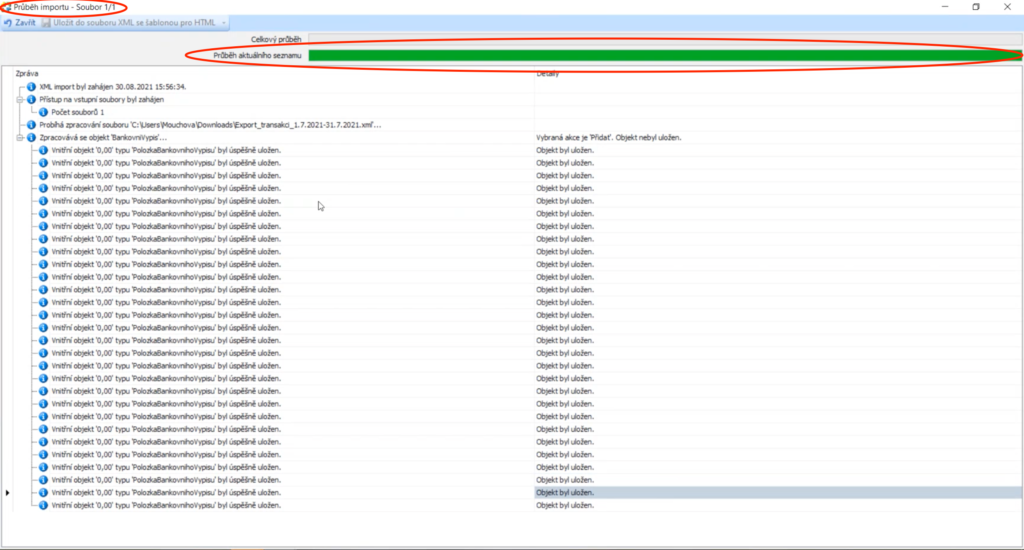
Import Karetních transakcí z Fidoo do Bankovních dokladů v Money S4 je hotov. - V Money S4 se naimportované bankovní výpisy najdou v části Banka – Bankovní výpisy. Zde každý importovaný soubor je veden jako samostatný výpis a v něm jsou pak jednotlivé naimportované transakce.
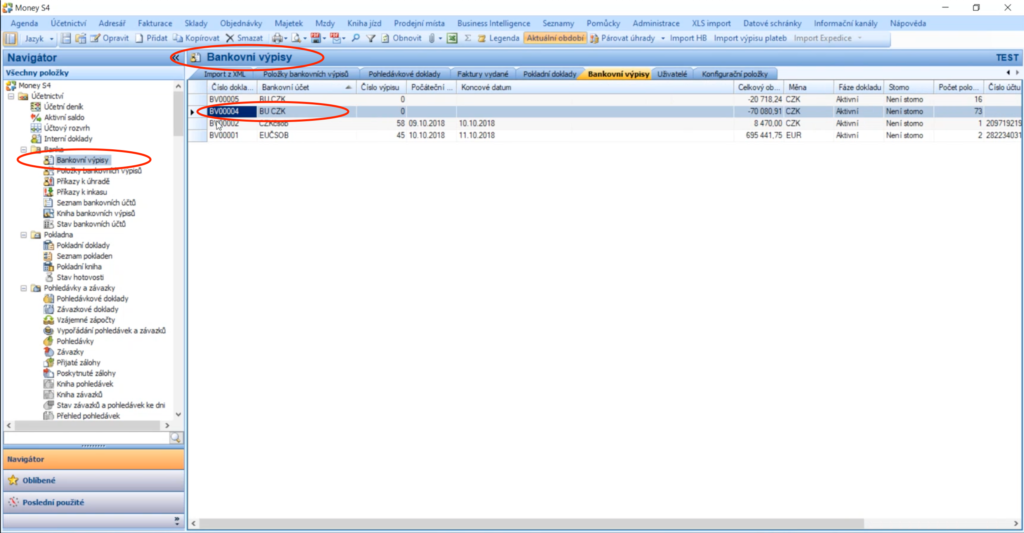
- Naimportované bankovní doklady nyní můžeme napárovat na dříve naimportované Faktury Přijaté a Závazkové Doklady. Pro spuštění párování použijte tlačítko “Párovat úhrady”.
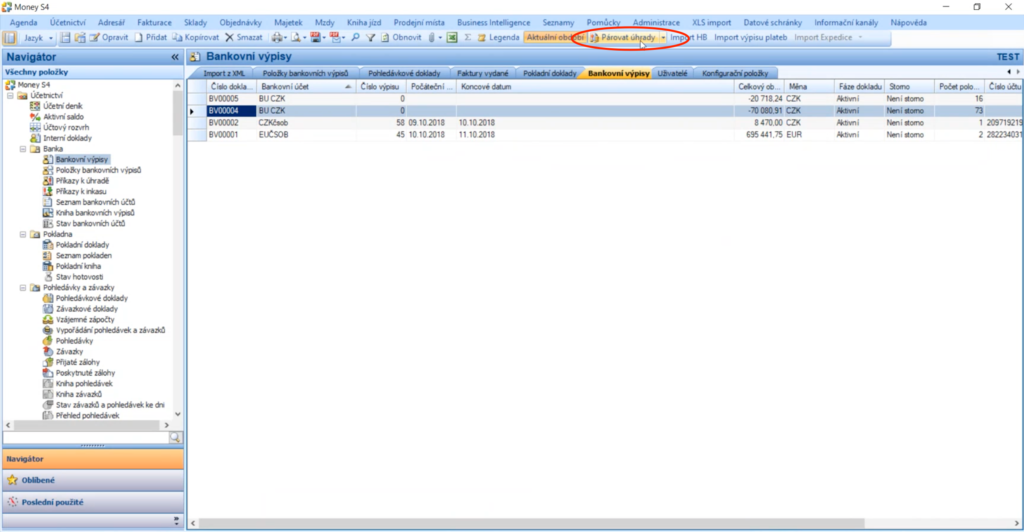
- Tím se spustí proces párování úhrad na FP a ZD.
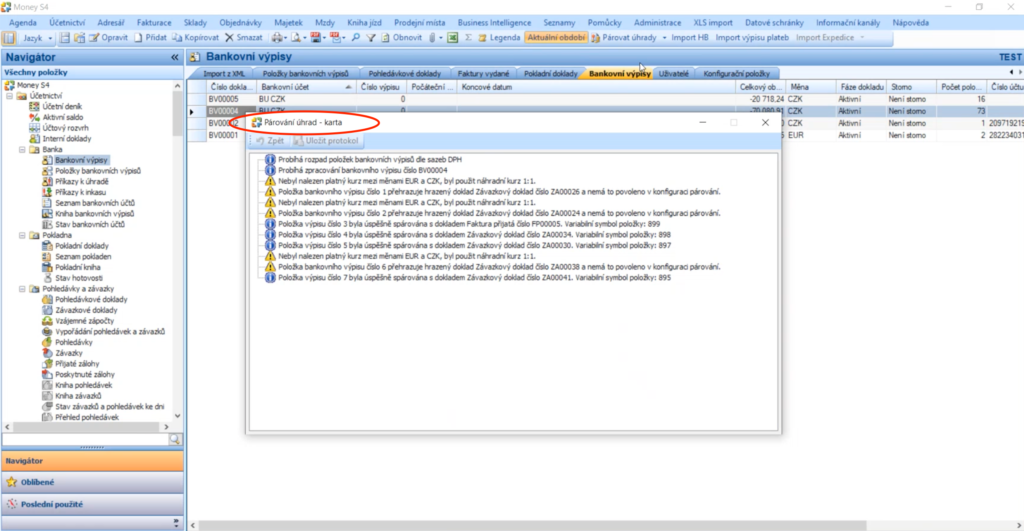
- Pokud se při párování dohledají FP a ZD se stejným párovacím znakem jako mají BD, dojde k napárování úhrady za FP nebo ZD.
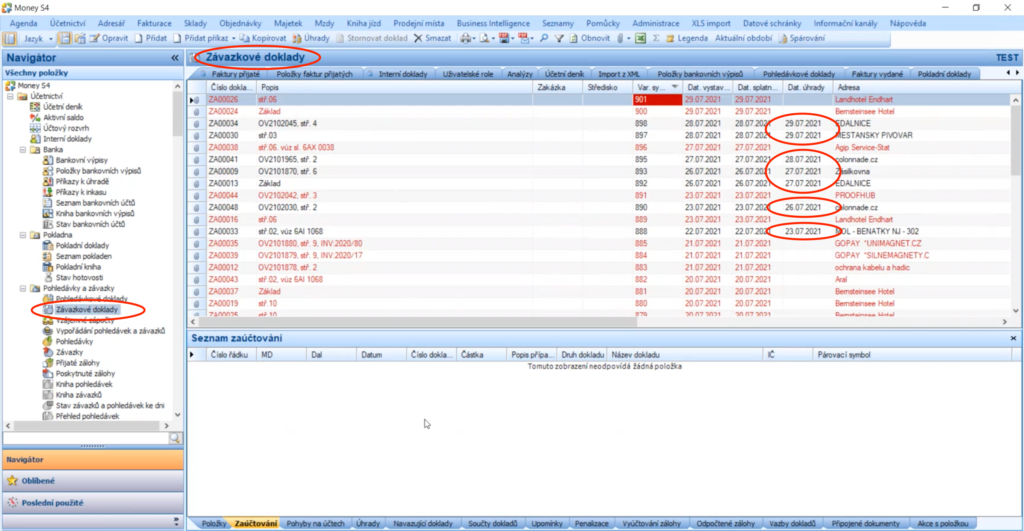
Nejčastější otázky k nastavení výdajů
V rámci implementace digitalizace účetních dokladů a jejich archivace doporučujeme kromě nastudování příslušné legislativy se zamyslet nad pokrytím následujících oblastí ve vašich procesech a směrnicích. Veškeré informace najdete v tomto článku.
Zobrazí se v hotovostní peněžence aktuálního držitele týmové karty. Při předání týmové karty dalšímu zaměstnanci se hotovostní peněženka nepřenáší – částka zůstává u toho, kdo z bankomatu vybíral.